PRESONUS StudioLive 16.4.2 Manuel du propriétaire
PDF
ダウンロード
ドキュメント
StudioLive ™ 16 . 4 . 2 Table de mixage numérique 16 voies pour enregistrement Table de mixage numérique 16 voies pour enregistrement et sonorisation Mode d'emploi version 1.10 © PreSonus Audio Electronics, Inc. Tous droits réservés. Conseils de sécurité pour l’emploi Afin d'éviter des dommages à votre StudioLive et à vos autres équipements audio, veuillez lire et suivre les conseils de sécurité suivants : • Suivez les instructions de sécurité du mode d'emploi. • Ne bloquez pas les ouvertures de ventilation. • Ne faites pas tomber votre StudioLive. • Ne l'installez pas près d'une source de chaleur (radiateurs, bouches de chauffage, un dissipateur thermique d'amplificateur etc). • N 'exposez pas votre StudioLive aux liquides. Ne placez pas de récipient contenant des liquides près de votre StudioLive. • N e laissez pas la poussière s'accumuler sur votre StudioLive. Il est très recommandé de la garder couverte lorsque vous ne l'utilisez pas pour prolonger sa durée de vie. • P rotégez le cordon d'alimentation pour que l'on ne marche pas dessus, que l'on ne roule pas dessus et qu'on ne le pince pas. Si votre cordon d'alimentation IEC est endommagé, achetez-en un nouveau. • D ébranchez votre StudioLive en cas de non utilisation prolongée et durant les orages, les ouragans, tornades et autres conditions climatiques extrêmes. • N 'utilisez que les fixations/accessoires recommandés ou fabriqués par PreSonus pour votre StudioLive. • Si votre StudioLive nécessite une réparation, contactez le service après-vente de votre distributeur. Table des matières 1 Survol 1.1 Introduction ................................................................................ 7 1.2 Caractéristiques . ....................................................................... 8 1.3 Contenu de l'emballage ............................................................. 9 1.4 Pour commencer : mixage........................................................... 10 2 Commandes & connexions 2.1 La baie de connexion (Patch Bay) .............................................. 12 2.2 Schéma de connexion : sur scène avec la StudioLive ................ 16 2.3 Le "Fat Channel".......................................................................... 17 2.3.1 La touche Select.................................................................. 18 2.3.2 Traitement dynamique et égaliseur...................................... 20 2.3.3 Panoramique et couplage stéréo......................................... 29 2.3.4 Assignations de sortie......................................................... 30 2.3.5 Copier, sauvegarder, charger............................................... 31 2.4 Mesure de niveau......................................................................... 32 2.4.1 Commandes de mesure de niveau...................................... 33 2.5 Tranche de voie d'entrée............................................................. 34 2.5.1 Commandes de voie d'entrée.............................................. 34 2.6Le bus Aux.................................................................................... 36 2.6.1 Départs Aux analogiques..................................................... 36 2.6.2 Commandes de départ d'effets internes............................. 38 2.7 Sous-groupes.............................................................................. 39 2.8 Bus de sortie générale................................................................. 41 2.9 Section Master............................................................................. 42 2.9.1 Entrées Aux (Aux Input) A et B............................................. 43 2.9.2 Système d'intercom (Talkback)............................................ 44 2.9.3 Entrée 2 pistes (2 Track In).................................................. 45 2.9.4 Bus solo............................................................................... 46 2.9.5 Bus de monitoring............................................................... 47 Table des matières 2.10 Effets numériques | Contrôle général........................................ 49 2.10.1 Le menu Effet FX).......................................................... 50 2.10.2 Création et rappel d'une scène...................................... 52 2.10.3 Sauvegarde et chargement de presets de tranche........ 55 2.10.4 Le menu System............................................................ 56 3 Enregistrement 3.1 Configuration requise................................................................ 59 3.2 Pour commencer : enregistrement.............................................. 60 3.2.1 Installation sous Windows............................................... 60 3.2.2 Installation sous Mac OS X.............................................. 61 3.3 Emploi de votre StudioLive comme une interface audio............. 62 3.3.1 Départs et retours FireWire.............................................. 63 3.3.2 Emploi de plug-ins d'effet comme inserts....................... 64 3.3.3 Universal Control............................................................. 66 3.3.4 Fonctions WDM avancées (PC uniquement).................... 69 3.3.5 Configuration de votre StudioLive pour Core Audio (Mac uniquement)............................................................. 70 3.3.6 Activation et emploi du mode de verrouillage.................. 71 3.4 Schéma de connexion : dans le studio avec StudioLive............. 72 4 Multiples tables de mixage 4.1 Pour commencer : .......................................................................... 73 4.1.1 Configuration de plusieurs unités ................................... 73 4.1.2 Mixage Aux avec tables de mixage en cascade.............. 75 4.1.3 Bus d'effets internes........................................................ 75 4.1.4 Sous-groupes : fusionner ou non.................................... 76 4.1.7 Mémorisation et rappel de scène.................................... 76 4.1.6 Copier et charger............................................................. 76 4.1.7 Universal Control et tables de mixage multiples.............. 76 4.2 Bus et entrées locaux ou fusionnés............................................ 77 Table des matières 5 Initiation 5.1 Microphones . ........................................................................... 80 5.1.1 À condensateur .............................................................. 80 5.1.2 Dynamique . .................................................................... 80 5.1.3 USB et autres types......................................................... 81 5.1.4 Placement des microphones........................................... 81 5.2 Brève introduction au traitement dynamique.............................. 84 5.2.1 Questions communes concernant la dynamique............. 84 5.2.2 Types de traitement dynamique....................................... 86 5.2.3 Vocabulaire des processeurs dynamiques...................... 88 5.2.4 Suggestions générales de réglage de compression........ 90 5.3 Égaliseurs................................................................................... 93 5.3.1 Qu'est-ce qu'un égaliseur ?............................................. 93 5.3.2 Comment trouver le meilleur et laisser le reste................ 96 5.3.3 Accentuer ou ne pas accentuer....................................... 99 5.3.4 Suggestions générales de réglage d'égaliseur................ 100 5.4 Mixage de sous-groupe.............................................................. 102 5.4.1 Groupes d’instruments.................................................... 103 5.4.2 Groupes d'effets.............................................................. 104 5.5 Mixage de bus Aux..................................................................... 105 5.5.1 Mixage de retour de scène.............................................. 105 5.5.2 Traitement d'effets........................................................... 106 5.6 Effets numériques....................................................................... 108 5.6.1 Reverb............................................................................. 108 5.6.2 Delay numérique.............................................................. 109 5.7 Procédure de réglage des niveaux............................................. 110 5.8 Le bus Solo................................................................................. 111 5.8.1 Emploi du bus Solo pour l'écoute.................................... 112 5.8.2 Solo destructif................................................................. 113 5.8.3 Emploi du Solo in Place (SIP) pour configurer un mixage... 113 Table des matières 6Informations techniques 6.1 Guide de dépannage................................................................. 114 6.2 Caractéristiques techniques...................................................... 117 6.3 Bibliothèque de tranches............................................................ 120 6.4 Bibliothèque d'effets................................................................... 121 6.5 Instructions d’installation des équerres de rack......................... 122 6.6 Feuille de rappel des données de session.................................. 123 1 Survol 1.1 Introduction Merci d'avoir acheté la StudioLive™ 16.4.2 de PreSonus. PreSonus Audio Electronics a conçu la StudioLive™ à base de composants de haut niveau afin d'assurer des performances optimales pour toute une vie. Équipée de 16 préamplificateurs de microphone XMAX à grande marge, d'un moteur FireWire intégré d'enregistrement et lecture 32x18, d'un traitement de voie Fat Channel avec égaliseurs 4 bandes, compresseurs, limiteurs et expandeurs/gates, effets DSP, 6 bus auxiliaires, quatre sous-groupes, affichage de niveau complet à DEL, sauvegarde/rappel de mixage, sauvegarde/ rappel/copie/collage de tranche, talkback et plus encore, la StudioLive repousse les limites de la prestation et de la production musicale. Tout ce dont vous avez besoin est d'un ordinateur à connexion FireWire, de quelques microphones, de câbles, d'enceintes et de vos instruments et vous serez prêt à enregistrer en studio ou à vous produire en public ! Nous vous encourageons à contacter votre revendeur si vous avez des questions ou commentaires concernant votre StudioLive PreSonus. PreSonus Audio Electronics s’investit dans une amélioration constante de ses produits et nous apprécions grandement vos suggestions. Nous pensons que la meilleure façon d'atteindre notre but d'amélioration constante des produits est d'écouter les véritables experts, c'est-à-dire nos précieux clients. Nous apprécions le soutien que vous nous témoignez au travers de l'achat de ce produit. Nous vous suggérons d'utiliser ce mode d'emploi pour vous familiariser avec les fonctions, applications et procédures correctes de connexion de votre StudioLive avant d'essayer de la brancher à votre ordinateur. Cela vous aidera à éviter tout problème durant l’installation et la configuration. Merci encore d'avoir acheté notre produit, et nous espérons que vous apprécierez votre StudioLive ! 7 1 Survol 1.2 Caractéristiques La table de mixage numérique d’enregistrement et de sonorisation StudioLive™ est une table de mixage numérique professionnelle entièrement équipée avec un système d'enregistrement FireWire 32x18 complet. Des racks de traitement par effet incluant compresseur, limiteur, gate, égaliseur paramétrique 4 bandes, reverb et delay sont disponibles sur chaque voie, sous-groupe, auxiliaire et sur le mixage général pour un contrôle total dans un robuste et compact châssis en acier. La StudioLive™ comprend CAPTURE™, un logiciel d'enregistrement "live" entièrement intégré développé par PreSonus et vous permettant d'enregistrer chaque prestation ou répétition en quelques clics de souris. Intuitive, souple et puissante, la StudioLive révolutionne la production musicale en ouvrant des possibilités créatives infinies. Résumé des caractéristiques • Résolution de 24 bits/fréquence d'échantillonnage de 48 kHz • 16 préamplificateurs microphone XMAX de classe A • 16 entrées de niveau ligne • 6 bus auxiliaires • 4 sous-groupes • Convertisseurs analogiques/numériques haute définition (118 dB de plage dynamique) • Mixage numérique et traitement des effets à marge illimitée, en 32 bits à virgule flottante • Interface d'enregistrement numérique FireWire 32x18 avec deux ports FireWire 400 (IEEE 1394) • Automation de scène avec chargement/sauvegarde/rappel de tous les réglages • Fat Channel avec : • Filtre passe-haut • Compresseur • Limiteur • Expandeur/Gate • Égaliseur semi-paramétrique 4 bandes • Panoramique • Chargement/sauvegarde • 2 effets DSP master (reverb et delay avec chargement et sauvegarde) • Faders longue course de 100 mm • Boutons à réaction rapide de qualité militaire • Indicateurs de niveau à DEL à réaction rapide • Système de communication (Talkback) • Châssis en acier compact et robuste, montable en rack 19" • Logiciel d'enregistrement multipiste Capture™ de PreSonus • Compatible avecLogic, Cubase, Nuendo, Sonar, Digital Performer et autres • Compatible PC et Mac 8 1 Survol 1.3 Contenu de l'emballage En plus de ce mode d'emploi, votre carton de StudioLive contient : • La table de mixage numérique StudioLive de Presonus pour l'enregistrement et la sonorisation • Un câble FireWire 6 broches de 1,8 m 400 6 broches- • Un cordon d'alimentation IEC • Un DVD contenant : d'installation de logiciels • Les pilotes StudioLive PreSonus • Capture de PreSonus • Une session démo de Capture de PreSonus • Mode d'emploi de Capture de Presonus • Kit d'installation en rack de la StudioLive 9 1 Survol 1.4 Pour commencer : mixage Avant de commencer, voici quelques règles générales de base que nous vous recommandons de suivre : • B aissez toujours le fader général et les boutons d'écoute et de casque de la section de monitoring avant de faire les connexions. Avant de brancher ou de débrancher un microphone quand les autres voies sont actives, coupez le son de la voie concernée. • V os faders doivent être réglés le plus près possible du symbole “U” lorsque c'est possible. ce symbole indique le gain unitaire, signifiant que le signal n'est ni amplifié ni atténué. Si le niveau de sortie générale de votre Studiolive est trop élevé ou trop faible avec vos faders proches du gain unitaire, vous pouvez utiliser le bouton de niveau de sortie de la face arrière de votre StudioLive pour monter ou baisser le niveau jusqu'à ce que vous obteniez le volume optimal. • N e laissez pas vos entrées saturer. Regardez les indicateurs de niveau : lorsque la saturation est proche, la DEL du haut s'allume, indiquant que les convertisseurs analogiques/numériques risquent d'être saturés. Saturer les convertisseurs entraîne une distorsion numérique, dont le son est terrible. Les préamplis XMAX de votre StudioLive vous procurent énormément de marge, tirez-en parti. • Votre équipement de sonorisation et de studio doit être mis sous tension dans l'ordre suivant : 1. S ources sonores (claviers, boîtiers de direct, microphones, etc) connectées aux entrées de la StudioLive 2. StudioLive 3. Ordinateur (s'il y en a un) 4. Amplificateurs de puissance ou enceintes amplifiées Pour l'extinction, vous devez suivre l'ordre inverse. Maintenant que vous savez ce qu'il ne faut pas faire, passons au son ! 1. P renez un microphone et un câble de micro et branchez-le dans l'entrée micro (Mic) de la voie 1 de la StudioLive. 2. R eliez les sorties générales (Main Out, jack ou XLR) de votre StudioLive à votre amplificateur de puissance ou à vos enceintes amplifiées. 3. S i vous utilisez des enceintes passives, connectez-les à votre amplificateur de puissance à l'aide d'un câble d'enceinte. 4. Baissez tous les faders de votre StudioLive. 5. Branchez votre StudioLive à une prise secteur et allumez-la. 6. S i votre microphone nécessite une alimentation fantôme, activez le bouton 48V de la voie 1 de la StudioLive. 10 1 Survol 1.4 Pour commencer : mixage 7. Allumez votre amplificateur ou vos enceintes amplifiées. 8. P ressez la touche Input (Entrée) dans la section Meters (indicateurs de niveau). 9. Q uand vous parlez ou chantez dans votre microphone, tournez le bouton de compensation Mic/Line de la voie 1 jusqu'à ce que le signal atteigne le niveau désiré, mais ne le montez pas trop ou l'entrée saturera. Regardez l'indicateur de niveau ! 10. P ressez la touche Select de la voie 1 et amenez le fader au gain unitaire. 11. P ressez la touche Main dans la section d'assignation (Assign) du Fat Channel pour qu'il s'allume. Cela dirige la voie vers le bus de sortie générale. 12. M ontez le fader général (Main) jusqu'à ce que puissiez confortablement entendre votre microphone dans vos enceintes. 13. A vec la voie 1 sélectionnée, vous pouvez utiliser le Fat Channel pour ajouter un traitement dynamique et une correction tonale par l'égaliseur. Pour des procédures et techniques de réglage de niveau plus détaillées, référez-vous aux sections 5.7 et 5.8.3. 11 2 Commandes et connexions 2.1 La baie de connexion (Patch Bay) • Entrées microphone (Mic). Votre StudioLive est équipée de 16 préamplificateurs de microphone XMAX Presonus personnalisés pour l'emploi avec tout type de microphone (dynamique, à condensateur et à ruban). Le préamplificateur primé de PreSonus possède un buffer d'entrée de classe A suivi d'un étage de gain à double asservissement. Cet arrangement donne un bruit ultra faible et un large contrôle de gain permettant d'amplifier les signaux sans augmenter le bruit de fond indésirable. • Alimentation fantôme 48 volts. La StudioLive a une alimentation fantôme 48 V disponible individuellement pour chaque voie via des touches de la face supérieure. • Câblage du connecteur XLR pour l'alimentation fantôme • Broche 1 = masse • Broche 2 = +48 V • Broche 3 = +48 V • Marge de +22 dBu. Le préamplificateur de microphone StudioLive a une marge de +22 dBu. Cela vous donne une large plage dynamique et d'excellentes caractéristiques de réponse aux transitoires. • Entrée de niveau ligne (Line In). Chaque voie de la StudioLive a une entrée de niveau ligne sur jack 6,35 mm 3 points symétrique. Quand ces entrées sont utilisées, le circuit de préampli micro est court-circuité. À noter : comme avec tout type de table de mixage, le branchement dans une entrée de niveau microphone ou ligne ainsi que la mise en/hors service de l'alimentation fantôme crée une crête momentanée en sortie audio de votre StudioLive. Pour cette raison, il est fortement recommandé de couper ou de baisser le niveau de toute voie avant de changer une quelconque connexion ou de mettre en ou hors service l'alimentation fantôme. Cette simple précaution ajoutera des années de vie à votre équipement audio. • Insert. Chaque voie de la StudioLive à un point d'insertion direct. Ces connecteurs jack 6,35 mm asymétriques peuvent être utilisés pour connecter des processeurs externes tels que des compresseurs, égaliseurs, dé-essers et filtres associés aux préamplis et entrées ligne de votre StudioLive. Le départ d'insert est pris après la commande de gain de la voie mais avant le bus numérique. Le retour arrive directement dans le bus numérique. En d'autres termes, si vous insérez un dé-esser sur la voie de votre chanteur, vous enverrez un signal 12 2 Commandes et connexions 2.1 La baie de connexion (Patch Bay) amplifié non traité au dé-esser; le signal traité reviendra à la StudioLive et sera routé vers le bus numérique, où il pourra être envoyé au travers du Fat Channel, des bus AUX et d'effet, etc. • Câblage du connecteur d'insertion : • Pointe = départ (sortie vers l'appareil inséré) • Bague = retour (entrée venant de l'appareil inséré) • Manchon = masse commune • Entrées auxiliaires (Aux Inputs). La StudioLive est équipée de deux entrées auxiliaires (retours d'effets). En Section 5.5.2, nous évoquons l'emploi d'un bus Aux pour envoyer plusieurs voies à un même processeur d'effets externe ; les entrées Aux peuvent être utilisées pour recevoir en retour dans la table de mixage le signal traité. Chaque entrée est stéréo et symétrique. L'entrée gauche (Left) est un jack à coupure par rapport à l'entrée droite. Si vous ramenez un signal mono au mixage, branchez simplement cette entrée gauche ; le signal sera routé des deux côtés du mixage stéréo. • Sorties de sous-groupes (Subgroup Outputs). Ce sont les sorties mono symétriques de chaque sous-groupe. • Sorties Aux (Aux Outputs). La StudioLive est équipée de six sorties auxiliaires. En Section 5.5, nous évoquons en détails la façon de créer des mixages Aux pour les retours et le traitement d'effet. Les mixages Aux sont routés vers ces sorties. • E ntrée de micro d'intercom (Talkback Mic). La StudioLive n'a pas de micro d'intercom intégré, un micro externe doit être utilisé. L'alimentation fantôme est troujours activée sur ce préampli micro, aussi un microphone dynamique ou à condensateur peut-il être utilisé. C'est le même préampli XMAX de haute qualité que celui équipant les voies 1-16 et cette entrée peut donc être employée comme entrée supplémentaire lorsqu'on utilise la StudioLive en tant qu'interface audio. Voir Section 3.3.1 pour plus de détails. • Niveau de micro d'intercom (Level). C'est la commande de gain pour votre microphone d'intercom. 13 2 Commandes et connexions 2.1 La baie de connexion (Patch Bay) • Sortie mono (Mono Output). Cette sortie symétrique produit une version mono (par sommation) du signal stéréo du bus général. • N iveau de sortie mono (Level). Ce bouton contrôle le niveau maximum du signal de sortie mono. Le signal peut être atténué de -40 dB et accentué de +10 dB. • Sortie générale (Main Output/Main Out). La StudioLive dispose de sorties générales sur XLR et jacks 6,35 mm 3 points. Ces sorties et la sortie mono sont toutes parallèles. • Niveau de sortie générale (Level). Ce bouton contrôle le niveau de sortie maximum des sorties générales XLR et jack. Le signal peut être atténué de -40 dB et accentué de +10 dB. • Entrée/sortie enregistreur (Tape In/Out). La StudioLive est équipée d'entrées et de sorties RCA (coaxiales) stéréo pouvant servir à brancher une platine cassette, un lecteur de CD ou autre appareil grand public. Le niveau de l'entrée est contrôlé par le bouton 2Track In en face supérieure. Le bus général est pris après le fader pour être routé vers cette sortie. • S ortie cabine (CR Output). Ce sont les sorties symétriques pour la cabine/régie. Le niveau est contrôlé par le bouton Monitor en section de monitoring de la face supérieure. • S orties directes symétriques pré-insert (Pre-Insert Balanced Direct Outputs). Ce sont les sorties analogiques symétriques directes pour les 16 canaux. Les connecteurs DB25 divisent les voies en deux groupes de huit. Les multipaires épanouis à DB25 symétrique peuvent être obtenus dans diverses configurations auprès de la plupart des revendeurs de matériel d'enregistrement et de sonorisation. Les câbles épanouis fréquents sont de type DB25 vers (8) XLRM et DB25 vers (8) jacks 3 points. Ces sorties sont prises après le gain, avant l'insert et avant le convertisseur A/N. Seuls les préamplis microphone et les entrées de niveau ligne sont disponibles aux sorties directes. Le retour Firewire (voir Section 3.3.1 pour plus d'informations) ne peut pas être raccordé aux sorties directes. Brochage DB25 H = point chaud C = point froid G = masse 14 2 Commandes et connexions 2.1 La baie de connexion (Patch Bay) • Ports FireWire. La face arrière de la StudioLive comprend deux ports FireWire 400 standard 6 broches. L'un comme l'autre peut servir à relier votre StudioLive au port FireWire de votre ordinateur. Si votre ordinateur a un connecteur à 4 broches (fréquemment présent sur les portables), vous devrez acquérir un adaptateur ou un câble 4 vers 6 broches. Ces adaptateurs et câbles peuvent être trouvés chez votre revendeur informatique local. Utilisez le second port FireWire pour connecter des appareils FireWire supplémentaires (tels que des disques durs externes) à votre ordinateur ou pour enchaîner d'autres consoles StudioLive. Vous pouvez connecter deux consoles StudioLive à un ordinateur pour enregistrer ou enchaîner jusqu'à huit consoles StudioLive pour créer une console de mixage autonome de grand format. • F usible 2 A (2 Amp Fuse). C'est le fusible d'alimentation de la StudioLive. Votre StudioLive utilise un fusible rapide CA 250 V de 5 mm x 20 mm. • S ortie S/PDIF. Par défaut, la sortie S/PDIF reçoit le même signal que les sorties générales, aussi aucune activation n'est-elle nécessaire. Toutefois, tout bus pouvant être routé vers les retours FireWire auxiliaires peut être routé vers la sortie S/PDIF, soit au travers du menu System en section Digital Effects | Master Control soit dans le panneau de commande StudioLive (voir Sections 2.10.4 et 3.3.3 pour plus d'informations). Comme la StudioLive ne peut pas être synchronisée sur un appareil externe, vous devrez l'utiliser comme horloge maître et régler votre appareil compatible S/PDIF pour qu'il reçoive le signal word clock en externe via S/PDIF. Veuillez consulter la documentation de votre appareil numérique externe pour des instructions. • Entrée d'alimentation électrique. C'est là que vous branchez le câble d'alimentation IEC fourni. • Interrupteur d'alimentation. Poussez la partie supérieure de l'interrupteur ( | ) pour allumer votre StudioLive. Poussez la partie inférieure de l'interrupteur ( O ) pour l'éteindre. 15 2 Commandes et connexions 2.2 chéma de connexion : S sur scène avec la StudioLive Clavier Bain de pied amplifié (retour clavier) Renfort latéral (retour batterie) Set de guitare Kit de batterie Chœur 1 Bain de pied amplifié (retour guitare) Enceintes de façade amplifiées avec caissons Bain de pied amplifié (retour chant principal) Chœur 2 Basse active par DI Ce qu'il vous faut : - 5 câbles jack-XLR (M) - 14 câbles XLR (F)-XLR (M) - 3 câbles jack 2 pts-jack 2 pts Bain de pied amplifié (retour basse) 16 Chant principal 2 Commandes et connexions 2.3 L e "Fat Channel" Le cœur de la StudioLive est son révolutionnaire "Fat Channel". Le Fat Channel rend accessibles à chaque entrée et sortie de la StudioLive le traitement dynamique, le routage et le panoramique par simple pression d'une touche Select. Les 16 boutons et indicateurs de niveau polyvalents du Fat Channel contrôlent quasiment tous les réglages que vous aurez besoin de faire sur votre StudioLive. Depuis le Fat Channel, vous pouvez : • a pporter un traitement dynamique et une correction tonale (égalisation) à chaque entrée et sortie • c réer des mixages de retour et d'effets pour les 6 départs Aux analogiques et les bus d'effet internes • assigner des sous-groupes et faire le routage vers les généraux • a fficher le niveau d'entrée, de sortie post-traitement dynamique et la réduction de gain pour les 16 voies • afficher le niveau de sortie des départs Aux • copier, sauvegarder et charger des scènes de mixage • rappeler vos positions de fader pour les mixages enregistrés 17 2 2.3 Commandes et connexions Le "Fat Channel" 2.3.1 L a touche Select Sur toute la StudioLive, vous voyez des touches Select. Il y a une touche Select pour chacune des 16 entrées, chacun des 6 départs Aux analogiques, les deux bus d'effet internes, chacun des quatre sous-groupes, les deux entrées auxiliaires et enfin, et ce n'est pas le moindre, le bus de sortie général. Chacune de ces touches a exactement la même fonction : donner accès aux paramètres Fat Channel pour la voie ou le bus correspondant. Dans le coin inférieur droit du Fat Channel, vous trouverez un afficheur à DEL. La voie actuellement sélectionnée y est indiquée (les numéros 1-16 indiquent une des 16 voies d'entrée, S1-S4 les sous-groupes 1-4, MA le bus général (Main), A1-A6 les Aux 1-6, A7 et A8 l'effet A et l'effet B, et F1 etF2 les entrées Aux A et B). De plus, deux indicateurs de niveau – faisant partie d'un ensemble de huit situés en haut à droite de la table de mixage – sont dédiés à l'affichage d'informations concernant la voie actuellement sélectionnée. L'indicateur de niveau le plus à gauche de cette section affiche le niveau d'entrée pré-fader pour la voie sélectionnée. Celui à sa droite affiche la réduction de gain pour la voie sélectionnée. Il est important de mentionner que ces indicateurs ne sont actifs que lorsqu'une des 16 voies d'entrée ou un bus Aux est sélectionné. Il faut noter que si le noise gate, le compresseur, l'égaliseur et le limiteur sont disponibles sur chaque entrée et chaque bus, l'inverseur de phase et le filtre passe-haut ne sont disponibles que sur les 16 entrées. De plus, d'autres entrées et bus sans touche Select sont disponibles pour routage vers les retours FireWire auxiliaires (voir Section 3.3.1 pour plus de détails). Le tableau suivant est un moyen rapide de connaître le traitement applicable à chaque bus de la StudioLive : 18 2 2.3 Commandes et connexions Le "Fat Channel" 2.3.1 L a touche Select Bus Inversion de phase Filtre passehaut Noise gate Entrées (voies 1-16) Sous-groupes Sortie générale G/D Départs Aux 1-6 Départs d'effet interne 1-2 Retours d'effet externe 1-2 Entrée enregistreur Micro Talkback Bus solo Bus de monitoring 19 Compresseur EQ Limiteur Départ FireWire 2 2.3 Commandes et connexions Le "Fat Channel" 2.3.2 Traitement dynamique et égaliseur La fonction principale du Fat Channel est de fournir un traitement dynamique et un filtrage pour chaque entrée et sortie de votre StudioLive. Les boutons (encodeurs rotatifs) fonctionnent en conjonction avec les indicateurs de niveau situés juste au-dessus d'eux pour régler le traitement dynamique et la correction tonale (égalisation). La section de traitement du Fat Channel est constituée de cinq parties : filtre passe-haut, noise gate, compresseur, limiteur et égaliseur semiparamétrique (EQ). Chacune d'entre elles peut être mise en/hors service et contrôlée séparément. Le trajet du signal est le suivant : Touche d'inversion de phase Inverse la phase de la voie sélectionnée. Pressez cette touche pour inverser la phase du signal de la voie sélectionnée (c'est-à-dire pour la décaler de 180°). La touche s'allumera, indiquant que l'inversion de phase est active. La touche d'inversion de phase peut servir à corriger des signaux audio hors phase et s'annulant les uns les autres. L'inversion de phase n'est disponible que sur les 16 voies de bus d'entrée. Filtre passe-haut (High Pass) Active le filtre passe-haut. La section du filtre passe-haut est composée d'un encodeur et d'un indicateur de niveau. Vous noterez qu'il y a une plage de fréquences graduée à gauche de l'indicateur. Le seuil du filtre passe-haut peut être réglé de 24 Hz à 1 kHz. Quand l'indicateur est réglé au plus bas, le filtre est désactivé (Off). N'oubliez pas que toutes les fréquences inférieures au seuil d'un filtre passe-haut sont atténuées. Voir Section 3.3.1 pour plus de détails. Le filtre passe-haut n'est disponible que sur les 16 voies de bus d'entrée. Touche Gate On/Off Met en/hors service l'effet gate pour la voie sélectionnée. Cette touche active et désactive le gate pour la voie sélectionnée. Elle s'allume pour indiquer que le gate a été activé. Le gate est disponible pour tous les bus d'entrée et de sortie. 20 2 2.3 Commandes et connexions Le "Fat Channel" 2.3.2 Traitement dynamique et égaliseur Seuil de gate Règle et affiche le seuil (Threshold) du gate pour la voie sélectionnée. Cet encodeur règle le seuil du gate pour la voie sélectionnée et l'indicateur affiche ce seuil. Le seuil détermine le niveau auquel le gate s'ouvre. En résumé, tous les signaux supérieurs au seuil passent sans être affectés. Vous pouvez régler le seuil de 0 à -84 dB. Relâchement de gate Règle et affiche le temps (Release) nécessaire au gate pour se fermer. Cet encodeur règle le temps de fermeture du gate de la voie sélectionnée et l'indicateur affiche ce temps. Il peut être réglé de 2 à 0,05 secondes. N'oubliez pas que les durées de relâchement de gate doivent être généralement réglées pour que le déclin naturel de l'instrument ou de la voix traité par gate ne soit pas affecté. Des relâchements courts aident à éliminer les bruits d'un signal mais peuvent "tronquer" les instruments percussifs. Des relâchements longs éliminent en général le risque de tronquer le son et doivent être réglés en écoutant soigneusement pour le déclin le plus naturel du signal. Touche Compresseur On/Off Met en/hors service le compresseur (Compressor) pour la voie ou le bus de sortie sélectionné. Cette touche active ou désactive le compresseur pour la voie ou le bus de sortie sélectionné. Elle s'allume pour indiquer que le compresseur a été activé. Le compresseur est disponible pour tous les bus d'entrée et de sortie. 21 2 2.3 Commandes et connexions Le "Fat Channel" 2.3.2 Traitement dynamique et égaliseur Touche Auto on/off Active les modes automatiques d'attaque et de relâchement. Quand le mode Auto est actif, les commandes d'attaque et de relâchement sont inopérantes et des courbes d'attaque et de relâchement préprogrammées sont utilisées. Dans ce mode, l'attaque est réglée à 10 ms et le relâchement à 150 ms. Tous les autres paramètres du compresseur peuvent toujours être réglés manuellement. Touche Soft Knee/Hard Knee Active la compression à transition douce (Soft-Knee). En mode de fonctionnement normal, le compresseur est réglé pour une compression à transition brutale (hardknee), ce qui signifie que la réduction de gain s'applique au signal dès que celui-ci dépasse le niveau fixé comme seuil. Quand la touche Soft Knee est activée, la réduction de gain se fait progressivement après que le signal ait dépassé le seuil. Seuil du compresseur Règle et affiche le seuil (Threshold) du compresseur pour la voie ou le bus de sortie sélectionné. Cet encodeur règle le seuil du compresseur pour la voie ou le bus de sortie sélectionné et l'indicateur l'affiche. Quand l'amplitude du signal (niveau) dépasse le réglage de seuil, le compresseur entre en service. Tourner le bouton dans le sens anti-horaire baisse le seuil, et la compression démarre alors pour une amplitude plus faible. Le seuil peut être réglé de -56 à 0 dB. Taux de compression Règle et affiche le taux de compression (Ratio) pour la voie ou le bus de sortie sélectionné. Cet encodeur règle le taux de compression pour la voie ou le bus de sortie sélectionné, et l'indicateur l'affiche. Le taux règle la pente de compression, qui est fonction du niveau de sortie par rapport au niveau d'entrée. Par exemple, si vous avez le taux (ratio) réglé sur 2:1, tout signal de niveau supérieur au seuil sera compressé selon un taux de 2:1. Cela signifie que pour 2 dB d'augmentation de niveau au-dessus du seuil, le signal sortant du compresseur n'augmentera que de 1 dB. Le taux peut être réglé de 1:1 à 14:1. 22 2 2.3 Commandes et connexions Le "Fat Channel" 2.3.2 Traitement dynamique et égaliseur Attaque du compresseur Règle et affiche la durée d'attaque (Attack) du compresseur pour la voie d’entrée ou le bus de sortie sélectionné. Cet encodeur règle la durée d'attaque du compresseur pour la voie ou le bus de sortie sélectionné et l'indicateur l'affiche. L'attaque est le temps que met le compresseur pour agir sur le signal entrant. Une attaque lente (à fond dans le sens horaire) laisse passer les composantes non harmoniques présentes au début d'un signal (ce que l'on appelle généralement les transitoires initiales) sans compression tandis qu'une attaque rapide (à fond dans le sens anti-horaire) déclenche la compression dès qu'un signal dépasse le seuil. Vous pouvez régler l'attaque entre 0,2 et 150 millisecondes. Relâchement du compresseur Règle et affiche la durée de relâchement (Release) du compresseur pour la voie d’entrée ou le bus de sortie sélectionné. Cet encodeur règle la durée de relâchement du compresseur pour la voie ou le bus de sortie sélectionné et l'indicateur l'affiche. Le relâchement, c'est le temps que met le compresseur pour ramener la réduction de gain à 0 (plus de réduction de gain) une fois que le signal est redescendu sous le seuil de compression. Le relâchement peut être réglé de 40 à 1000 millisecondes. N'oubliez pas que de très courts temps de relâchement peuvent produire un effet de pompage, particulièrement si vous compressez des instruments ayant beaucoup de basses fréquences, comme une basse. Des temps de relâchement très lents peuvent entraîner un son surcompressé ou "écrasé". Toutes les valeurs de relâchement peuvent toutefois être utiles aussi faites des tests pour vous familiariser avec les différentes possibilités sonores. Compensation de gain du compresseur Règle et affiche l'emploi de la compensation de gain pour le compresseur sur la voie d'entrée ou le bus de sortie sélectionné. Cet encodeur règle le gain de compensation du compresseur pour la voie ou le bus de sortie sélectionné et l'indicateur de niveau l'affiche. Lorsque vous compressez un signal, la réduction de gain entraîne généralement une atténuation globale du niveau. La commande Gain vous permet de compenser cette perte de niveau et de ramener le volume tel qu'avant la compression (si désiré). Vous pouvez régler le gain de compensation de 0 dB (pas d'ajustement de gain) à +28 dB. 23 2 2.3 Commandes et connexions Le "Fat Channel" 2.3.2 Traitement dynamique et égaliseur Touche On/Off de bande Low Active le contrôle de la bande des graves (Low) de l'égaliseur (Equalizer) pour la voie d'entrée ou le bus de sortie sélectionné. Cette touche active le contrôle de la bande des graves de l'égaliseur pour la voie ou le bus sélectionné. Elle s'allume pour indiquer que la commande est active. La bande des graves (Low) de l'égaliseur est disponible pour les entrées et les bus de sortie. Commande de fréquence de la bande Low Règle et affiche la fréquence centrale de la bande Low (graves) de l'égaliseur. Cet encodeur règle la fréquence centrale de la bande des graves de l'égaliseur et l'indicateur l'affiche. La fréquence centrale est le milieu de la bande comprise entre les fréquences de coupure inférieure et supérieure qui définissent les limites de la bande. Vous pouvez régler la fréquence centrale de 36 à 465 Hz. Commande de gain de la bande Low Règle et affiche l'atténuation ou l'accentuation de gain de la fréquence centrale. Cet encodeur règle la réduction ou l'amplification du gain de la fréquence centrale de la bande Low (graves) et l'indicateur l'affiche. Le niveau de la fréquence centrale peut être réglé entre -15 et +15 dB. Touche Shelf (plateau) de bande Low Active la correction en plateau des graves pour l'entrée ou le bus de sortie sélectionné. Quand la touche Shelf n'est pas activée, la bande Low est un correcteur semi-paramétrique. Activer la touche Shelf transforme la bande Low en correcteur de graves en plateau qui modifie d'une valeur fixe une bande de basses fréquences montant jusqu'à la fréquence sélectionnée par l'utilisateur pour le plateau. C'est comme une commande de graves sur une chaîne stéréo. Dans ce mode, la commande de fréquence centrale sélectionne la fréquence d'inflexion du plateau. 24 2 2.3 Commandes et connexions Le "Fat Channel" 2.3.2 Traitement dynamique et égaliseur Touche On/Off de bande Low Mid Active le contrôle de la bande des bas médiums (Low Mid) de l'égaliseur (Equalizer) pour la voie d'entrée ou le bus de sortie sélectionné. Cette touche active le contrôle de la bande des bas médiums de l'égaliseur pour la voie ou le bus sélectionné. Elle s'allume pour indiquer que la commande est active. La bande des bas médiums (Low Mid) de l'égaliseur est disponible pour les entrées et les bus de sortie. Commande de fréquence de la bande Low Mid Règle et affiche la fréquence centrale de la bande Low Mid (bas médiums) de l'égaliseur. Cet encodeur règle la fréquence centrale de la bande des bas médiums de l'égaliseur et l'indicateur l'affiche. Vous pouvez régler la fréquence centrale de 36 à 1,2 Hz. Touche Hi Q Active une bande plus étroite pour la correction des bas médiums sur l'entrée ou sortie sélectionnée. Le Q est le rapport de la fréquence centrale de la bande de correction sur la largeur de cette même bande. Avec une fréquence centrale constante, des valeurs plus élevées de Q correspondent à une bande passante plus étroite, aussi la valeur Q est-elle souvent considérée comme la largeur de bande. Par défaut, Q est réglé sur une valeur de 0,55. Quand la touche Hi Q est activée, la valeur Q monte à 2.0, ce qui rend la bande plus étroite afin de permettre un contrôle plus précis. Commande de gain de la bande Low Mid Règle et affiche l'atténuation ou l'accentuation de gain de la fréquence centrale pour la bande des bas médiums. Cet encodeur règle la réduction ou l'amplification du gain de la fréquence centrale de la bande Low Mid (bas médiums) et l'indicateur l'affiche. La fréquence centrale peut être réglée entre -15 et +15 dB. 25 2 2.3 Commandes et connexions Le "Fat Channel" 2.3.2 Traitement dynamique et égaliseur Touche de bande High Mid Active le contrôle de la bande des hauts médiums (High Mid) de l'égaliseur (Equalizer) pour la voie d'entrée ou le bus de sortie sélectionné. Cette touche active le contrôle de la bande des hauts médiums de l'égaliseur pour la voie ou le bus sélectionné. Elle s'allume pour indiquer que la commande est active. La bande des hauts médiums (High Mid) de l'égaliseur est disponible pour les entrées et les bus de sortie. Commande de fréquence de la bande High Mid Règle et affiche la fréquence centrale de la bande High Mid (hauts médiums) de l'égaliseur. Cet encodeur règle la fréquence centrale de la bande des hauts médiums de l'égaliseur et l'indicateur l'affiche. Vous pouvez régler la valeur Q de 380 Hz à 5 kHz. Touche Hi Q Commande de gain de la bande High Mid Active une bande plus étroite pour la correction des hauts médiums sur l'entrée ou sortie sélectionnée. Le Q est le rapport de la fréquence centrale de la bande de correction sur la largeur de cette même bande. Avec une fréquence centrale constante, des valeurs plus élevées de Q correspondent à une bande passante plus étroite. Par défaut, Q est réglé sur une valeur de 0,55. Quand la touche Hi Q est activée, la valeur Q monte à 2.0, ce qui rend la bande plus étroite afin de permettre un contrôle plus précis. Règle et affiche l'atténuation ou l'accentuation de gain de la fréquence centrale pour la bande des hauts médiums. Cet encodeur règle la réduction ou l'amplification du gain de la fréquence centrale de la bande High Mid (hauts médiums) et l'indicateur l'affiche. La fréquence centrale peut être réglée entre -15 et +15 dB. 26 2 2.3 Commandes et connexions Le "Fat Channel" 2.3.2 Traitement dynamique et égaliseur Touche On/Off de bande High Active le contrôle de la bande des aigus (High) de l'égaliseur (Equalizer) pour la voie d'entrée ou le bus de sortie sélectionné. Cette touche active le contrôle de la bande des aigus de l'égaliseur pour la voie ou le bus sélectionné. Elle s'allume pour indiquer que la commande est active. La bande des aigus (High) de l'égaliseur est disponible pour les entrées et les bus de sortie. Commande de fréquence de la bande High Règle et affiche la fréquence centrale de la bande High (des aigus) de l'égaliseur. Cet encodeur règle la fréquence centrale de la bande des aigus de l'égaliseur et l'indicateur l'affiche. Vous pouvez régler la fréquence centrale de 1,4 à 18 kHz. Commande de gain de la bande High Règle et affiche l'atténuation ou l'accentuation de gain de la fréquence centrale pour la bande des aigus. Cet encodeur règle la réduction ou l'amplification du gain de la fréquence centrale de la bande High (aigus) et l'indicateur l'affiche. La fréquence centrale peut être réglée entre -15 et +15 dB. Active la correction en plateau des aigus pour l'entrée ou le bus de sortie sélectionné. Touche Shelf (plateau) de bande High Quand la touche Shelf n'est pas activée, la bande High est un correcteur semi-paramétrique. Activer la touche Shelf transforme la bande High en correcteur d'aigus en plateau qui modifie d'une valeur fixe une bande de hautes fréquences descendant jusqu'à la fréquence sélectionnée par l'utilisateur pour le plateau. C'est comme une commande d'aigus sur une chaîne stéréo. Dans ce mode, la commande de fréquence centrale sélectionne la fréquence d'inflexion du plateau. 27 2 2.3 Commandes et connexions Le "Fat Channel" 2.3.2 Traitement dynamique et égaliseur Touche Limiteur On/Off Active le limiteur pour la voie d'entrée ou le bus de sortie sélectionné. Quand le limiteur est activé, la touche s'allume. Le seuil du limiteur est réglé à 0 dBFS. Le taux (Ratio) est de ∞:1. 28 2 2.3 Commandes et connexions Le "Fat Channel" 2.3.3 P anoramique et couplage stéréo La commande Pan de chaque entrée ou bus de sortie se règle sur le Fat Channel. L'afficheur à DEL représente le réglage de panoramique et l'encodeur à droite de l'afficheur contrôle le panoramique pour l'entrée ou le bus de sortie sélectionné. Quand deux canaux sont couplés en une paire stéréo, l'affichage à DEL se change automatiquement en un panoramique stéréo. Le couplage stéréo se fait depuis le Fat Channel. Les voies d'entrée, les bus Aux ou les sousgroupes peuvent être couplés pour créer une paire stéréo. Les paires stéréo sont prédéfinies et ne peuvent pas être changées. Ce sont les suivantes : • • • • • • • • Voies 1 & 2 Voies 3 & 4 Voies 5 & 6 Voies 7 & 8 Voies 9 & 10 • • • • • Aux 1 & Aux 2 Aux 3 & Aux 4 Aux 5 & Aux 6 Sous-groupes 1 & 2 Sous-groupes 3 & 4 Voies 11 & 12 Voies 13 & 14 Voies 15 & 16 Un couplage stéréo peut être validé lorsque l’une des voies de la paire est sélectionnée. Quand la touche de couplage stéréo (Link) est allumée, tous les réglages de traitement dynamique, les assignations de sous-groupe et les assignation au bus général sont collés dans l'autre voie de la paire. Notez que c'est un collage non destructif. Quand la touche Link est désactivée, les réglages de l'autre voie sont restaurés comme avant le couplage. Par exemple, si la voie 8 était sélectionnée quand la touche Stereo Link a été activée, tous les réglages de la voie 8 sont copiés dans la voie 7. Si la voie 7 était sélectionnée quand la touche Stereo Link a été activée, les réglages de la voie 7 sont copiés dans la voie 8. Comme les réglages sont copiés de façon non destructive, il est possible de faire une comparaison A/B des réglages de traitement dynamique par l'emploi de deux touches. Quelle que soit la voie sélectionnée quand la touche Link a été activée, elle est maître du couplage. Quand une des voies du couple stéréo est sélectionnée, les touches Select des deux voies s'allument, mais c'est le numéro d'identifiant de la voie maître du couplage qui est affiché dans l'indicateur à DEL de voie sélectionnée (Selected Channel) du Fat Channel. 29 2 2.3 Commandes et connexions Le "Fat Channel" 2.3.4 A ssignations de sortie Les assignations de sortie (Assign) se font dans le Fat Channel. Il faut noter que la StudioLive vous empêche de créer une boucle de réinjection. Les sous-groupes ne peuvent être assignés qu'aux sorties générales et les six départs Aux ne peuvent pas être assignés à un sous-groupe ou aux sorties générales. N'importe quelle voie d'entrée peut être assignée à n'importe laquelle des sorties de sous-groupe ou à toutes celles-ci ainsi qu'aux sorties générales. Cela comprend les 16 entrées principales et les 2 entrées auxiliaires. Les retours d'effets internes peuvent également être assignés à n'importe lesquels des sous-groupes ou à tous ainsi qu'aux sorties générales. Le Fat Channel vous donne aussi la possibilité de n'envoyer que l'audio non traité à votre ordinateur ou d'inclure les réglages du Fat Channel dans le signal enregistré. Quand la touche Dig Out est activée, le signal envoyé au bus FireWire est pris après égaliseur et traitement dynamique ; la touche s'allume pour indiquer ce trajet de signal. Quand la touche est désactivée, le signal envoyé au bus FireWire est pris avant le Fat Channel. La touche Dig Out n'est une option que si une des 16 entrées est sélectionnée. Les sous-groupes, la sortie générale, les bus Aux, les entrées Aux et les retours d'effets internes envoient automatiquement leurs signaux pris après le traitement dynamique et la correction tonale (égalisation) du Fat Channel. Tous les départs FireWire sont pris après fader sauf pour les sous-groupes et les sorties générales. Pour plus d'informations sur l'emploi de votre StudioLive comme interface audio, veuillez consulter la Section 3. 30 2 2.3 Commandes et connexions Le "Fat Channel" 2.3.5 C opier, sauvegarder, charger Chaque réglage du Fat Channel peut être copié d'une voie dans une autre et sauvegardé et stocké comme un préréglage personnel (preset) pouvant être rappelé ultérieurement. Pressez la touche Copy pour copier les réglages de la voie ou du bus sélectionné. Chaque touche Select de la StudioLive, exceptée celle de la voie actuellement sélectionnée commencera à clignoter. La touche Select de la voie sélectionnée ne s'allumera pas. Vous pouvez copier un réglage de Fat Channel depuis n'importe quelle voie ou bus dans n'importe quelle combinaison de voies et de bus. La touche Load commencera également à clignoter. Pour coller le réglage de Fat Channel de la voie actuelle dans une autre voie ou un autre bus, pressez simplement la touche Select de cette voie. Elle cessera de clignoter et s'allumera. Après avoir sélectionné toutes les voies dans lesquelles vous voulez coller les réglages, pressez la touche Load. La StudioLive retournera à son état normal, signifiant ainsi que les réglages de Fat Channel ont été collés avec succès. La touche Load peut également être utilisée pour rappeler les réglages et presets sauvegardés. Pour des instructions de rappel complètes, voir la Section 2.10.3. Vous pouvez sauvegarder vos réglages de Fat Channel pour une utilisation ultérieure. Afin de mémoriser les réglages de Fat Channel de la voie actuellement sélectionnée, pressez la touche Save. Pour des instructions complètes sur le stockage de presets de voie, voir la Section 2.10.3. 31 2 Commandes et connexions 2.4 M esure de niveau La StudioLive offre une grande flexibilité de mesure de niveau par simple pression d'une touche. Les 16 indicateurs de niveau de la section Fat Channel peuvent représenter : • Les 16 entrées, post-gain et pré-traitement dynamique, pré-égaliseur et pré-fader • Les 16 entrées, post-traitement dynamique, post-égaliseur et post-fader • La réduction de gain pour les 16 entrées • Le volume de sortie de chacun des 6 départs Aux Enfin et ce n'est pas la moindre de leurs fonctions, les indicateurs de niveau peuvent servir à rappeler les réglages de fader pour une scène sauvegardée. 32 2 2.4 Commandes et connexions Mesure de niveau 2.4.1 C ommandes de mesure de niveau Sous la section System de la StudioLive, vous trouverez la section Meters. Chacune de ces touches est un commutateur à bascule, ce qui signifie que vous pouvez les commuter On ou Off rien qu'en les pressant successivement. L'état de l'indicateur de niveau peut également être changé en pressant une autre touche dans la section Meters, n'importe quelle touche Select de la StudioLive ou une touche Mix ou Mix/Pan de la section Aux. Il est important de mentionner que les indicateurs de niveau se superposent simplement à l'état du Fat Channel précédemment sélectionné. Par exemple, si vous avez sélectionné la voie 16 puis avez pressé la touche Output (Sortie) dans la section Meters, les boutons et touches de la section Fat Channel restent actifs et tout changement apporté s'appliquera même s'il ne se reflète pas dans la section des indicateurs de niveau. L'avantage est que vous pouvez faire des réglages dans le Fat Channel, presser une touche Meters et contrôler la totalité de votre mixage puis presser la même touche pour revenir aux réglages de votre sélection de Fat Channel. Touche de mesure d'entrée Commute On/Off la mesure de l'entrée PFL. Fait basculer les indicateurs de niveau en affichage du niveau du bus d'entrée pris avant traitement dynamique et avant fader. Les indicateurs de niveau sont associés un à un (l'indicateur 1 affiche le niveau de la voie 1, etc). Touche de mesure de sortie Commute On/Off la sortie post-fader. Fait basculer les indicateurs de niveau en affichage du niveau du bus de sortie pris après traitement dynamique et après fader. Les indicateurs de niveau sont associés un à un (l'indicateur 1 affiche le niveau de la voie 1, etc). Touche d'affichage de réduction de gain Commute On/Off l'affichage de la réduction de gain. Affiche la réduction de gain du bus d'entrée. Les indicateurs de niveau sont associés un à un (l'indicateur 1 affiche le niveau de la voie 1, etc). Touche d'affichage Aux Commute On/Off l'affichage de sortie master des bus Aux. Affiche le niveau de sortie de chacun des départs Aux. • Les indicateurs de niveau 1, 3, 5, 7, 9 et 11 affichent respectivement les niveaux de sortie des départs Aux 1-6. • Les indicateurs de niveau 13 et 15 affichent le niveau de sortie de l'effet A (EFX A) et de l'effet B (EFX B). Touche de rappel de faders Commute On/Off l'affichage du rappel de faders. Affiche la position des faders dans la scène mémorisée. Lors du rappel d'une position de fader, réglez le fader jusqu'à ce que seule la DEL centrale soit visible dans son indicateur de niveau. 33 2 Commandes et connexions 2.5 Tranche de voie d'entrée La StudioLive est équipée de toutes les commandes d'entrée standard d'une table de mixage analogique. De plus, la StudioLive offre la flexibilité supplémentaire de pouvoir router un flux de reproduction de votre logiciel d'enregistrement audio vers la table de mixage via le bus FireWire, comme s'il s'agissait d'une entrée analogique. Cela vous permet d'incorporer des pistes audio numériques dans le mixage général ainsi que d'insérer des plug-ins d'effet et des instruments virtuels de votre programme audio. 2.5.1 Commandes de voie d'entrée Commande de compensation de niveau Touche d'alimentation fantôme Règle le niveau de gain d'entrée. La commande de compensation de niveau règle le gain de l'entrée analogique de la voie. Commute On/Off l'alimentation fantôme. La StudioLive est équipée d'une alimentation fantôme pour chaque entrée microphone. La touche 48V s'allume lorsque l'alimentation fantôme est activée. Pour plus d'informations sur l'alimentation fantôme et sur les microphones qui la nécessitent, veuillez lire la Section 5.1. Commutateur de sélection d'entrée FireWire Commute On/Off le flux de lecture FireWire. La touche d'entrée FireWire route un flux de lecture venant de votre logiciel d'enregistrement vers les entrées de voie de la StudioLive, où il est routé et traité de la même façon que les signaux d'entrée analogiques. Par exemple, si vous voulez qu'une piste enregistrée particulière soit reproduite sur la voie 3 de la table de mixage, routez simplement cette piste dans votre logiciel d'enregistrement vers la sortie 3 de la StudioLive. Cette touche peut également servir à insérer un plug-in d'effet dans le mixage. Pour plus d'informations sur cette fonction, veuillez lire la Section 3.3.2. N'activez pas cette touche quand votre StudioLive n'est pas connectée et synchronisée à un ordinateur. 34 2 2.5 Commandes et connexions Tranche de voie d'entrée 2.5.1 Commandes de voie d'entrée Touche de sélection de voie d'entrée Active le traitement et le routage par Fat Channel. Comme décrit précédemment dans la Section 2.3.1, la touche Select route sa voie au travers du Fat Channel, vous permettant d'ajouter un traitement dynamique, une correction tonale (égaliseur) et un panoramique, d'assigner le routage de sortie et plus encore. Touche Solo Commute On/Off le solo. Cette touche met en solo sa voie vers les sorties générales ou les sorties d'écoute de contrôle (Monitor) selon que l'écoute solo PFL (pré-fader) ou SIP (Solo-In-Place) est sélectionnée dans la section de bus solo. Veuillez lire la Section 2.10 pour des détails. Quand une touche Solo est activée, sa voie ou son bus est automatiquement sélectionné et sa touche Select s'allume. Touche de coupure audio (Mute) Coupe/rétablit l'audio. Cette touche coupe sa voie. Elle s'allume en rouge quand la voie est coupée. Quand une touche Mute est activée, sa voie est coupée dans toutes les sorties auxquelles elle est assignée (sous-groupes, généraux et départs Aux). Fader de voie Contrôle le niveau général de la voie. Chaque voie d'entrée dispose d'un fader longue course de 100 mm pour un réglage précis du niveau. Le gain unitaire (0 dB) est indiqué par un repère “U”. La zone blanche au-dessus du fader peut être utilisée comme un bandeau d'écriture. N'utilisez que des feutres à huile; tout autre type de crayon ou stylo ne pourrait plus être effacé. Pour nettoyer la zone d'écriture, utilisez un chiffon légèrement humidifié afin d'effacer l'inscription. 35 2 Commandes et connexions 2.6 Le bus Aux La StudioLive a six départs Aux analogiques et deux départs d'effets internes. Les départs Aux sont mono ; toutefois, deux départs Aux peuvent être couplés pour créer un bus stéréo. La Section 4.5 évoque la façon d'utiliser ces bus Aux pour les retours de scène et pour les mixages d'effets. 2.6.1 Départs Aux analogiques Touche Solo Commute On/Off le solo. Cette touche met en solo le bus Aux vers les sorties générales ou les sorties d'écoute de contrôle (Monitor) selon que l'écoute solo PFL (pré-fader) ou SIP (SoloIn-Place) est sélectionnée dans la section de bus solo. Veuillez lire la Section 5.8 pour des détails. Quand une touche Solo est activée, sa voie ou son bus est automatiquement sélectionné et sa touche Select s'allume. Touche de départ post-fader Active ou désactive le départ post-fader. Quand cette touche est activée, les niveaux de départ de ce départ auxiliaire seront pris après le Fat Channel et après le fader et seront donc par conséquent affectés par les réglages de fader. Si la touche est désactivée, par défaut, les bus Aux utilisent le réglage Pre 1, et toutes les voies de votre StudioLive sont envoyées au bus Aux après l'inverseur de phase, le filtre passe-haut et le noise gate, mais avant le compresseur, l'égaliseur, le limiteur et le fader. Toutefois, dans le menu System, vous pouvez sélectionner le réglage Pre 2, pour déplacer le départ après tout le traitement du Fat Channel mais avant le fader. Veuillez lire la Section 2.10.4 pour des détails. Commande de niveau de sortie Règle le niveau de sortie master du départ Aux. Ce bouton règle le niveau de sortie master du départ Aux. 36 2 2.6 Commandes et connexions Le bus Aux 2.6.1 Départs Aux analogiques Touche Select de départ Aux Active la visualisation du Fat Channel. Comme précédemment décrit en Section 2.3.1, la touche Select route son départ Aux au travers du Fat Channel, vous permettant d'ajouter un traitement dynamique et une correction tonale (égaliseur). Touche Mix Active le mixage et l'affichage de niveau du bus Aux dans le Fat Channel. Quand cette touche est activée, les 16 encodeurs du Fat Channel deviennent les commandes de niveau des départs Aux de chacune des voies d'entrée correspondantes. Les indicateurs de niveau affichent le niveau de départ de chacune des voies d'entrée. Touche Mix/Pan Active la commande de panoramique et l'affichage de niveau dans le Fat Channel (mode de départ stéréo uniquement). Sur les départs Aux 2, 4 et 6, la touche Mix devient une commande Pan lorsque deux départs sont couplés. Quand cette touche est activée, les 16 encodeurs du Fat Channel deviennent les commandes de panoramique de la voie d'entrée respective leur correspondant. Les indicateurs de niveau affichent le réglage de panoramique de chacune des voies d'entrée. Pour plus d'informations sur le couplage stéréo, voir la Section 2.3.3. 37 2 2.6 Commandes et connexions Le bus Aux 2.6.2 Commandes de départ d'effets internes Touche de coupure audio (Mute) Coupe et rétablit le son du bus d'effets internes. Cette touche coupe ou rétablit le bus d'effets internes (EFX). Elle s'allume en rouge quand le bus est coupé. Touche de départ post-fader Active ou désactive le départ post-fader. Par défaut, cette touche est activée et les niveaux de départ vers les bus d'effets sont pris après égaliseur, après traitement dynamique et après fader, et sont donc par conséquent affectés par les réglages de fader. Si la touche est désactivée, les départs d'effets (EFX) utilisent par défaut le réglage Pre 2, dans lequel les départs se font après égaliseur et après traitement dynamique, mais avant fader. Toutefois, dans le menu System, vous pouvez commuter les départs d'effets EFX en réglage Pre 1, par lequel les départs se font avant le traitement dynamique et l'égaliseur du Fat Channel et avant le fader. Veuillez lire la Section 2.10.4 pour des détails. Commande de niveau de sortie Règle le niveau de sortie master du départ d'effets. Ce bouton règle le niveau de sortie master du départ d'effets internes. Touche Select de départ d'effet interne Touche Mix Active la visualisation du Fat Channel. Comme précédemment décrit en Section 2.3.1, la touche Select route son départ d'effet interne au travers du Fat Channel, vous permettant d'ajouter un traitement dynamique et une correction tonale (égaliseur) ainsi que de router le départ vers les sorties. Active le mixage et l'affichage de niveau du bus Aux dans le Fat Channel. Quand cette touche est activée, les 16 encodeurs du Fat Channel deviennent les commandes de niveau des départs Aux de chacune des voies d'entrée correspondantes. Les indicateurs de niveau affichent le niveau de départ de chacune des voies d'entrée. 38 2 Commandes et connexions 2.7 Sous-groupes Comme expliqué en Section 5.4, le mixage de sous-groupe est très utile pour grouper des voies en vue de la commande de niveau général d'un prémixage (par exemple la batterie) et pour fournir un niveau de fader aux effets. Touche Select de voie de sous-groupe Active la visualisation du Fat Channel. Comme précédemment décrit en Section 2.3.1, la touche Select route sa voie au travers du Fat Channel, vous permettant d'ajouter un traitement dynamique, une correction tonale (égaliseur), un panoramique etc. Touche Solo Commute On/Off le solo. Cette touche met en solo sa voie vers les sorties générales ou les sorties d'écoute de contrôle (Monitor) selon que l'écoute solo PFL (pré-fader) ou SIP (Solo-In-Place) est sélectionnée dans la section de bus solo. Veuillez lire la Section 4.8 pour des détails. Quand une touche Solo est activée, sa voie ou son bus est automatiquement sélectionné et sa touche Select s'allume. Touche de coupure audio (Mute) Coupe/rétablit l'audio. Cette touche coupe sa voie. Elle s'allume en rouge quand la voie est coupée. Fader de voie Contrôle le niveau du bus de sous-groupe. Le fader contrôle le volume général du signal à sa sortie de sous-groupe. La zone blanche au-dessus du fader peut être utilisée comme un bandeau d'écriture. N'utilisez que des feutres à huile. Tout autre type de crayon ou stylo ne pourrait plus être effacé. Pour nettoyer la zone d'écriture, utilisez un chiffon légèrement humidifié afin d'effacer l'inscription. 39 2 Commandes et connexions 2.7 Sous-groupes Indicateurs de niveau de sous-groupe Affichent le niveau des sous-groupes. Dans le coin supérieur droit de la StudioLive se trouvent les indicateurs de niveau des sous-groupes qui affichent les niveaux de sortie de sous-groupe. 40 2 Commandes et connexions 2.8 Bus de sortie générale Touche Select des généraux Active la visualisation du Fat Channel. Comme précédemment décrit en Section 2.3.1, la touche Select route sa voie au travers du Fat Channel, vous permettant d'ajouter un traitement dynamique, une correction tonale (égaliseur), un panoramique etc. Fader général (Main) Contrôle le niveau de la sortie générale (Main). Le fader contrôle le niveau global de la sortie stéréo générale. La zone blanche au-dessus du fader peut être utilisée comme un bandeau d'écriture. N'utilisez que des feutres à huile. Tout autre type de crayon ou stylo ne pourrait plus être effacé. Pour nettoyer la zone d'écriture, utilisez un chiffon légèrement humidifié afin d'effacer l'inscription. Indicateurs de niveau du bus Main Affichent le niveau de la sortie générale (Main). Dans le coin supérieur droit de la StudioLive se trouvent les indicateurs de niveau des généraux (Main) qui affichent les niveaux de sortie du bus stéréo général. 41 2 Commandes et connexions 2.9 Section Master La section Master de StudioLive gère l'écoute de contrôle (Monitoring), la sortie d'intercom (Talkback), le bus solo et les entrées Aux et Tape (enregistreur). 42 2 2.9 Commandes et connexions Section Master 2.9.1 Entrées Aux (Aux Input) A et B La StudioLive dispose d'un processeur d'effets interne qui vous permet de charger deux effets différents en même temps, mais elle vous permet aussi de recevoir les signaux traités de retour d'un processeur d'effets externe à l'aide du bus Aux. La Section 5.5.2 évoque plus en détails les connexions et procédures. Touche Select d'entrée Aux Active la visualisation du Fat Channel. Comme décrit précédemment dans la Section 2.3.1, la touche Select route sa voie au travers du Fat Channel, vous permettant d'ajouter un traitement dynamique, une correction tonale (égaliseur) et un panoramique, ainsi que d'activer les assignations de sortie. Commande de niveau d'entrée Aux Contrôle le niveau de signal de l'entrée Aux. Ce bouton contrôle le volume général du signal d'entrée Aux. 43 2 2.9 Commandes et connexions Section Master 2.9.2 Système d'intercom (Talkback) La StudioLive dispose d'une entrée pour microphone d'intercom (Talkback) en face arrière. Celle-ci peut être routée vers chacune des sorties Aux ainsi que vers les généraux. Il est important de noter que dans cette section les sorties Aux sont par paires stéréo. Par exemple, si vous utilisez Aux 3 et 4 comme départs de retour mono pour le bain de pied du bassiste et le retour intra-auriculaire du clavier, le signal de Talkback sera envoyé aux deux moniteurs – aussi ne dites rien que l'un des deux ne devraient pas entendre ! Niveau de micro de Talkback Règle le gain d'entrée du micro de Talkback. Ce bouton règle le gain du micro de Talkback externe. Touches de sélection de sortie Assignent le micro de Talkback aux sorties Aux et/ ou générales (Main). Ces touches assignent le micro de Talkback à une sortie spécifique. Ces touches se commutent On/Off et s'allument pour indiquer que la sortie de Talkback correspondante est activée. Le micro de Talkback peut être assigné à toutes les sorties en même temps. Touche Talkback Commute On/Off le micro de Talkback. Cette touche à verrouillage commute On/Off le micro de Talkback. Elle s'allume pour indiquer que le micro de Talkback est activé. 44 2 2.9 Commandes et connexions Section Master 2.9.3 Entrée 2 pistes (2 Track In) La StudioLive vous permet de faire entrer un signal analogique ou un flux de reproduction venant de votre application d'enregistrement. Cela vous permet de comparer des sources audio durant un mixage ou de raccorder une source musicale destinée à combler le vide entre des groupes successifs sans avoir à utiliser aucune de vos 16 voies d'entrée. C'est un bus de sommation, aussi l'entrée enregistreur externe et le retour FireWire 2 pistes peuvent-ils être activés en même temps. Commande de volume 2 Track In Règle le niveau de l'entrée enregistreur (Tape). Ce bouton règle le niveau de l'entrée enregistreur et en même temps le retour FireWire général. Touche d'entrée Tape On/Off Envoie l'entrée Tape aux généraux. Cette touche raccorde l'entrée enregistreur (Tape) aux sorties générales. Elle s'allume pour indiquer que l'entrée Tape est envoyée aux généraux. Pour désactiver ce routage, appuyez simplement de nouveau sur cette touche. Touche On/Off de source FireWire Envoie la sortie master de l'application audio aux généraux. Cette touche route les retours FireWire gauche/droite généraux (sorties 17-18) vers les sorties générales. Elle s'allume pour indiquer que le retour FireWire général est envoyé aux sorties générales de la StudioLive. Pour désactiver ce routage, appuyez simplement de nouveau sur cette touche. 45 2 2.9 Commandes et connexions Section Master 2.9.4 Bus solo La StudioLive dispose d'un bus solo pour plus de souplesse de l'écoute de contrôle. De cette façon, vous pouvez affiner un compresseur vocal dans vos moniteurs de régie ou au casque pendant que le reste du groupe s'échauffe, ou écouter un mixage Aux pour des réglages plus précis. Pour plus d'informations sur l'emploi du bus solo, veuillez consulter la Section 5.8. Commande de volume de mixage Cue Touche de sélection PFL/AFL Règle le volume général du bus solo. Ce bouton règle le niveau général du bus solo. Active le mode solo PFL. Le réglage par défaut pour le bus solo est l'écoute après fader (AFL) ; en appuyant sur PFL, l'écoute pré-fader est activée. Dans les deux modes, presser Solo sur n'importe quelle voie ou bus route ce canal vers le bus solo et n'a pas d'effet sur les mixages généraux ou de sous-groupe. Le solo PFL n'est pas disponible pour les sous-groupes. Le solo de bus Aux est toujours PFL, que ce mode soit ou non engagé. Touche On/Off de Solo In Place (SIP) Active le mode Solo In Place Le SIP (Solo In Place) ou "solo destructif" coupe toute voie non mise en solo sur la StudioLive. Si une des voies coupées est routée vers les généraux ou un sous-groupe, elle sera coupée dans ces sorties. Cela s'applique également aux voies mises en solo : le routage de sortie reste actif. Notez que si vous pouvez manuellement rétablir une voie, ce mode doit être utilisé avec une extrême précaution durant une prestation "live". Seules les voies d'entrée peuvent être placées en solo destructif. Les sous-groupes et bus Aux sont exclus du mode SIP. Pour activer le mode SIP, pressez et maintenez la touche jusqu'à ce qu'elle s'allume en rouge. La nécessité de ce maintien prolongé assure que vous ne puissiez pas passer en mode de solo destructif par accident. Il est important de noter que quand le mode SIP est activé, les coupures de voie (Mute) ne s'appliquent qu'aux assignations aux sous-groupes et aux généraux. Contrairement aux coupures de voie indépendantes, le SIP ne coupe pas les voies d'entrée dans les mixages de départ Aux. 46 2 2.9 Commandes et connexions Section Master 2.9.5 Bus de monitoring La StudioLive dispose d'une sortie casque ainsi que de sorties pour la cabine (régie), vous donnant la possibilité de contrôler de multiples sources sur la StudioLive. Le bus de monitoring de la StudioLive vous permet d'écouter les sorties générales, le bus solo, le retour FireWire général de votre ordinateur et l'entrée analogique stéréo pour enregistreur (Tape). Comme le bus de monitoring est un amplificateur de sommation, vous pouvez même écouter un match de football au casque pendant que le son du spectacle passe normalement. Commande de niveau de sortie casque Règle le niveau général de la sortie casque. Commande de niveau d'écoute de régie Règle le niveau général des sorties d'écoute de régie. Ce bouton règle le niveau général de la sortie casque. Ce bouton règle le niveau général des sorties d'écoute de contrôle en cabine (régie). Touche d'écoute de bus solo Assigne le bus solo aux sorties d'écoute. La touche d'écoute de bus Solo raccorde toute voie, tout sous-groupe ou départ Aux mis en solo au bus de monitoring. Cela peut être utile dans de nombreux cas, par exemple : • • • Touche d'écoute d'entrée Tape Écoute d'un départ Aux pour retour de scène Réglage du traitement dynamique et de l'égalisation pour un sous-groupe Création d'un meilleur mélange pour les pupitres instrumentaux (cuivres, cordes, etc). Assigne le signal de l'entrée Tape au bus de monitoring. La touche d'écoute Tape route le signal des entrées pour enregistreur (retour Tape) vers le bus de monitoring. Le niveau de cette entrée est contrôlé par le bouton de la section 2 Track In. 47 2 2.9 Commandes et connexions Section Master 2.9.5 Bus de monitoring Touche d'écoute FireWire Assigne le retour FireWire général gauche/droite au bus Monitor. La touche d'écoute FireWire envoie le retour FireWire général gauche/droite (c'est-à-dire le signal venant des sorties master de votre logiciel audio) au bus de de monitoring. Touche d'écoute de mixage général Assigne le mixage général (Main) au bus de monitoring. La touche d'écoute de mixage général envoie au bus de monitoring le même signal que celui envoyé aux sorties générales. Ce signal est toujours pris avant fader. 48 2 Commandes et connexions 2.10 Effets numériques Contrôle général Depuis la section Digital Effects | Master Control (effets numériques | contrôle général), vous pouvez sélectionner et changer les paramètres des deux processeurs d'effet internes, ainsi que mémoriser et rappeler tous les réglages de votre StudioLive par simple pression d'une touche. Comme quasiment toutes les fonctions de la StudioLive sont contrôlées depuis la surface de mixage (plutôt qu'à l'aide de menus et sous-menus), cette section vous servira principalement à régler les processeurs d'effets internes et à sauvegarder et rappeler des préréglages (presets) et des scènes. 49 2 2.10 Commandes et connexions Effets numériques | Contrôle général 2.10.1 Le menu Effet (FX) La StudioLive dispose de deux processeurs d'effets internes. Chaque processeur a accès à la sélection de reverbs et delays de haute qualité de la StudioLive. Comme décrit en Section 2.6.2, chacun de ces effets peut être routé vers n'importe lequel des sous-groupes, le bus Aux ou les sorties générales. Pour accéder à la bibliothèque d'effets et régler chaque paramètre, pressez la touche FX en section Master Control. La première page du menu FX est l'écran QuickView (vue rapide). Il affiche les deux effets assignés aux bus d'effets internes, ainsi que le principal paramètre de chacun et les bus Aux vers lesquels sont routés les effets. L'effet A est assigné au bus EFX A et l'effet B au bus EFX B. Utilisez les touches Prev (précédent) et Next (suivant) pour naviguer dans l'écran. Pour changer un paramètre, utilisez l'encodeur Value (valeur) situé directement sous l'écran LCD. La couleur s'inversera pour chaque paramètre sélectionné en vue de modifications. La touche Next fera défiler cet écran dans l'ordre suivant : sélection de la bibliothèque FX A, paramètre principal de FX A, sélection de la bibliothèque FX B, paramètre principal de FX B. Quand vous choisissez votre preset d'effets, utilisez l'encodeur Value pour parcourir la bibliothèque. Quand vous arrivez au preset voulu, pressez la touche Recall pour le charger. Pressez la touche PG DN (page suivante) pour passer à la page suivante du menu FX. Les pages 2 et 3 du menu FX affichent le reste des paramètres respectivement pour FX A et FX B. Ces paramètres changeront en fonction du type d'effet que vous avez choisi. À nouveau, utilisez les touches Next et Prev pour naviguer dans l'écran et l'encodeur Value pour changer le paramètre sélectionné. Si vous voulez changer l'effet pour passer, par exemple, d'une reverb Large Hall à une reverb Room Ambiance, pressez la touche Recall afin de charger l'effet puis changez les différents paramètres selon vos goûts. Appuyez à nouveau sur la touche PG DN pour passer à la vue complète des paramètres de FX B. Quand un algorithme de delay (retard) est choisi, vous remarquerez deux paramètres : Time (ms) et Time X. Time est le temps de retard, évoqué en Section 5.6.2, c'est-à-dire le temps séparant le son de la source de celui de l'écho. Il peut être réglé manuellement avec l'encodeur Value ou vous pouvez utiliser la touche Tap pour saisir un temps de retard correspondant au tempo battu sur la touche pendant que la musique est lue. Time X est la valeur de division de temps que vous utilisez comme référence pour le tempo. L'unité basique d'une mesure est la noire, aussi par exemple, si les frappes que vous faites représentent des noires dans la musique, vous devez régler Time X sur 1.00. Si vous battez les croches sur la 50 2 2.10 Commandes et connexions Effets numériques | Contrôle général 2.10.1 Le menu Effet (FX) touche Tap, vous devez régler Time X sur 0.50 ; les blanches correspondent à 2.00 et ainsi de suite. De cette façon, vous pouvez précisément synchroniser ou syncoper les échos du delay en temps réel par rapport à la musique. Vous n'avez pas à sélectionner le paramètre Time pour utiliser la touche Tap. Toutefois, vous devez être en page des paramètres étendus (page 2 pour FX A, page 3 pour FX B) ou vous devez sélectionner le paramètre Time pour l'effet désiré si vous êtes dans le premier écran du menu FX. La touche Tap ne fonctionne pas lorsqu'une autre page est active. La page 4 du menu FX est l'écran Aux Assign (assignation d'auxiliaire). Cet écran vous permet de router les bus d'effet internes vers n'importe lesquels de vos départs Aux. Utilisez les touches Next et Prev pour naviguer dans l'écran. Quand vous atteignez le bus Aux auquel vous voulez envoyer l'effet, tournez l'encodeur Value dans le sens horaire. Une flèche descendante apparaîtra, indiquant que l'effet a été routé vers un bus Aux, en plus de tout routage fait dans le Fat Channel. Le routage de bus Aux sera affiché pour chaque effet en écran QuickView. Comme un seul mixage peut être créé pour chaque effet, vous pouvez envisager de dédier un de vos bus d'effet (EFX) internes à vos mixages de retour et l'autre à votre mixage de façade. Dans les cas où il est nécessaire que l'interprète entende le même effet que le public (par exemple, un chanteur ayant besoin d'entendre un delay en cadence pour pouvoir interagir avec lui dans son interprétation), vous voudrez bien évidemment router vers son retour la même chaînes d'effet que celle routée vers les généraux. Dans ce cas, vous pouvez aussi vouloir utiliser la technique de mixage de sous-groupes mentionnée en Section 4.4.2 pour contrôler la quantité d'effets envoyée au public, tout en utilisant le bouton Output pour les bus EFX A et B internes afin de contrôler la quantité d'effets envoyée aux retours. Les pages 5 et 6 vous permettent de mémoriser vos changements dans le même emplacement ou dans un nouveau et de personnaliser le nom de votre création respectivement pour FX A et FX B. Utilisez l'encodeur Value pour changer l'emplacement de la bibliothèque dans lequel vous stockerez votre nouveau preset d'effets, à moins que vous ne désiriez remplacer le preset présent à l'emplacement actuellement sélectionné. Pressez la touche Next pour naviguer jusqu'à la première lettre du nom de preset. Tournez l'encodeur Value dans le sens horaire ou anti-horaire pour changer la lettre. La StudioLive vous permet de personnaliser le nom avec des majuscules et des minuscules, ainsi qu'avec une sélection de chiffres et de signes de ponctuation. Vous pouvez presser la touche Tap pour rapidement insérer un espace. Une fois que vous êtes satisfait de vos changements, pressez la touche Store qui s'allumera pendant que le preset d'effets sera inscrit dans la mémoire interne de la StudioLive. Une fois le preset sauvegardé, la touche Store s'éteint de nouveau. 51 2 2.10 Commandes et connexions Effets numériques | Contrôle général 2.10.2 Création et rappel d'une scène La StudioLive vous permet de créer et de mémoriser une bibliothèque de scènes. Une scène est comme une photo instantanée de votre mixage. Elle conserve chaque paramètre du Fat Channel pour chaque entrée et bus, ainsi que la position de chaque fader, les mixages Aux et d'effets, les réglages de coupure (Mute) et solo de voie et la sélection d'entrée (entrée analogique ou flux de lecture FireWire). Créer une scène nécessite simplement de composer un mixage que vous aimeriez utiliser ultérieurement et de le sauvegarder. Cela a des avantages évidents à la fois en studio et sur scène. Par exemple, en studio, sauvegarder et rappeler une scène vous permet de passer à un autre morceau ou projet et de revenir ultérieurement au mixage actuel. Pour les spectacles "live" avec plusieurs groupes, vous pouvez élaborer des mixages personnalisés pour chaque groupe lors de la balance et rappeler le mixage lorsque c'est au groupe de venir sur scène. Vous pouvez aussi sauvegarder des mixages personnalisés pour chaque site où un groupe joue de façon récurrente. Pour sauvegarder une scène, pressez la touche Scene et PG DN (page suivante) pour le second écran. Les emplacements mémoire seront sélectionnés. Utilisez l'encodeur Value pour les faire défiler jusqu'à un emplacement libre dans la bibliothèque des scènes. Nommez maintenant votre scène : pressez la touche Next pour naviguer jusqu'à la première lettre du nom de preset et tournez l'encodeur Value dans le sens horaire ou anti-horaire pour changer la lettre. La StudioLive vous permet de personnaliser le nom avec des majuscules et des minuscules, ainsi qu'avec une sélection de chiffres et de signes de ponctuation. Pressez la touche Tap pour rapidement insérer un espace. Continuez ce processus jusqu'à ce que vous soyez satisfait de vos changements puis pressez la touche Store. Elle s'allumera pendant l'écriture de la scène dans la mémoire interne de la StudioLive. Une fois la scène sauvegardée, la touche Store s'éteint de nouveau. En position S1 se trouve une scène nommée Zero Out (réinitialisation de la table). Cette scène ne peut pas être remplacée car c'est celle qui ramène votre StudioLive à ses réglages d'usine. Tout ce que vous avez à faire est de baisser les faders et de ramener toutes les commandes de gain d'entrée (Trim) et le volume de sortie (bus solo, entrée 2 pistes, casque et écoute de contrôle) à leur position la plus basse. Votre StudioLive sera réinitialisée comme suit : RÉGLAGES ENTRÉES ET BUS ASSIGNATION PAN SOLO MUTE VOIES D'ENTRÉE Généraux C OFF OFF SOUS-GROUPES RIEN C OFF OFF AUX 1-6 RIEN C OFF Généraux C OFF RIEN AUX IN A & B RIEN C OFF RIEN TALKBACK RIEN FX A / FX B BUS GÉNÉRAL C SELECT LINK SENDS CH1 OFF RIEN RIEN OFF RIEN OFF MODE PRÉ LES DEUX SUR F1 RIEN BUS SOLO AFL BUS MONITOR Généraux ENTRÉE ENREGISTREUR AUCUN INDICATEURS DE NIVEAU AUCUN CONTRÔLE GÉNÉRAL FX 52 2 2.10 Commandes et connexions Effets numériques | Contrôle général 2.10.2 Création et rappel d'une scène Le Fat Channel retrouvera le même réglage pour chaque entrée et sortie de votre StudioLive. Chacun des processeurs dynamiques ainsi que les quatre bandes de l'égaliseur seront désactivés. Leurs paramètres seront réglés comme suit : PARAMÈTRES DU FAT CHANNEL HIPASS OFF NOISE GATE THR N/A REL 0,05 s LIMIT OFF COMPRESSOR EQ THR 0 dB P/S LOW shelf L.MID – H.MID – HIGH shelf RAT 2:1 H/L – low – low ATK 20 ms FREQ 130 Hz 320 Hz 1,4 kHz 5 kHz REL 150 ms GAIN 0 dB 0 dB 0 dB 0 dB GAIN 0 dB KNEE hard Avant de commencer tout nouveau mixage, il est toujours recommandé de rappeler la scène Zero Out (réinitialisation de la table). C'est le moyen le plus simple de s'assurer qu'il ne reste pas de réglages de paramètre pouvant causer des problèmes dans votre nouveau mixage. Pour rappeler une scène, pressez la touche Scene et utilisez l'encodeur Value pour faire défiler la bibliothèque des scènes. Quand vous avez trouvé la scène que vous voulez rappeler, pressez la touche Recall. Par défaut, la StudioLive rappelle tous les paramètres disponibles mémorisés (réglages de Fat Channel, positions de faders et de commandes, Mute et solo de voies, mixage Aux et paramètres d'effets internes) ; si vous ne désirez pas rappeler certains paramètres, utilisez simplement les touches Next et Prev pour naviguer dans l'écran. Quand le paramètre que vous souhaitez désactiver est sélectionné, tournez l'encodeur Value dans le sens anti-horaire pour l'amener sur la position No (off). Une fois que vous avez désactivé les paramètres que vous ne désirez pas restaurer, pressez la touche Recall. Les paramètres de la StudioLive pouvant être rappelés sont groupés comme suit : • Mute : toutes les coupures des voies et bus (voies 1-16, sous-groupes 1-4, FXA, FXB) • FX : tous les paramètres des effets internes assignés à FXA et FXB • A ssigns : tous les routages de sortie et de bus (généraux, sous-groupes, couplage stéréo, assignations de bus solo et de monitoring et routage des effets internes vers bus Aux) • E Q & Dyn : tous les paramètres de traitement dynamique et de filtrage du Fat Channel (phase, passe-haut, noise gate, compresseur, égaliseur et limiteur) pour chaque voie et bus • A ux Mix : tous les mixages Aux (mixages Aux analogiques 1-6 ainsi que les mixages FXA et FXB) • Faders : toutes les positions de fader • P ots : toutes les positions de commandes (faders de sous-groupes 1-4 et de sortie générale et sorties Aux 1-6, niveaux EFXA et EFXB, Cue, entrée 2 pistes, casque, écoute de contrôle et commandes Aux Input A et Aux Input B) • GEQ : réglages de l'égaliseur graphique 53 2 2.10 Commandes et connexions Effets numériques | Contrôle général 2.10.2 Création et rappel d'une scène Si vous activez les positions de faders comme faisant partie de votre rappel de scène, la StudioLive place automatiquement les indicateurs de niveau en mode Faders Locate une fois que vous avez pressé la touche Recall. La touche Faders Locate s'allumera et la section des indicateurs de niveau du Fat Channel affichera les positions de fader rappelées. Montez ou descendez les faders jusqu'à ce que seule la DEL centrale soit allumée dans chacun des indicateurs de niveau. Les indicateurs de niveau de sousgroupes et de généraux en haut à droite de la StudioLive affichent les positions rappelées pour leurs faders respectifs. Tant que vous restez en mode Faders Locate, les faders de votre StudioLive ne seront pas actifs. Le niveau de l'audio qui les traverse sera réglé conformément à la position de fader mémorisée, pas à la position actuelle. Une fois que vous avez ramené chacun des faders à l'endroit mémorisé par la scène, pressez à nouveau la touche Locate. Cela vous fera sortir du mode Faders Locate et réactivera vos faders pour qu'ils puissent contrôler le niveau de leurs voies et bus. Si vous activez les positions de commande comme faisant partie de votre rappel de scène, toutes les commandes numériques (boutons de sortie Aux 1-6, niveaux EFXA et EFXB, Cue, entrée 2 pistes, casque, écoute de contrôle, Aux Input A et Aux Input B) resteront à la position qui a été mémorisée jusqu'à ce qu'ils soient déplacés manuellement. Une fois qu'une commande est déplacée, sa valeur saute pour devenir immédiatement celle de sa position physique actuelle. Par conséquent, si vous envisagez de sauvegarder et de rappeler une scène, il est fortement recommandé d'utiliser la feuille de rappel fournie à la fin de ce manuel pour noter les positions mémorisées de ces commandes. Note rapide quant à la fonction AutoStore Il n'est pas nécessaire de créer une scène sur votre StudioLive pour mémoriser ses réglages quand vous l'éteignez. Périodiquement, vous noterez que la touche Store clignote une fois, indiquant que les réglages actuels de votre StudioLive ont été sauvegardés en mémoire interne. La StudioLive prend un cliché instantané de la position actuelle de chaque paramètre de la table de mixage lorsqu'aucun changement n'a été fait durant dix secondes. Si vous désirez vous assurer que votre StudioLive conservera Ses réglages actuels avant de l'éteindre, attendez simplement quelques secondes que la touche Store clignote. Cela vous indique que vous pouvez maintenant éteindre votre StudioLive en toute sécurité. La prochaine fois que vous l'allumerez, tous vos réglages seront automatiquement rappelés. À noter : cet enregistrement automatique (AutoStore) ne change pas les réglages d'une scène ayant été rappelée et modifiée. Tous les changements apportés à une scène de la bibliothèque de StudioLive doivent être sauvegardés à l'aide du menu Scene, comme décrit en première partie de cette section. 54 2 2.10 Commandes et connexions Effets numériques | Contrôle général 2.10.3 S auvegarde et chargement de presets de tranche La StudioLive est livrée avec une suite de presets de tranche (voie ou canal) créés par des utilisateurs professionnels de PreSonus et des ingénieurs et artistes parrainant la marque. Ces presets procurent un super point de départ pour créer rapidement et facilement un mixage. la StudioLive vous permet également de créer votre bibliothèque de presets. Pour charger un preset dans n'importe quelle voie de la StudioLive, pressez d'abord la touche Select de la voie désirée. Depuis le Fat Channel, pressez la touche Load (charger). Vous noterez que l'écran LCD affiche maintenant le menu de chargement de preset de tranche. Le menu de chargement de preset de tranche affiche toujours la voie sélectionnée dans laquelle le preset sera chargé. Utilisez l'encodeur Value pour trouver le preset que vous aimeriez utiliser. Une fois votre sélection faite, pressez la touche Recall. Si à un moment quelconque vous désirez annuler cette opération, pressez simplement la touche Load à nouveau. Si vous avez créé dans le Fat Channel un réglage de tranche que vous aimeriez conserver dans la bibliothèque des presets de tranche, pressez la touche Save du Fat Channel. Vous noterez que l'écran LCD affiche maintenant le menu de sauvegarde de preset de tranche. Pour commencer, utilisez l'encodeur Value afin de faire défiler les emplacements jusqu'à une position vide dans la bibliothèque des presets de tranche. Pressez la touche Next pour naviguer jusqu'à la catégorie. Créez la catégorie dans laquelle votre preset doit se trouver (DRM pour batterie, VOX pour voix, GTR pour guitare, etc). Pressez à nouveau la touche Next pour naviguer jusqu'à la première lettre du nom de preset. Tournez l'encodeur Value dans le sens horaire ou anti-horaire pour changer la lettre. La StudioLive vous permet de personnaliser le nom avec des majuscules et des minuscules, ainsi qu'avec une sélection de chiffres et de signes de ponctuation. Vous pouvez presser la touche Tap pour rapidement insérer un espace. Une fois que vous êtes satisfait de vos changements, pressez la touche Store. Elle s'allumera pendant l'écriture du preset de tranche dans la mémoire interne de la StudioLive. Une fois le preset de tranche sauvegardé, la touche Store s'éteint de nouveau. 55 2 2.10 Commandes et connexions Effets numériques | Contrôle général 2.10.4 Le menu System Dans les manuels de la plupart des consoles numériques, l'appellation "menu System" inspire un sentiment d'effroi. Toutefois, avec la StudioLive, vous n'avez rien à craindre. Le menu System de la StudioLive ne sert qu'à que quelques fonctions simples dont la plupart n'ont que très peu à voir avec le mixage d'un spectacle. Pressez la touche System pour accéder au menu System. La première page vous permet de régler le contraste de l'écran LCD et son rétroéclairage pour une visualisation optimale dans votre environnement de travail. Ces réglages sont conservés une fois l'unité éteinte. Pressez la touche PG DN pour accéder à la page de position Pre des Aux. Par défaut, les 6 bus Aux sont réglés sur Pre 1. Ainsi, le routage des 16 voies vers chaque bus Aux se fait avant le fader, le limiteur, l'égaliseur et le compresseur et après l'inverseur de phase, le filtre passe-haut et le noise gate. Les deux bus d'effets internes sont réglés sur Pre 2, ce qui donne un routage des 16 voies prises après tous les traitements dynamiques et de correction tonale (égaliseur) du Fat Channel mais avant le fader. Dans ce menu, vous pouvez choisir entre ces deux positions Pre pour chaque mixage Aux. Si vous avez deux bus Aux couplés en stéréo, vous n'avez à régler la position Pre que pour le maître de ce couple. Rappelez-vous que le maître du couple est l'auxiliaire qui était sélectionné lorsque le couplage a été créé. Pour identifier l'Aux maître du couple, sélectionnez simplement l'un des bus Aux de la paire. L'identifiant du maître du couple s'affichera dans l'écran à DEL de sélection de voie. Pressez la touche PG DN pour accéder à la page des informations numériques. De là, vous pouvez changer la fréquence d'échantillonnage, voir votre connectique FireWire, assigner le mixage stéréo que vous voulez envoyer à la sortie S/PDIF, déterminer dans des StudioLive connectées en cascade celle qui est maître et fusionner ou séparer les sous-groupes dans un chaînage de plusieurs StudioLive. Quand la StudioLive est connectée et synchronisée à un ordinateur via FireWire, le statut indique “Driver On” et la fréquence d'échantillonnage “FireWire”. Aucun de ces paramètres ne peut être réglé depuis la StudioLive quand elle est synchronisée sur un ordinateur aussi vous devrez utiliser la fenêtre Universal Control pour faire vos assignations S/PDIF et changer votre fréquence d'échantillonnage (voir Section 3.3.3 pour plus de détails). Quand plusieurs StudioLive sont reliées en cascade, le statut indique “Linked” et pourrez voir quelle est la StudioLive maître. Pour plus d'informations sur l'emploi de plusieurs StudioLive, veuillez consulter la Section 4. À noter : pour assurer la sécurité des équipements audio qui lui sont connectés, la StudioLive coupe toutes les sorties post-convertisseur durant deux secondes lorsque vous changez la fréquence d'échantillonnage et lorsqu'elle se connecte à un ordinateur. Cela comprend les sorties générales et de cabine (régie), ainsi que les sorties Aux et sous-groupe. Si cela représente une bonne mesure de protection pour votre sonorisation, cela peut être catastrophique durant un spectacle. Pour cette raison, il est très important de sélectionner et de verrouiller la fréquence d'échantillonnage avant de commencer tout enregistrement ou prestation. 56 2 2.10 Commandes et connexions Effets numériques | Contrôle général 2.10.4 Le menu System Pressez à nouveau la touche PG DN pour accéder au menu de type de gate. La StudioLive vous permet de choisir entre un expandeur et un noise gate pour chaque paire de voies. En pratique, les expandeurs et les noise gates sont utilisés de façon quasiment identique. La principale différence est qu'un expandeur est plus doux et plus progressif aussi est-il plus facile de régler correctement les durées d'attaque et de relâchement. Pour cette raison, le réglage global par défaut de la StudioLive est l'expandeur. Tout changement apporté à cette page est mémorisé avec les scènes personnalisées. Quand vous rappelez une scène, le type de gate que vous avez choisi pour chaque paire de voies stéréo sera également rappelé. Pour plus d'informations sur les expandeurs et les noise gates, consultez la Section 4.2.2. Votre StudioLive dispose d'un mode de verrouillage qui vous permet de créer un mot de passe afin de verrouiller ses commandes. C'est particulièrement utile dans les lieux où beaucoup de monde gravite autour du son alors que seules une ou deux personnes ont le savoir nécessaire pour configurer le traitement dynamique et autres. à sa sortie de l'emballage, la StudioLive ne peut pas être verrouillée, aussi n'ayez pas peur de presser la mauvaise touche. Pour activer le verrouillage (Lockout) vous devez d'abord connecter et synchroniser votre StudioLive à un ordinateur. Voir la Section 3.3.6 pour plus d'informations sur cette fonction. La StudioLive 16.4.2 dotée du firmware version 1.10 ou supérieur dispose d'un égaliseur graphique 1/3 d'octave à 31 bandes qui peut être inséré sur le bus de sortie général. Quand la page 6 du menu System est activée, les indicateurs de niveau et les encodeurs du Fat Channel deviennent les commandes de l'égaliseur graphique. Quand vous touchez un bouton, vous notez que son numéro de bande, sa fréquence et son gain sont affichés dans le menu System. Les 31 bandes vont de 20 Hz à 20 kHz. La fréquence de chaque bande est fixe. Les bandes 1-16 sont respectivement contrôlées par les encodeurs 1-16. Quand la voie 16 est sélectionnée dans le champ Show Band (Afficher la bande) du menu System, les indicateurs de niveau basculent. Ce sont les bandes 16-31 qui sont alors contrôlées respectivement par les encodeurs 1-16. Vous noterez que tous les indicateurs de niveau ont une DEL allumée pour afficher la position de gain actuelle dans chaque bande et que l'indication de niveau de la bande sélectionnée dans le champ Show Band est inversée, c'est-à-dire que toutes les DEL sont allumées sauf celle affichant la position de gain actuelle pour cette bande. Une bande n'a pas à être sélectionnée dans le champ Show Band pour que son encodeur soit actif. Tous les encodeurs sont actifs pour que vous puissiez faire d'un coup des changements sur 16 des 31 bandes. 57 2 2.10 Commandes et connexions Effets numériques | Contrôle général 2.10.4 Le menu System L'égaliseur graphique de la StudioLive dispose d'une conception innovante qui le range à part des égaliseurs graphiques conventionnels. Traditionnellement, un égaliseur graphique 31 bandes utilise 31 filtres en plateau de second ordre avec des fréquences fixes afin de simuler une courbe réglée par l'utilisateur via 31 curseurs de façade. Un égaliseur graphique bien conçu crée en sortie une réponse en fréquence qui correspond aussi étroitement que possible à la courbe affichée graphiquement par les curseurs. Dans un égaliseur analogique, cela est obtenu en choisissant soigneusement la largeur de bande du filtre et en décidant comment ou si il varie avec le gain et comment les filtres sont additionnés ou mis en cascade. En général, des largeurs de bande moindres sont synonymes d'une meilleure qualité d'égaliseur. Mais dans les conceptions traditionnelles d'égaliseur graphique, la fréquence centrale de chaque bande est fixe. PreSonus a suivi une approche différente avec la StudioLive. L'égaliseur graphique de la StudioLive est un ensemble de filtres en plateau desquels des coefficients tels que la fréquence de coupure, la largeur de bande et le gain sont extraits au travers d'un processus d'adaptation à la courbe. La courbe saisie par l'utilisateur est d'abord suréchantillonnée. Le système fonctionne alors avec une courbe interne faite de 128 bandes afin de trouver pour le premier filtre en plateau les coefficients qui, une fois soustraits de la courbe de l'utilisateur, produiront la réponse la plus plate possible : 0 dB. La réponse résultante est alors utilisée pour trouver les coefficients du second filtre en plateau grâce au même processus d'optimisation. Les coefficients de tous les filtres en plateau disponibles sont calculés au travers de ce processus récursif. Contrairement aux modèles conventionnels, la fréquence et la largeur des bandes dépendent de la courbe saisie par l'utilisateur. Cela permet une approche beaucoup plus poussée de cette courbe. En raison de cette conception innovante, la précision de l'égaliseur de la StudioLive peut de prime abord sembler "inexacte". Le processus d'adaptation à la courbe est capable de créer des transitions très brutales et, contrairement aux égaliseurs graphiques analogiques conventionnels, ce que vous voyez est ce que vous obtenez. Avec une courbe douce et soigneusement dessinée, l'égaliseur de la StudioLive n'aura quasiment pas de répercussions sur les fréquences voisines. L'égaliseur de la StudioLive est également capable d'encoches (coupures de certaines fréquences) très brutales. Pour élargir un creux ou une bosse sur une bande particulière, rapprochez simplement les bandes adjacentes pour que le gain et la largeur de cette bande changent en conséquence. Pressez la touche PG DN pour voir la version du firmware actuellement chargé dans votre StudioLive. Vous ne regarderez normalement cet écran que pour effectuer une mise à jour du système, afin de vérifier que le nouveau firmware a été chargé avec succès. 58 3 Enregistrement 3.1 Configuration requise Ci-dessous sont données les configurations informatiques minimales requises pour votre StudioLive et le logiciel Capture.** Macintosh • Systèmes d'exploitation : • Mac OS X 10.4.11 • Mac OS X 10.5.2 ou supérieur • Matériel : • Minimum : processeur PowerPC G4 1,25 GHz ou Intel Core Solo 1,5 GHz, 1 Go de RAM • Recommandé : processeur PowerPC G5, Intel Core Duo ou Intel Xeon, 2 Go ou plus de RAM Windows • Systèmes d'exploitation : • Windows XP (SP2 ou supérieur) 32 bits et 64 bits • Windows Vista 32 bits et 64 bits • Matériel : • Minimum : processeur Intel Pentium 4 1,6 GHz, AMD Athlon 64 3000+ (Turion) , 1 Go de RAM • Recommandé : processeur Intel Pentium 4 2,8 GHz EM64T ou supérieur, AMD Athlon 64 XP 3000+ ou supérieur, 2 Go ou plus de RAM NOTE : la vitesse de votre processeur, la quantité de RAM et la capacité, la taille et la vitesse de vos disques durs affecteront grandement les performances globales de votre système d'enregistrement. Un système plus puissant (processeur plus rapide avec plus de RAM) permet une moindre latence (retard du signal) et de meilleures performances globales. La compatibilité avec un système Windows 64 bits nécessite le pilote version 3.4 ou supérieure. ** Sujettes à changement, vérifiez les mises à jour sur www.presonus.com 59 3 3.2 Enregistrement Pour commencer : enregistrement 3.2.1 Installation sous Windows Après avoir inséré le CD d'installation dans votre lecteur de CD-ROM, l'installateur StudioLive vous guide au travers de chaque étape du processus d'installation. Veuillez lire attentivement chaque message – en veillant particulièrement à ne pas brancher trop tôt votre StudioLive. 1) L 'installateur StudioLive a été rendu aussi simple et facile à suivre que possible. Veuillez lire attentivement chaque message pour vous assurer que le pilote de la StudioLive est correctement installé. vant de commencer la configuration d'installation A de votre StudioLive, veuillez fermer toutes les applications, y compris les logiciels antivirus et déconnectez votre StudioLive de votre ordinateur. Une fois l'installation réussie, n'oubliez pas de réactiver votre protection antivirus ! 2) S i vous voyez une quelconque alerte de sécurité Windows, cliquez sur "Installer ce pilote quand même" (Vista) ou "Continuer" (XP). 3) V otre disque d'installation contient les installateurs pour les pilotes audio de la StudioLive™, Capture™ et une session de démo Capture™ qui vous aidera à rapidement vous familiariser avec les fonctions de StudioLive et de Capture. Chaque installateur doit être lancé séparément. électionnez "StudioLive" dans le menu sur la gauche S de la fenêtre de l'installateur. 4)������������������������������������������������������� Suivez les instructions à l'écran pour terminer l'ins������������������������������������������������������ tallation. Une fois que l'installateur a terminé, il vous demande de faire redémarrer votre ordinateur. 60 liquez sur "Terminer" afin d'automatiquement faire C redémarrer votre PC. Une fois que votre ordinateur a redémarré, connectez votre StudioLive. Si un assistant Nouveau matériel détecté apparaît, suivez les étapes recommandées. Votre StudioLive est synchronisée à votre ordinateur et prête à l'emploi ! 3 3.2 Enregistrement Pour commencer : enregistrement 3.2.1 Installation sous Mac OS X Votre disque d'installation contient les installateurs pour les pilotes de votre StudioLive, Capture et une session de démo Capture. Chacun doit faire l'objet d'une installation séparée. Après avoir inséré le CD d'installation dans votre lecteur de CD, parcourez le disque et lancez l'installateur StudioLive, qui vous guidera au travers de chaque étape du processus d'installation. Veuillez lire attentivement chaque message – en veillant particulièrement à ne pas brancher trop tôt votre StudioLive. 1) P our commencer l'installation du pilote StudioLive sur votre Mac, double cliquez sur le logo StudioLive. 2) V ous serez (Welcome). dirigé vers l'écran de bienvenue liquez sur “Continuer” et suivez les instructions à C l'écran. 3) V ous serez dirigé vers le choix du disque dur sur lequel installer les pilotes et le panneau de configuration universel (Universal Control). Vous devez choisir votre disque système. Les disques de stockage et les partitions ne peuvent pas être utilisés pour accueillir le pilote. ��������������������������������������������������������� Une fois l'installation terminée, vous trouverez le pro�������������������������������������������������������� gramme Universal Control dans votre dossier Applications. Il est recommandé de le placer dans votre Dock. Cliquez sur "Installer". 4) Q uand l'installation est terminée, raccordez votre StudioLive à votre Mac avec un câble FireWire et mettez-la sous tension. Vous êtes maintenant prêt à utiliser votre StudioLive ! 61 3 Enregistrement 3.3 mploi de votre StudioLive E comme une interface audio Votre StudioLive dispose d'une interface FireWire 32x18. Tous les bus ou entrées ayant une touche Select, ainsi que le bus solo, l'entrée Tape et le micro de Talkback peuvent être enregistrés par n'importe quelle application d'enregistrement audio compatible CoreAudio ou ASIO. Il existe de nombreuses applications de ce genre sur le marché. Veuillez consulter la documentation livrée avec votre application audio pour des instructions spécifiques sur la façon de sélectionner le pilote StudioLive comme pilote de périphérique audio pour votre logiciel. Il est important de noter que votre StudioLive utilise le même pilote que la famille d'interfaces FireStudio de PreSonus, aussi son pilote sera-t-il affiché sous le nom “PreSonus FireStudio” dans tous les menus de sélection de pilote. Ci-dessous se trouvent les instructions de base pour la configuration de pilote dans trois applications audio très répandues : Apple Logic Pro/ Express 7+ : Steinberg Cubase 4 1. 2. 3. 4. 5. 6. Lancez Logic Pro/Express. Allez dans Logic | Préférences | Audio. Allez dans l'onglet Appareils. Dans l'onglet CoreAudio, cochez Actif. Sélectionnez PreSonus FireStudio dans le menu des périphériques. Il vous sera demandé si vous désirez relancer Logic. Cliquez sur “Essayer de relancer”. 7. Votre StudioLive dispose d'étiquettes d'entrée/sortie personnalisées pour un flux de production plus rapide. Pour permettre l'emploi de ces étiquettes dans Logic, allez dans Options | Audio | Étiquettes E/S. 8. La seconde colonne de la fenêtre contextuelle sera nommée “Fournie par le gestionnaire) Activez chacune de ces étiquettes pour votre StudioLive. Quand vous avez fini, fermez cette fenêtre. 9. Vous êtes maintenant prêt à utiliser votre StudioLive ! 1. Lancez Cubase 4. 2. Allez dans Périphériques | Configuration des périphériques). 3. Sélectionnez "VST Audio System" dans la colonne Périphériques de Configuration des périphériques. 4. Sélectionnez "PreSonus FireStudio" dans la liste déroulante des pilotes ASIO. 5. Cliquez sur "Appliquer" pour commencer à utiliser le pilote StudioLive. 6. Une fois que vous avez réussi à changer le pilote, allez dans Périphériques | VST Connections pour activer vos bus d'entrée et sortie. Cakewalk Sonar 6+ 1. 2. 3. 4. 5. 6. 7. Lancez Sonar. Allez dans Options | Audio... et cliquez sur l'onglet Avancé. Changez le mode de pilote en “ASIO”. Cliquez sur le bouton “OK”. Faites redémarrer Sonar. Allez dans Options | Audio... et cliquez sur l'onglet Pilotes. Surlignez tous les pilotes d'entrée et de sortie commençant par “PreSonus FireStudio”. 8. Allez dans Options | Audio... et cliquez sur l'onglet Général. 9. Réglez le maître de timing de lecture sur “PreSonus FireStudio ... DAW Out 1”. 10. Réglez le maître de timing d'enregistrement sur “PreSonus FireStudio ... Mic/Inst 1”. 62 3 3.3 Enregistrement Emploi de votre StudioLive comme une interface audio 3.3.1 D éparts et retours FireWire Quand vous utilisez la StudioLive comme une interface audio, il est important de comprendre les termes “départ FireWire” et “retour FireWire”. Comme l'interface audio de la StudioLive est complètement intégrée aux autres fonctions de la table de mixage, l'entrée/sortie FireWire est conçue pour fonctionner comme un bus indépendant. Vous pouvez router (envoyer) des signaux d'autres bus vers celui-ci et son signal de sortie, ou retour, est assigné fixement à des voies de mixage désignées. Votre StudioLive a 32 départs et 18 retours au total. Les départs FireWire 1-16 sont obligatoirement pris avant fader sur les 16 voies d'entrée de la StudioLive. Ces départs peuvent être pris avant ou après l'égaliseur et le traitement dynamique du Fat Channel. Pour enregistrer l'égaliseur et le traitement dynamique sur chaque voie, activez simplement la touche Dig Out. Elle s'allumera, indiquant que le trajet du signal du Fat Channel est routé vers le départ FireWire. Si ce mode n'est pas activé, le signal envoyé via FireWire sera pris après le compensateur de gain (Trim) et l'insert analogique, s'il y en a un. Comme déjà évoqué en Section 2.3.4, la touche Dig Out n'agit pas sur les sous-groupes, sorties générales, bus Aux, retours d'effets internes et entrées Aux. Les sous-groupes, sorties générales et entrées Aux sont également envoyés après fader aux départs FireWire. Les départs FireWire 17-32 sont routés sous forme de 8 paires stéréo depuis la fenêtre Universal Control. Toute combinaison de 8 des entrées et bus suivants peut être sélectionnée : • Mixage général gauche/droite • Sous-groupes 1 & 2 • Sous-groupes 3 & 4 • Départs Aux 1 & 2 • Départs Aux 3 & 4 • Départs Aux 5 & 6 • Départs Aux A & B (départs EFXA & EFXB) • Retour Aux A (entrée Aux A) • Retour Aux B (entrée Aux B) • Retour FX A (retour EFXA) • Retour FX B (retour EFXB) • 2 pistes gauche/droite • Talkback gauche/droite • Solo gauche/droite 63 3 3.3 Enregistrement Emploi de votre StudioLive comme une interface audio 3.3.1 Départs et retours FireWire Notez que n'importe quelle voie d'une paire stéréo reste accessible sur une piste mono dans votre application hôte ; seul le routage doit se faire par paire stéréo. Par exemple, si vous avez un groupe de choristes routé vers le sous-groupe 1 et un groupe guitares routé vers le sous-groupe 2, vous voudrez créer deux pistes mono dans votre application d'enregistrement. La piste dont l'entrée est assignée au sous-groupe 1 enregistrera le groupe de choristes et celle dont l'entrée est assignée au sous-groupe 2 votre groupe guitares. Si toutefois vous avez un groupe de batterie stéréo assigné aux sous-groupes 3-4, vous pouvez créer une piste stéréo dans votre application d'enregistrement et assigner son entrée aux sous-groupes 3 et 4. Pour plus d'informations sur le mixage des sousgroupes, voir la Section 5.4. L'exception évidente à ce principe est l'entrée de micro Talkback. L'entrée de micro Talkback a le même préampli XMAX de haute qualité que les voies d'entrée, et la fenêtre Universal Control vous permet de l'assigner à un des départs FireWire stéréo. Dans ce cas, le même signal sera envoyé des deux côtés du départ. Dans votre logiciel d'enregistrement, vous pouvez créer une piste mono et l'assigner à n'importe lequel des deux côtés du départ FireWire stéréo vers lequel il est routé. Les deux départs FireWire reçoivent le même signal mono du préampli micro de Talkback. Veuillez noter que vous avez accès à la fois au groupe de départ d'effets internes et au retour. Si vous enregistrez un départ d'effets internes (départs Aux A et B), vous enregistrerez le mixage sans traitement (sec) des voies envoyées à ce bus d'effets internes. Pour enregistrer le mixage traité, vous devrez choisir le retour d'effets internes (retour FX A ou retour FX B). C'est la sortie directe de l'effet interne, aussi s'agira-t-il de 100% d'effet. Pour cette raison, vous pouvez vouloir enregistrer à la fois le mixage sec et le mixage d'effet pour que vous puissiez les mélanger à votre goût durant la session. La Section 3.3.3 évoque la façon de sélectionner des sources pour ces huit départs FireWire stéréo ainsi que les autres fonctions de l'application Universal Control. Chacune des 16 entrées de la StudioLive est fixement associée à la réception des retours FireWire correspondants. Les sorties 1-16 de votre application d'enregistrement routent leur flux de lecture vers les voies respectives de la StudioLive (c'est-à-dire que la sortie 1 du logiciel va toujours dans la voie d'entrée 1 de la StudioLive et ainsi de suite). Une fois que vous avez routé une piste dans votre application d'enregistrement pour être lue au travers d'une de ces sorties, elle sera toujours accessible sur sa voie par simple pression de la touche FireWire Input. Pour vous fournir l’environnement de mixage le plus flexible, la sortie de mixage général de toute application doit être assignée aux sorties 17 et 18. Ces retours FireWire sont fixement associés aux touches d'entrée FireWire dans les sections 2 Track In (entrée 2 pistes) et Monitor (écoute de contrôle) de la StudioLive. Ainsi, vous pouvez contrôler la sortie générale de votre application d'enregistrement sans utiliser deux voies de votre StudioLive, laissant les 16 autres sorties disponibles pour routage vers le Fat Channel ou pour insertion d'un plug-in sur un instrument "live" (voir la section suivante pour plus de détails). 64 3 3.3 Enregistrement Emploi de votre StudioLive comme une interface audio 3.3.2 E mploi de plug-ins d'effet comme inserts Le flux FireWire sur votre StudioLive est continuellement bidirectionnel. Cela signifie que la StudioLive envoie toujours des signaux depuis les 16 départs FireWire directs sur chaque voie d'entrée, ainsi que depuis les entrées auxiliaires et bus assignés à la seconde banque de 16 départs FireWire. En même temps, elle reçoit les signaux des 18 retours FireWire. Comme les retours FireWire reviennent toujours sur les voies leur correspondant sur la StudioLive, vous pouvez rapidement insérer un plugin de votre application d'enregistrement sur n'importe quelle tranche et l'écouter en temps réel. Dans cet exemple, nous insérerons un plug-in Mono Delay de l'application Logic™ 8 d'Apple sur la voie 16 de la StudioLive. Pour commencer, créez une piste audio mono. Assignez son entrée à la voie 16 et sa sortie à la sortie 16 (note : comme Logic n'offre pas de bus de sortie mono, nous routerons dans ce cas ce flux vers les voies 15-16 avec un panoramique de canal à fond sur la droite afin qu'il ne soit envoyé qu'à la sortie 16. Plusieurs autres applications utilisent aussi ce type de routage de bus. Veuillez consulter le mode d'emploi de votre logiciel pour des instructions spécifiques). Une fois le routage configuré dans Logic, armez la piste pour l'enregistrement et insérez le plugin désiré. Pressez le bouton d'entrée de retour FireWire sur votre StudioLive. Vous pouvez maintenant écouter votre signal analogique avec l'effet inséré pendant que vous enregistrez. Note rapide sur l'incorporation du traitement dynamique et de l'égaliseur du Fat Channel : Utiliser le traitement dynamique et l'égaliseur du Fat Channel durant la post-production est souvent souhaitable. La question est : comment inscrire ces changements sur votre enregistrement. Une façon simple de faire est d'utiliser les retours FireWire de sous-groupes. Commencer par router un flux de lecture vers une voie individuelle sur la StudioLive depuis votre application d'enregistrement. Avec le retour FireWire sélectionné comme source de signal pour cette voie sur votre StudioLive, pressez sa touche Select et assignez-le à un bus sous-groupe, en veillant à ce que seule cette voie soit routée vers le sous-groupe. Vous pouvez alors traiter le flux de lecture au travers du Fat Channel à la fois pour la voie individuelle et pour le sous-groupe. Dans votre logiciel d'enregistrement, assignez le sous-groupe comme source d'entrée d'une nouvelle piste et enregistrez-le. La piste non traitée peut alors être retirée de la session ou utilisée en tandem avec la piste traitée comme un effet. Le routage flexible et les possibilités de mixage de la StudioLive vous procurent un arsenal d'outils jusqu'à présent inaccessibles au mixage par console. N'ayez pas peur de tester les limites des techniques modernes de mixage et d'en créer par vous-même. Note : La touche Dig Out ne fonctionne pas quand vous avez un retour FireWire sélectionné comme source d'entrée. Si Dig Out est activée, tout Aux, sous-groupe ou bus général (Main) vers lequel il est routé ne reçoit pas le signal post-Fat Channel. Le signal non traité reste routé vers ces bus ainsi que vers le bus FireWire, mais pas le signal traité par le processeur dynamique et l'égaliseur du Fat Channel. Si vous voulez ajouter le traitement dynamique du Fat Channel à un retour FireWire, vous devez désactiver Dig Out. 65 3 3.3 Enregistrement Emploi de votre StudioLive comme une interface audio 3.3.3 U niversal Control La StudioLive 16.4.2 est compatible avec l'application Universal Control. Comme avec toutes les interfaces de la famille FireStudio, Universal Control comprend deux fenêtres : la fenêtre Launcher (lanceur) et la fenêtre Device (périphérique). Pour la StudioLive, la fenêtre Device est le routeur des entrées auxiliaires (Auxiliary Input Router). Comme évoqué en Section 3.3.1, le routeur des entrées auxiliaires vous permet de librement choisir quels bus supplémentaires router vers les huit départs FireWire auxiliaires stéréo ainsi que de créer un mot de passe pour votre StudioLive afin que vous puissiez verrouiller son accès vis-à-vis d'utilisateurs non autorisés (voir Section 3.3.6 pour des détails). Depuis la fenêtre Launcher, vous pouvez régler des paramètres de base tels que la taille de mémoire tampon et la fréquence d'échantillonnage. De plus, vous pouvez utiliser la fenêtre Launcher pour configurer vos sorties WDM (PC uniquement, voir Section 3.3.4). Sélecteur de fréquence d'échantillonnage Change la fréquence d'échantillonnage de StudioLive. Vous réglerez la fréquence d'échantillonnage sur 44,1 ou 48 kHz depuis la fenêtre Launcher si votre StudioLive est connectée à un ordinateur. Même si des fréquences d'échantillonnage plus élevées sont proposées dans ce menu, elles ne concernent que les produits de la famille FireStudio qui les prennent en charge. Lorsque vous utilisez une StudioLive seule ou avec une autre interface de la famille FireStudio, la fréquence d'échantillonnage maximale pouvant être sélectionnée est de 48 kHz. Une fréquence d'échantillonnage plus élevée augmentera la fidélité de l'enregistrement. Elle augmentera également la taille du fichier et la quantité de ressources système nécessaires pour traiter l'audio. À noter : pour assurer la sécurité des équipements audio qui lui sont connectés, la StudioLive coupe toutes les sorties post-convertisseur durant deux secondes lorsque vous changez la fréquence d'échantillonnage et lorsqu'elle se connecte à un ordinateur. Cela comprend les sorties générales et de cabine (régie), ainsi que les sorties Aux et sous-groupe. Si cela représente une bonne mesure de protection pour votre sonorisation, cela peut être catastrophique durant un spectacle. Pour cette raison, il est très important de sélectionner et de verrouiller la fréquence d'échantillonnage avant de commencer tout enregistrement ou prestation. 66 3 3.3 Enregistrement Emploi de votre StudioLive comme une interface audio 3.3.3 Universal Control Sélecteur de taille de mémoire tampon (PC uniquement) Change la taille de la mémoire tampon de la StudioLive. Vous pouvez régler la taille de la mémoire tampon de 64 à 4096 échantillons. La taille de la mémoire tampon (ou latence) détermine le temps qu'il faut aux données audio pour être converties d'analogique en numérique et en sens inverse en analogique. En règle générale, plus grande est la taille de la mémoire tampon, meilleures sont les performances du système, mais moins il est facile de jouer d'instruments virtuels et équivalents. En général, 512 échantillons (11 à 12 millisecondes) vous fournissent une mémoire tampon suffisamment grande pour des performances optimales du système mais suffisamment réduite pour ne pas être gênante dans jeu. Vous devez régler votre mémoire tampon et la fréquence d'échantillonnage avant de lancer votre application hôte. Sur Macintosh, la taille de la mémoire tampon se règle depuis l'application hôte. Mode de fonctionnement Change la façon dont est réglée la taille de la mémoire tampon du pilote de la StudioLive • Mode normal. Les mémoires tampon d'entrée et de sortie ont toutes deux une taille identique au réglage Buffer Size. • Safe Mode 1-3. Accroissent la taille de mémoire tampon de sortie pour plus de stabilité. Source d'horloge Change la source d'horloge des périphériques de la famille FireStudio enchaînés. La StudioLive ne peut pas être asservie à une horloge externe, toutefois, si vous cascadez d'autres produits de la famille FireStudio qui possèdent des entrées numériques, cela devient possible. Le réglage de source d'horloge détermine l'endroit duquel la chaîne de périphériques reçoit les informations de word clock. Cela garde la chaîne de périphériques synchronisée avec les autres appareils numériques et entre eux. Les options du menu sont déterminées par les entrées numériques disponibles dans la chaîne. En général, vous désirerez que la StudioLive soit l'horloge maître aussi vous réglerez l'horloge sur StudioLiveInternal. Touche de la fenêtre Device Ouvre la fenêtre Device (Périphérique) Cliquez sur cette touche pour ouvrir le routeur d'entrées auxiliaires. Pour baptiser votre StudioLive, double-cliquez sur son nom par défaut (StudioLive) pour ouvrir un champ de texte. Quand vous avez fini de saisir le nom de votre choix, pressez la touche Enter. 67 3 3.3 Enregistrement Emploi de votre StudioLive comme une interface audio 3.3.3 U niversal Control Menu Settings (Réglages) Change les vues de fenêtre. Le menu Settings de la fenêtre Launcher vous apporte plusieurs options pour visualiser les fenêtres Launcher et Device et pour configurer la lecture WDM (PC uniquement). • WDM Setup (PC uniquement). Ouvre la fenêtre WDM Channel Mapper. Voir Section 3.3.4 pour plus de détails. • Launcher Floats. Permet à la fenêtre Launcher de rester au premier plan quand d'autres applications sont actives. • Show All Devices. Ouvre une fenêtre Device pour chaque appareil compatible Studio Control dans la chaîne. • Close All Devices. Ferme toutes les fenêtres Device. Comme vu en section précédente, la StudioLive vous permet de router 8 des 14 bus et entrées, en plus de ses 16 voies d'entrée. Cela se fait via le routeur d'entrées auxiliaires de la fenêtre Device. Pour router les départs FireWire 17-32, décidez d'abord des bus et entrées que vous aimeriez enregistrer en plus de vos voies d'entrée. Une fois que vous avez déterminé vos paires d'entrées, routez-les simplement vers une paire stéréo d'entrées auxiliaires de votre choix, à l'aide du menu déroulant sous chaque paire de départs FireWire auxiliaires dans le routeur d'entrées auxiliaires d'Universal Control. Rappelez-vous que tous ces bus d'entrée sont automatiquement réglés pour envoyer le signal pris après le traitement dynamique et l'égaliseur du Fat Channel (s'il y en a). Les entrées et bus sélectionnés dans le routeur d'entrées auxiliaires s'afficheront dans votre application d'enregistrement avec le nom de leur routage. Par exemple, les paires routées dans l'illustration ci-dessus se traduiraient de la façon suivante dans votre application d'enregistrement hôte : 68 3 3.3 Enregistrement Emploi de votre StudioLive comme une interface audio 3.3.3 U niversal Control PHYSIQUE LOGICIEL Sous-groupe 1 Entrée auxiliaire 17 Sous-groupe 2 Entrée auxiliaire 18 Sous-groupe 3 Entrée auxiliaire 19 Sous-groupe 4 Entrée auxiliaire 20 Départ Aux 1 Entrée auxiliaire 21 Départ Aux 2 Entrée auxiliaire 22 Départ Aux 5 Entrée auxiliaire 23 Départ Aux 6 Entrée auxiliaire 24 Retour Aux A (entrée Aux A) G Entrée auxiliaire 25 Retour Aux A (entrée Aux A) D Entrée auxiliaire 26 Retour Aux B (entrée Aux B) G Entrée auxiliaire 27 Retour Aux B (entrée Aux B) D Entrée auxiliaire 28 Talkback Entrée auxiliaire 29 Talkback Entrée auxiliaire 30 Mixage général (main) gauche Entrée auxiliaire 31 Mixage général (Main) droit Entrée auxiliaire 32 Le routeur d'entrées auxiliaires vous permet aussi de désigner un bus spécifique vers la sortie S/PDIF ainsi que de sélectionner quelle paire stéréo sera enregistrée sur la piste principale dans Capture. Quand la StudioLive n'est pas connectée à un ordinateur, la sortie S/PDIF peut être routée au travers du menu System (voir Section 2.10.4). Toutefois, quand votre StudioLive est synchronisée à votre ordinateur, vous pouvez router n'importe lesquels des 14 bus routables vers la sortie S/PDIF en les routant vers les départs FireWire 31 et 32. En plus d'être disponibles pour l'enregistrement via les entrées Aux In 31 et Aux In 32, ces départs sont de type à coupure vis à vis de la sortie S/PDIF. Capture vous permet d'enregistrer une piste de mixage stéréo en plus des 16 voies d'entrée de la StudioLive. Les entrées FireWire auxiliaires 17 et 18 sont la source de cette piste principale dans Capture, et sont définissables par l'utilisateur au travers du routeur d'entrées auxiliaires. Quelle que soit la source routée vers les voies 17/18, elle peut être enregistrée comme une piste stéréo dans Capture. Pour plus de détails sur la piste principale et Capture, veuillez consulter le mode d'emploi de Capture livré avec votre StudioLive. 69 3 3.3 Enregistrement Emploi de votre StudioLive comme une interface audio 3.3.4 onctions WDM avancées F (PC uniquement) Tout comme la famille d'interfaces primées FireStudio, la StudioLive dispose de quelques fonctions WDM avancées pour améliorer son emploi comme interface audio. Dans le coin supérieur gauche de la fenêtre Launcher d'Universal Control Launcher, vous trouverez le menu Settings (Réglages),depuis lequel vous pouvez configurer vos flux WDM d'entrée et de sortie. Utilisateurs Mac : veuillez sauter à la section suivante pour des informations importantes concernant votre StudioLive comme principal périphérique Core Audio. 1) D ans la fenêtre Launcher, sélectionnez Settings | WDM setup (Configuration WDM). 2) L a fenêtre d'affectation des canaux WDM s'ouvrira. Par défaut, les sorties WDM 1 et 2 sont routées vers les voies 1 et 2 de la StudioLive. Comme mentionné précédemment, il est recommandé de les régler au contraire sur les voies 17 et 18 de façon à ne pas consommer de voies d'entrée de votre StudioLive juste pour la lecture WDM. Pour commencer, cochez la case Output. Cliquez sur WDM 1 (Front Left) et tirez-le pour le placer en face de StudioLive 2TrackIn L. Cliquez sur WDM 2 (Front Right) et tirez-le pour le placer en face de StudioLive 2TrackIn R. Votre lecture WDM stéréo ne sera pas directement routée vers les touches de retour FireWire général dans les bus 2TrackIn et Monitor de la section Master de StudioLive. 70 3 3.3 Enregistrement Emploi de votre StudioLive comme une interface audio 3.3.5 onfiguration de votre StudioLive C pour Core Audio (Mac uniquement) Votre StudioLive peut être utilisée comme principal périphérique Core Audio pour votre Mac, et vous pouvez router les sorties générales de votre Mac vers n'importe lequel de ses flux de sortie disponibles. Par défaut, ces flux sont routés vers les voies 1 et 2 de votre StudioLive. L'évidente limitation de ce cas de figure est que vous consommerez deux voies d'entrée de votre StudioLive juste pour la lecture Core Audio. Les voies 17 et 18 sont disponibles au travers des touches de retour FireWire dans les sections 2 Track In et Monitor de votre StudioLive. Il est recommandé d'utiliser plutôt ces canaux pour la lecture Core Audio. Les instructions suivantes vous aideront à configurer votre StudioLive pour l'employer comme périphérique de lecture audio principal de votre Mac. 1) A llez dans MacHD | Applications | Utilitaires et lancez Configuration audio et MIDI. 2) Cliquez sur la touche Configurer les haut-parleurs. 3) D ésélectionnez Stream 1 et sélectionnez Stream 2 à la place. 4)���������������������������������������������������� Dans la même fenêtre, cliquez sur Multicanal et sé��������������������������������������������������� lectionnez votre configuration d'enceintes dans le menu déroulant (c'est-à-dire Stéréo). 5) C hoisissez le canal 17 pour l'enceinte gauche et le canal 18 pour l'enceinte droite. 71 uand vous avez terminé, cliquez sur Appliquer puis Q sur Terminé. otre StudioLive recevra maintenant la sortie V principale de votre Mac par les touches de retour FireWire des sections 2 Track In et Monitor. 3 3.3 Enregistrement Emploi de votre StudioLive comme une interface audio 3.3.6 A ctivation et emploi du mode de verrouillage Comme mentionné en Section 2.10.4, votre StudioLive dispose d'un mode de verrouillage qui permet de temporairement désactiver quasiment toutes ses fonctions. Il est important de mentionner que les portions analogiques (c'est-à-dire les boutons de compensation de gain d'entrée, faders et niveaux Cue, entrée et Monitor) peuvent toujours être réglées. Pour cette raison, il est recommandé de jeter un œil rapide sur vos réglages de compensation de gain d'entrée et niveau de sortie avant de reprendre votre mixage après avoir déverrouillé votre StudioLive. Si vous avez verrouillé la position de votre fader, vous pourrez rappeler vos positions de fader telles qu'avant le verrouillage en utilisant la touche Locate de la section Meters. Une fois votre StudioLive connectée à un ordinateur, la table de mixage ne peut pas être verrouillée, aussi n'ayez pas peur de le faire accidentellement. Avec la StudioLive connectée et synchronisée à votre ordinateur, lancez la fenêtre StudioLive Device dans Universal Control et cliquez sur le bouton Advanced. La fenêtre de verrouillage (Lockout) s'ouvrira. Pour régler votre mot de passe personnel, cochez la case “Device is Lockable” (Le périphérique est verrouillable). À ce moment, un curseur apparaît dans le champ de mot de passe. Saisissez un code à cinq chiffres compris entre 1 et 9 et cliquez sur Apply (Appliquer). Votre mot de passe ne sera plus affiché. Si vous devez en changer, décochez simplement “Device is Lockable”. Votre ancien mot de passe sera supprimé et vous pourrez en saisir un nouveau. Une fois que vous avez choisi votre mot de passe, la StudioLive peut être verrouillée en étant ou non synchronisée à un ordinateur. Pour verrouiller votre StudioLive, pressez la touche System en section Digital Effects | Master Control et naviguez jusqu'à la Page 4 : Lockout. Votre StudioLive ne peut pas être verrouillée tant que cette page n'est pas activée. Si vous avez plusieurs tables de mixage StudioLive connectées, vous n'avez qu'à verrouiller l'unité maître pour verrouiller toutes les tables de la chaîne. À son plus faible niveau de sécurité, le mode Lockout vous permet de figer les réglages actuels de Fat Channel et d'effets. Les faders, le mixage Aux et le rappel de scène sont toujours actifs. Chacune de ces fonctions de mixage peut être ajoutée au mode de verrouillage Lockout comme vous le voyez ci-dessus. Pour verrouiller votre StudioLive, pressez les touches Select qui correspondent au mot de passe à cinq chiffres que vous avez choisi. Dans cet exemple, le mot de passe est 12345, aussi devez-vous presser les touches Select des voies 1, 2, 3, 4 et 5 dans cet ordre. Le paramètre Panel Status (Statut du panneau) basculera sur Locked (verrouillé), indiquant que le mode de verrouillage Lockout est maintenant activé. Pour déverrouiller votre StudioLive, revenez à la Page 4 : Lockout dans le menu System si cette page n'est pas actuellement affichée. Pressez la même séquence de touches Select. Le paramètre Panel Status se change en Unlocked (Déverrouillé) et vous pouvez reprendre votre mixage. 72 3 Enregistrement 3.4 chéma de connexion : S dans le studio avec StudioLive Clavier Basse active par DI Set de guitare Chant principal Kit de batterie é- Pi st e de en cli c re éc de gi s ba han till trés tt. on éc né ha s nt illo (G) nn és (D ) Câble d'extension pour casque ba m es de Câble d'extension pour casque th Câble d'extension pour casque Ry C Ry th m es hœ ur tt. s pr Câble d'extension pour casque hm cla ryt ur ret o ur ret o de eB ag eA de ag Mix Mix iqu r vie e iqu e iqu hm hm ryt ur ryt ur ret o ret o de de eB eB ag Mix ag Mix e Câble d'extension pour casque Ce qu'il vous faut : - 10 câbles XLR (F)-XLR (M) - 3 câbles jack 2 pts-jack 2 pts - 6 câbles jack 3 pts-jack 3 pts - 2 câbles XLR (F)-jack 3 pts - 5 câbles d'extension pour casque TRS = jack 3 points / TS = jack 2 points Ce schéma présente un amplificateur pour casque HP60 PreSonus recevant deux mixages différents de Aux 1 & 2 et Aux 3 & 4, tandis qu'un troisième mixage d'écoute de contrôle est envoyé des Aux 5 & 6 à un amplificateur pour casque HP4 PreSonus. Les voies 1-4 de la StudioLive sont commutées en lecture FireWire pour qu'une piste de clic, une piste de chant pré-enregistrée et une piste stéréo de batterie échantillonnée puissent être incluses dans le mixage de retour de chaque musicien. Il doit être noté que dans ce schéma, les moniteurs de la régie sont représentés comme connectés aux sorties principales. Ce n'est qu'une façon de les connecter. Vous pouvez également utiliser une paire de sorties de sous-groupe ou les sorties de régie ou Control Room Monitor (CR Output). Chaque solution a ses avantages et ses inconvénients. Nous vous suggérons de faire des tests pour trouver la meilleure configuration pour votre style de mixage. 73 4 Multiples tables de mixage 4.1 P our commencer Le firmware version 1.10 ou supérieure vous permet d'utiliser plusieurs StudioLive enchaînées en cascade par une connexion FireWire. Plusieurs unités peuvent être reliées ensemble avec ou sans ordinateur connecté. Sans ordinateur, vous pouvez connecter entre elles jusqu'à quatre unités. Deux unités peuvent être connectées à un ordinateur pour 32 canaux d'enregistrement et de lecture. Cette section vous guidera au cours du processus de synchronisation et expliquera quelques-unes des fonctions. 4.1.1 Configuration de plusieurs unités Le firmware version 1.10 ou supérieure est nécessaire pour relier en cascade plusieurs unités. Le dernier firmware est disponible sur www.presonus.com/technical-support. Le firmware StudioLive peut être mis à jour par l'utilisateur et il est recommandé de vérifier périodiquement sur le site internet PreSonus s'il existe des mises à jour de pilote et de firmware. Le pilote doit être installé sur votre Mac ou PC et votre StudioLive doit être connectée et synchronisée avant que vous ne lanciez le logiciel de mise à jour du firmware. Une fois que toutes vos unités ont été mises à jour, branchez un câble FireWire entre l'ordinateur et la première StudioLive. À l'aide d'un câble FireWire 6 broches standard, connectez le port FireWire restant de la première StudioLive à l'un des ports FireWire de la seconde StudioLive. Si vous enchaînez plusieurs unités pour créer un système autonome (sans ordinateur), connectez simplement un câble FireWire entre la première unité et la seconde, un autre câble FireWire entre la seconde unité et la troisième et ainsi de suite. Pressez la touche System sur la première unité et PG DN pour accéder à la Page 3 : Digital. Utilisez la touche Next pour accéder au champ Firewire Link ID (Identifiant de couplage FireWire). Utilisez l'encodeur Value pour régler l'identifiant sur 1. N'importe quelle unité de la chaîne peut être désignée comme étant maître. Comme la totalité de la chaîne fonctionnera comme une seule grande console, envoyant toutes les voies à la sortie générale, aux départs Aux et aux sous-groupes (en option) de l'unité maître, nous vous suggérons de désigner comme maître l'unité la plus à droite. L'unité ayant le plus petit identifiant de couplage FireWire (Firewire Link ID) supérieur à zéro est automatiquement choisie comme maître. Pressez la touche System sur chacune des unités mises en cascade et PG DN pour accéder à la Page 3 : Digital. Utilisez la touche Next pour accéder au champ Firewire Link ID et donnez un identifiant unique à chaque unité. Toute valeur supérieure à celle du maître peut être utilisée pour chacune des unités mises en cascade. L'unité ayant le plus petit identifiant est le maître, ses voies seront la dernière banque de 16. L'unité ayant le prochain identifiant le plus bas sera la seconde et ainsi de suite. Si vous enregistrez avec deux tables de mixage StudioLive 16.4.2, prenez le temps de regarder le numéro de série sous chaque table de mixage. Celle ayant le plus petit numéro de série sera désignée comme entrées et sorties 1-16 dans votre application d'enregistrement. Pour cette raison, il est recommandé que la table de mixage ayant le plus petit numéro de série soit réglée comme esclave et que celle ayant le plus haut numéro de série soit réglée comme maître. 74 4 4.1 Multiples tables de mixage Pour commencer 4.1.2 ixage Aux avec tables de mixage M en cascade Chaque voie de la chaîne de tables de mixage peut être envoyée aux six sorties Aux de l'unité maître. Quand vous pressez la touche Mix sur n'importe lequel des six Aux, vous noterez que la touche Mix de l'Aux correspondant s'allume sur chaque table de mixage de la chaîne. Par exemple, si vous pressez la touche Mix sur Aux 1 de l'unité maître, la touche Mix d'Aux 1 s'allume aussi sur chacune des unités esclaves. Créer un mixage Aux avec plusieurs tables de mixage fonctionne exactement de la même façon qu'avec une seule. Chacun des encodeurs sous les indicateurs de niveau du Fat Channel contrôle le niveau d'envoi de chacun des canaux correspondants sur la table de mixage vers l'Aux activé. Par exemple, si vous avez trois tables de mixage enchaînées entre elles, les voies 1-16 sont sur l'esclave 2, les voies 17-32 sur l'esclave 1 et les voies 33-48 sur l'unité maître. Considérons que vous vouliez créer un mixage Aux sur Aux 3. Pour commencer, pressez la touche Mix Aux 3. Les indicateurs de niveau et encodeurs de Fat Channel des trois tables de mixage seront prêts pour que vous puissiez créer un mixage Aux 3. Vous utiliserez les indicateurs de niveau et encodeurs du Fat Channel sur l'esclave 2 pour régler les niveaux de départs Aux 3 des voies 1-16 et ceux de l'esclave 1 pour régler les niveaux de départ Aux 3 des voies 17-32. Utilisez les indicateurs de niveau et encodeurs du Fat Channel sur l'unité maître pour régler les niveaux de départ Aux 3 des voies 33-48. Le mixage qui en résulte est alors routé à partir de la sortie Aux de l'unité maître. Si vous voulez ajouter un traitement dynamique Fat Channel au mixage Aux 3 général, pressez simplement la touche Select Aux 3 de l'unité maître et utilisez le Fat Channel de l'unité maître pour faire vos réglages de traitement dynamique et d'égalisation. Notez que les sorties Aux des tables de mixage esclaves restent actives, mais elles n'ont accès qu'aux voies locales. Aussi, dans cet exemple, le mixage Aux 3 des voies 1-16 de l'esclave 2 est-il routé localement vers la sortie Aux 3 et fusionné dans le mixage général Aux 3 sur l'unité maître en même temps. C'est la même chose pour les voies 17-32 de l'esclave 1. Seule la table de mixage maître reçoit les signaux fusionnés de toutes les tables de mixage mises en cascade en plus de ses voies locales. Comme les mixages Aux sont envoyés à l'unité maître avant le Fat Channel (pour des raisons évidentes), si vous voulez créer un mixage Aux stéréo, vous devez coupler les canaux Aux de chacune des tables de mixage dans la chaîne afin de contrôler le panoramique des canaux sur les tables de mixage esclaves. 75 4 4.1 Multiples tables de mixage Pour commencer 4.1.3 B us d'effets internes Contrairement aux six bus Aux, les deux bus d'effets internes de chaque table de mixage sont indépendants. En reprenant l'exemple de la section précédente, les voies 1-16 ne peuvent être routées vers EFXA et EFXB que sur l'esclave 2, les voies 17-32 que vers les bus EFXA et EFXB de l'esclave 1 et les voies 33-48 que vers les deux bus d'effets internes de l'unité maître. L'avantage de cela est que vous avez deux fois plus de bus d'effets que vous avez de consoles de mixage sur la chaîne ! Bien sûr, si vous voulez envoyer toutes les voies au même effet, vous pouvez simplement charger le même effet sur chaque table de mixage. Mais avec des raccordements soigneux, vous pouvez tirer parti des bus d'effets supplémentaires à votre disposition. Les bus d'effets internes de chaque table de mixage peuvent être assignés à la sortie générale (Main) de l'unité maître ou à un sous-groupe comme d'habitude. Sélectionnez simplement le bus d'effets et pressez la touche d'assignation désirée dans le Fat Channel. 4.1.4 Sous-groupes : fusionner ou non En Page 3 : Digital du menu System, vous trouverez le champ SubGroup Merge (Fusionner sous-groupes). Les sous-groupes de chacune des tables de mixage de la chaîne peuvent soit être fusionnés entre eux soit être uniquement locaux. Cela est déterminé sur chaque table de mixage pour l'unité ayant le numéro d'identifiant suivant dans la chaîne et par conséquent la banque de voies précédente (c'est-à-dire que si SubGroup Merge est activé sur le maître, les sous-groupes de l'esclave 1 seront fusionnés avec les sousgroupes du maître ; si SubGroup Merge est activé sur l'esclave 1, les sous-groupes de l'esclave 2 seront fusionnés avec les sous-groupes de l'esclave 1). Les faders de sous-groupe de la table de mixage depuis laquelle le paramètre SubGroup Merge a été activé contrôleront la totalité du groupe et un traitement dynamique peut être ajouté à la totalité du mixage à l'aide du Fat Channel de cette unité. Si Subgroup Merge est réglé sur Off, chacun des quatre sous-groupes de chaque table de mixage est contrôlé localement. En reprenant notre exemple à trois tables de mixage, les voies 1-16 ne peuvent être assignées qu'aux sous-groupes de l'esclave 2, les voies 17-32 qu'aux sous-groupes de l'esclave 1 et les voies 33-48 qu'aux sous-groupes de l'unité maître. Comme les sous-groupes de chacune des tables de mixage de la chaîne peuvent toujours être routés vers la sortie générale (Main) de l'unité maître, le fait de ne pas fusionner les sous-groupes offre des avantages pour le mixage de groupes d'effets (voir Section 5.4.2 pour des détails), mais cela peut également être utile dans tous les cas où vous voulez 16 voies ou moins assignées au même sous-groupe, faites juste bien attention à votre dispatch ! 76 4 4.1 Multiples tables de mixage Pour commencer 4.1.5 M émorisation et rappel de scène Les presets de tranche, les preset d'effets et les scènes de mixage sont mémorisés et rappelés localement sur chaque table de mixage. Toutefois, si vous créez une scène de mixage, le nom que vous créez sur une quelconque des scènes de mixage sera transmis à la totalité de la chaîne. Par exemple, si vous avez mémorisé une scène sous le nom “Show 3 consoles” sur l'unité maître, le nom est diffusé aux unités esclaves aussi quand vous pressez les touches Scene et Store sur l'une des esclaves, le nom que vous venez de créer sur l'unité maître est déjà saisi; tout ce que avez à faire est d'accéder à un emplacement vide et de presser à nouveau la touche Store. 4.1.6 Copier et charger Les réglages de tranche de n'importe quel bus ou voie de n'importe quelle table de mixage de la chaîne peuvent être copiés dans toute autre voie ou bus de toute autre table de mixage de la chaîne. Par exemple, si vous sélectionnez la voie 4 sur l'esclave 2 et pressez la touche Copy, toutes les touches Select de toutes les tables de mixage de la chaîne commenceront à clignoter. Pour copier les réglages de la voie 4 dans n'importe quelle autre voie, pressez simplement la touche Select de cette dernière, elle cessera alors de clignoter et s'allumera fixement. Pressez la touche Load pour coller les réglages de Fat Channel. 4.1.7 U niversal Control et tables de mixage multiples En raison des limitations du FireWire, vous ne pouvez enregistrer des bus supplémentaires que depuis l'unité maître quand deux consoles de mixage sont connectées à un ordinateur. Bien que la fenêtre Launcher affiche un bouton de fenêtre Device (Périphérique) pour chacune des deux autres StudioLive connectées, seul le routeur d'entrées auxiliaires de l'unité maître s'ouvre quand on clique sur le bouton. 77 4 Multiples tables de mixage 4.2 us et entrées locaux B ou fusionnés Comme évoqué précédemment, les deux bus d'effets internes sont uniquement locaux, ce qui signifie qu'ils sont contrôlés séparément depuis chaque table de mixage et qu'ils ne peuvent accepter que des signaux venant des voies de leur propre table de mixage. Les entrées et bus suivants sont uniquement locaux : • Microphone de Talkback : le microphone de Talkback de la section master de l'unité maître est le seul micro de Talkback qui puisse être routé vers l'unité maître et vers ses sorties principales (Main). Bien que les micros de Talkback soient actifs sur leurs unités respectives, ils ne peuvent pas être raccordés à l'unité maître. Pour cette raison, vous devez connecter votre micro de Talkback à l'unité maître et le contrôler de là. • Entrée magnétophone analogique : comme décrit en Section 2.9.3, l'entrée magnétophone analogique (Tape) de la StudioLive est directement raccordée à la sortie générale (Main) à l'aide d'une touche en section Master. Bien que l'entrée Tape soit active sur chaque table de mixage de la chaîne, cette touche ne relie l'entrée qu'au bus général (Main) de cette unité. Par exemple, la touche Tape In de l'esclave 1 ne dirige le signal que vers le bus général (Main) de l'esclave 1. Pour cette raison, nous vous recommandons de n'utiliser que l'entrée Tape de l'unité maître. • Retours FireWire généraux : quand deux tables de mixages sont connectées à un ordinateur, la StudioLive devient une interface audio 32x34. Comme évoqué en Section 3.3.1, tout comme avec une seule table de mixage connectée à un ordinateur, les 32 entrées FireWire des deux unités chaînées sont fixement réglées pour recevoir leurs retours FireWire respectifs. Les sorties 1-32 de votre application d'enregistrement routeront leur flux de lecture vers les voies respectives des deux StudioLive. Les retours FireWire 33 et 34 (17 et 18 si une seule table de mixage est connectée) sont fixement associés aux touches d'entrée FireWire des sections 2Track In et Monitor à la fois sur la console maître et sur la console esclave. Si la touche de retour FireWire 2TrackIn est activée sur les deux consoles, les signaux dupliqués seront tous deux routés vers la sortie générale (Main) de l'unité maître. Comme avec l'entrée magnétophone analogique (Tape), il est recommandé que seule l'entrée 2TrackIn de l'unité maître soit utilisée. • Départs FireWire : comme aussi évoqué en Section 3.3.1, une seule StudioLive a 32 départs FireWire disponibles, 16 depuis une sélection de bus et d'entrées AUX. Quand deux tables de mixage StudioLive sont connectées à un ordinateur, chaque StudioLive a 16 départs FireWire disponibles pour un total de 32. Comme mentionné précédemment, les départs FireWire 1-16 sortent de la StudioLive ayant le plus petit numéro de série. Les départs FireWire 17-32 sortent de la StudioLive ayant le plus haut numéro de série. Ces départs ne peuvent pas être changés ni fusionnés. Pour le meilleur flux de production, il est recommandé que l'unité ayant le numéro de série le plus bas soit placée sur la gauche et réglée comme esclave. • Bus Monitor : vous devez utiliser la section Monitor de l'unité maître pour une écoute de contrôle de toutes les voies dans la chaîne (en écoutant le bus solo ou le bus général Main) de l'entrée Tape pour le bus général (Main) maître et du retour FireWire général. Le bus Monitor des unités esclaves ne peut recevoir le signal que de la table de mixage à laquelle il appartient. Le bus Solo est un bus fusionné; n'importe quelle voie de n'importe quelle table de mixage peut être mise en solo et écoutée depuis l'unité maître. Quand les écoutes PFL ou SIP sont engagées sur n'importe quelle table de mixage, toutes les tables de mixage passent simultanément dans le même mode. 78 5 Initiation 5.1 Microphones La StudioLive fonctionne avec la plupart des types de microphones, dynamique, à ruban et à condensateur. 5.1.1 À condensateur Les microphones à condensateur capturent en général le son avec une excellente fidélité et font partie des microphones les plus courants en enregistrement de studio et de plus en plus pour les prestations en direct. Les microphones à condensateur nécessitent une source d’alimentation qui peut être fournie par une petite pile, une alimentation électrique externe ou une alimentation fantôme, généralement apportée par une table de mixage, un préamplificateur ou un boîtier de direct (DI). L’alimentation fantôme est envoyée au travers du câble de micro qui véhicule le signal audio ; ce terme dérive du fait qu’il n’y a pas de cordon d’alimentation visible et que la tension n’est pas perceptible dans le trajet audio. La StudioLive envoie une alimentation fantôme CC 48 V par ses entrées XLR uniquement. 5.1.2 Dynamique Les microphones dynamiques sont vraisemblablement le type de microphone le plus largement utilisé, particulièrement dans les spectacles. Ils sont relativement peu coûteux, résistants aux dommages physiques et acceptent généralement très bien de hauts niveaux de pression sonore (SPL). Contrairement aux microphones à condensateur, les microphones dynamiques ne nécessitent pas de source d'alimentation. Dans la plupart des cas, l’alimentation fantôme n'a pas d'effet sur la qualité audio ou la sensibilité d'un microphone dynamique. Les microphones dynamiques, particulièrement les microphones à ruban, tendent à produire de faibles niveaux de sortie qui nécessitent généralement plus de gain de préamplification qu'un microphone à condensateur. Ruban Les microphones à ruban sont un type de microphone dynamique particulier qui tire son nom du fin ruban de métal inhérent à sa conception. Ces microphones ont une très haute qualité de reproduction sonore – particulièrement dans les hautes fréquences. Toutefois, ils sont souvent très fragiles (de nombreux nouveaux modèles le sont moins) et n'acceptent généralement pas de hauts niveaux de pression sonore (SPL). La chose la plus importante à savoir sur ces modèles à ruban est que quasiment aucun ne nécessite d'alimentation fantôme. En fait, à moins qu'un microphone ne demande spécifiquement une alimentation fantôme, en envoyer une à un microphone à ruban le détruira – en général sans possibilité de réparation. 79 5 5.1 Initiation Microphones 5.1.3 USB et autres types Il existe un grand nombre de types de microphones disponibles, et avec l'évolution de la technologie, il est vraisemblable que d'autres verront le jour. Un modèle récent est le microphone USB. Il peut être dynamique ou à condensateur mais de nombreux modèles ont des préamplis intégrés et ont besoins de pilotes pour fonctionner avec les ordinateurs. Comme un microphone USB est en fait une interface audio, nous ne vous recommandons pas de les utiliser avec la StudioLive car le risque de conflit de pilotes est important. Si vous utilisez un type de microphone nouveau ou non standard (USB, serre-tête, laser, MEMS, etc.), veuillez consulter son mode d'emploi pour des informations sur ses besoins en alimentation ou sur sa compatibilité. Quel que soit le type de microphone que vous utilisez, nous vous recommandons de lire soigneusement son mode d'emploi avant d'activer l'alimentation fantôme ou si vous vous posez une quelconque question sur son utilisation. 5.1.4 Placement des microphones Ci-dessous se trouvent quelques applications d'enregistrement pour vous aider à démarrer avec votre StudioLive. Ce ne sont en aucun cas les seuls moyens d'enregistrer ces instruments. La sélection de microphone et d'emplacement est une certaine forme d'art. Pour plus d'informations, visitez votre bibliothèque ou votre librairie locale car il existe de nombreux livres et magazines concernant les techniques d'enregistrement. Internet est également une grande source d'informations pour l'enregistrement, de même que les vidéos de formation. Certaines de ces suggestions de positionnement de microphone peuvent être utilisées dans des applications "live" également et ont été notées pour vous faciliter la tâche. Piano Placez un microphone au-dessus des cordes aiguës et un microphone au-dessus des cordes graves. Faites des tests de distance (plus ils seront éloignés, plus vous capturerez l'ambiance de la pièce). Cette technique peut également être utilisée pour les applications "live". 80 5 5.1 Initiation Microphones 5.1.4 Placement des microphones Guitare électrique Placez un microphone dynamique à 3 ou 5 cm du haut-parleur de l'ampli guitare. Faites des tests pour l'emplacement exact. Si vous enregistrez un ampli avec plusieurs haut-parleurs, essayez avec chacun pour voir si l'un sonne mieux que les autres. Placez un microphone à condensateur à environ 15 cm de distance, pointé vers l'ampli. Faites des tests de distance. Essayez aussi d'inverser la phase du microphone de la pièce pour vérifier toute annulation de phase (sélectionnez la position sonnant de la façon la plus "pleine"). Pour utiliser cette technique en "live", oubliez le microphone à condensateur. Guitare acoustique Placez un microphone à condensateur ayant une petite membrane et pointant sur la douzième frette, à environ 12 cm. Pointez un microphone à condensateur ayant une plus grande membrane sur le chevalet de la guitare, à environ 30 cm de la guitare. Faites des tests en matière de distance et de positionnement du microphone. Une autre méthode courante est d'utiliser un positionnement en XY de deux microphones à condensateur ayant des petites membranes (voir la photo des overheads de batterie en page suivante). Guitare basse (direct et baffle) Branchez la guitare basse électrique dans un boîtier de direct passif. Connectez la sortie de l'instrument du boîtier de direct passif à un ampli basse. Placez un microphone dynamique à 3 ou 5 cm du haut-parleur et branchez-le à une entrée microphone de la StudioLive. Connectez la sortie ligne du boîtier de direct passif à une entrée ligne d'une autre voie de la StudioLive. Pour l'enregistrement, placez ces signaux sur des pistes séparées. Au mixage, vous pouvez mélanger le signal direct et celui de l'ampli à votre goût. Cette même technique peut être utilisée en "live". 81 5 5.1 Initiation Microphones 5.1.4 Placement des microphones Overheads de batterie (exemple XY) Placez deux microphones à condensateur ayant des petites membranes sur une perche de micro en position XY stéréo. Placez les microphones de façon à ce que chacun ait un angle de 45°, et pointe vers le kit de batterie, à environ 2 m ou 2,5 m. Faites des essais pour cette hauteur. Cette technique peut également être utilisée en "live". Caisse claire (dessus et dessous) Pointez un microphone dynamique sur le centre de la caisse claire en veillant à ce qu'il soit à l'abri des frappes du batteur. Placez un microphone à condensateur ayant une petite membrane sous le fût, en le pointant vers le timbre. Testez l'emplacement des deux microphones. Testez aussi une inversion de phase sur le microphone du bas. Cette technique peut également être utilisée en "live". 82 5 Initiation 5.2 rève introduction B au traitement dynamique Le cœur de la StudioLive est la section de traitement dynamique du Fat Channel. Ce qui suit est un extrait d'une brève formation sur le traitement dynamique écrite par le président et fondateur de PreSonus, Jim Odom. Nous l'avons incluse pour vous aider à tirer le meilleur parti de votre StudioLive. Cette introduction vous présentera les bases du traitement dynamique et vous expliquera les différents types de processeur dynamique. 5.2.1 Questions communes concernant la dynamique Qu'est-ce que la plage dynamique ? La plage dynamique peut être définie comme la distance entre le plus fort niveau possible et le plus faible niveau possible. Par exemple, si un processeur établit que le niveau d'entrée maximal avant distorsion est +24 dBu et que le bruit de fond en sortie est de -92 dBu, alors le processeur a une plage dynamique totale de 24 + 92 = 116 dB. La plage dynamique moyenne d'une interprétation orchestrale peut aller de -50 dBu à +10 dBu en général. Cela revient à une plage dynamique de 60 dB. 60 dB peut ne pas apparaître comme une plage dynamique très grande, mais faites le calcul et vous verrez que +10 dBu est mille fois plus fort que -50 dBu ! La musique rock, à l'opposé, a une plage dynamique bien plus faible : en général comprise entre -10 et +10 dBu, soit 20 dB. Cela rend beaucoup plus fastidieuse la tâche de mixer ensemble les divers signaux d'une prestation rock. Pourquoi avons-nous besoin de compression ? Reprenez le sujet précédent : vous mixez une prestation rock avec une plage dynamique moyenne de 20 dB. Vous voulez ajouter une voix non compressée au mixage. La plage dynamique moyenne d'une voix non compressée se situe autour de 40 dB. En d'autres termes, une interprétation vocale peut aller de -30 dBu à +10 dBu. Les passages qui sont à +10 dBu et au-dessus seront entendus dans le mixage sans problème. Toutefois, les passages qui sont à -30 dBu et en dessous ne ressortiront jamais du rugissement constitué par le reste du mixage. Un compresseur peut être utilisé dans ce cas pour réduire (comprimer) la plage dynamique de la voix à environ 10 dB. La voix peut maintenant être placée à environ +5 dBu. À ce niveau, la plage dynamique de la voix va de 0 dBu à +10 dBu. Les phrases de niveau faible seront maintenant bien au-dessus du niveau bas du mixage et les phrases fortes n'écraseront pas le mixage, permettant à la voix de trouver sa place dans la piste. La même discussion peut être tenue pour tout instrument du mixage. Chaque instrument a sa place et un bon compresseur peut aider l'ingénieur du son à fondre chaque instrument dans l'ensemble. 83 5 5.2 Initiation Brève introduction au traitement dynamique 5.2.1 Questions communes concernant la dynamique Tous les instruments ont-ils besoin de compression ? Cette question peut amener beaucoup de gens à répondre "sûrement pas, la surcompression est horrible". Cet avis peut être nuancé en définissant la "surcompression". Le terme même de "surcompression" doit venir du fait que vous pouvez entendre le travail du compresseur. Un compresseur bien conçu et correctement réglé ne doit pas s'entendre ! Par conséquent, le son surcompressé est vraisemblablement dû à un réglage incorrect sur un instrument particulier – à moins bien sûr que cela ne soit volontairement fait en vue d'un effet. Pourquoi les meilleures consoles au monde ont-elles un compresseur sur chaque canal ? La réponse est simplement que la plupart des instruments ont besoin d'une certaine forme de compression, souvent très subtile, pour être correctement entendus dans un mixage. Pourquoi avez-vous besoin de noise gates ? Considérez l'exemple de la voix compressée ci-dessus et vous avez maintenant une plage dynamique de 20 dB pour le canal de la voix. Les problèmes surviennent lorsqu'il y a du bruit ou des instruments en fond captés par le micro de chant et qui deviennent plus audibles quand le bas de la plage dynamique a été relevé (climatisation, batteur qui joue fort, etc.). Vous pouvez couper la voix entre les phrases pour tenter de supprimer des signaux indésirables ; toutefois, cela risque vraisemblablement de tourner au désastre. Une meilleure méthode est d'utiliser un noise gate. Le seuil de noise gate doit être réglé sur le bas de la plage dynamique de la voix, disons -10 dBu, pour que la porte se "ferme" sur les signaux indésirables se trouvant entre les phrases. Si vous déjà avez mixé en direct, vous connaissez bien le problème des cymbales reprises par les micros de toms. Dès que vous ajoutez des aigus pour faire ressortir le claquement des toms, les cymbales sont reprises, envoyant les moteurs de compression en orbite. Mettre un noise gate sur ces toms afin que les cymbales ne résonnent plus au travers des micros toms vous aide énormément à nettoyer le mixage global. 84 5 5.2 Initiation Brève introduction au traitement dynamique 5.2.1 Questions communes concernant la dynamique Le traitement dynamique est le processus servant à altérer la plage dynamique ou les niveaux d'un signal de façon à améliorer la capacité d'un système de sonorisation ou d'enregistrement à gérer le signal sans distorsion ni bruit, aidant à placer le signal dans le mixage général. Compression/limitation Punch, volume apparent, présence… ce ne sont que trois des nombreux termes utilisés pour décrire l'effet de la compression/limitation. La compression et la limitation sont des formes de contrôle de la dynamique (du volume). Les signaux audio ont de très grands rapports crête sur niveau de signal moyen (parfois appelés plage dynamique ou différence entre le niveau le plus fort et le niveau le plus faible). Le signal crête peut entraîner une saturation de l'enregistrement audio ou de la chaîne de reproduction dont découle une distorsion du signal. Un compresseur/limiteur est un type d'amplificateur dont le gain dépend du niveau de signal qui le traverse. Vous pouvez régler le niveau maximal que laisse passer le compresseur/limiteur, entraînant par conséquent une réduction automatique du gain au-dessus du niveau seuil prédéterminé du signal. En résumé, la compression, c'est la capacité de réduire le niveau de sortie d'un signal audio par rapport à l'entrée selon un taux fixe. C'est utile pour réduire la plage dynamique d'un instrument ou d'une voix, facilitant son enregistrement sans distorsion dans l'enregistreur. Cela aide aussi au processus de mixage en réduisant les changements de niveau requis par un instrument particulier. Prenez par exemple un chanteur qui bouge souvent le microphone pendant qu'il se produit, faisant monter et descendre artificiellement le niveau de sortie. Un compresseur peut être appliqué au signal pour corriger ce problème d'enregistrement en réduisant les passages "les plus forts" afin qu'ils deviennent compatibles avec la prestation globale. La rigueur de réduction du signal par le compresseur est déterminée par le taux de compression et le seuil de compression. Un taux de 2:1 ou moins est considéré comme une compression légère, réduisant par deux les signaux supérieurs au seuil de compression. Les taux supérieurs à 10:1 sont considérés comme une limitationdure ou "hard". Quand le seuil de compression est abaissé, il y a d'autant plus de signal entrant qui est compressé (en considérant un niveau de signal d'entrée nominal). Vous devez prendre soin de ne pas "surcompresser" un signal car trop de compression détruit la réponse dynamique acoustique d'une interprétation (la "surcompression" est toutefois utilisée par certains ingénieurs comme un effet de type "pompage" et avec des résultats éblouissants !). La limitation est un processus qui empêche le signal de devenir plus fort (c'est-à-dire qu'il empêche toute augmentation de l'amplitude du signal) en sortie. Les compresseurs/limiteurs sont utilisés dans beaucoup d'applications audio. Par exemple : • U ne grosse caisse peut être perdue dans un mur de guitares électriques. Quel que soit son niveau, elle reste "perdue dans la foule". Ajoutez un peu de compression et compactez ce son de grosse caisse pour lui donner du "punch" et le faire ressortir sans avoir à monter le niveau à fond. 85 5 5.2 Initiation Brève introduction au traitement dynamique 5.2.2 Types de traitement dynamique • U ne interprétation vocale a généralement une large plage dynamique. Les transitoires (la portion la plus forte du signal) peuvent être très en dehors du niveau moyen du signal vocal. Comme le niveau change de façon continue et spectaculaire, il est extrêmement difficile de gérer le niveau avec un fader de console. Un compresseur/limiteur contrôle automatiquement le gain sans altérer les subtilités de l'interprétation. • U ne guitare solo peut sembler masquée par les guitares rythmiques. La compression peut faire ressortir votre son "lead" de l'accompagnement sans faire monter le fader au plafond. • L a basse peut être difficile à enregistrer. Un niveau constant avec une bonne attaque peut être obtenu grâce à une compression adaptée. Votre basse n'a pas à s'effacer dans les graves du mixage. Laissez le compresseur/limiteur lui donner le punch dont elle a besoin pour mener le bas du spectre du mixage. Expansion Il y a deux types d'expansion de base : dynamique et vers le bas. L'expansion accroît la plage dynamique ou le niveau d'un signal après que celui-ci ait croisé le seuil d'expansion. L'expansion dynamique est fondamentalement l'opposé de la compression. En fait, les diffuseurs utilisent l'expansion dynamique pour "annuler" la compression avant transmission du signal audio. Cette action est généralement appelée "companding" par contraction des mots COMPression et expANDING. L'expansion de loin la plus communément utilisée est l'expansion vers le bas. Par opposition à la compression, qui réduit le niveau d'un signal quand il dépasse le seuil de compression, l'expansion fait diminuer le niveau d'un signal quand il passe sous le seuil d'expansion. L'ampleur de la réduction de niveau est déterminée par le taux d'expansion. Par exemple, un taux d'expansion de 2:1 réduit le niveau de signal d'un facteur 2 (c'est-à-dire que si le niveau chute de 5 dB sous le seuil d'expansion, l'expandeur l'abaissera de 10 dB sous le seuil). Communément utilisée comme réducteur de bruit, l'expansion est très efficace comme simple noise gate. La différence majeure entre l'expansion et le noise gate est le fait que l'expansion dépend du niveau du signal après dépassement du seuil, tandis qu'un noise gate fonctionne indépendamment du niveau du signal dès le seuil dépassé. Traitement par noise gate Le traitement par noise gate est le processus consistant à supprimer les sons indésirables d'un signal en atténuant tous les signaux situés sous un seuil déterminé. Comme décrit ci-dessus, le "gate" fonctionne indépendamment du signal audio après avoir été "déclenché" par le passage du signal sous le seuil de noise gate. Le "gate" reste ouvert tant que le signal reste au-dessus du seuil. La vitesse à laquelle le gate s'ouvre pour laisser passer le "bon" signal est déterminée par le temps d'attaque. Le temps durant lequel le gate reste ouvert après que le signal soit redescendu sous le seuil est déterminé par le temps de maintien. La vitesse à laquelle le gate se ferme est déterminée par le temps de relâchement. L'ampleur d'atténuation du signal indésirable par le gate quand il se ferme est déterminée par la plage. 86 5 5.2 Initiation Brève introduction au traitement dynamique 5.2.2 Types de traitement dynamique En recherche scientifique, il est reconnu que pour rapidement maîtriser un sujet, il faut apprendre son vocabulaire et les termes employés dans son domaine. Il en est de même avec l'enregistrement et la production audio. La plupart des manuels et ouvrages nécessitent un niveau préalable de connaissance. Nous espérons que cette section vous aidera à tirer le meilleur parti de vos propres recherches dans le monde de la production musicale. Compresseurs • T hreshold (seuil). Le seuil du compresseur détermine le niveau auquel la compression commence. Quand le signal dépasse le réglage de seuil, il devient "éligible" à la compression. Pour simplifier, plus vous tournez la commande de seuil dans le sens antihoraire, plus le signal entrant est compressé (si vous avez un réglage de taux supérieur à 1:1). • R atio (taux). Le ratio règle la pente (le taux) de compression. Le taux est la relation entre le niveau de sortie et le niveau d'entrée. En d'autres termes, le taux détermine la pente de compression. Par exemple, si vous avez réglé le taux sur 2:1, tout signal de niveau dépassant le réglage seuil sera compressé avec un taux de compression de 2:1. Cela signifie juste que pour 1 dB d'augmentation de niveau dans le compresseur, le signal en sortie n'augmentera que de 0,5 dB, entraînant donc une réduction de gain par compression de 0,5 dB pour 1 dB. Quand vous augmentez le taux, le compresseur devient progressivement un limiteur. • L imiteur. Un limiteur est un compresseur qui est réglé pour empêcher toute augmentation du niveau d'un signal au-dessus du seuil. Par exemple, si vous avez réglé le bouton de seuil (Threshold) à 0 dB et si le taux ou ratio est tourné à fond dans le sens horaire, le compresseur devient un limiteur à 0 dB, c'est-à-dire que le signal sortant ne peut pas dépasser 0 dB quel que soit le niveau du signal entrant. • A ttack (attaque). L'attaque détermine le temps nécessaire au compresseur pour "agir" sur le signal entrant. Une attaque lente (à fond dans le sens horaire) permet au début de l'enveloppe d'un signal (ce qu'on appelle généralement les transitoires initiales) de passer sans compression au travers du compresseur tandis qu'une attaque rapide (à fond dans le sens antihoraire) soumet immédiatement le signal au réglage de taux et de seuil du compresseur. • R elease (relâchement). Le relâchement détermine le temps nécessaire au compresseur pour ramener à zéro la réduction de gain (pas de réduction de gain) après redescente du signal sous le seuil de compression. Des relâchements très rapides peuvent produire un son très haché ou "fluctuant", particulièrement sur les instruments à basses fréquences comme la guitare basse. Des relâchements très lents peuvent à l'opposé entraîner un son surcompressé, dans un phénomène que l'on appelle parfois "écrasement" du son. Toutes les plages de relâchement peuvent cependant être utiles à un moment ou à un autre et vous devez faire des tests pour vous familiariser avec les différentes possibilités sonores. • H ard/Soft Knee (transition dure/douce). Avec une compression à transition dure, la réduction de gain appliquée au signal se produit dès que le signal dépasse le niveau fixé comme seuil. Avec une compression à transition douce, le début de la réduction de gain survient progressivement une fois que le signal a dépassé le seuil, entraînant une réponse plus musicale (au goût de certains). 87 5 5.2 Initiation Brève introduction au traitement dynamique 5.2.3 Vocabulaire des processeurs dynamiques • A uto. Place un compresseur en mode automatique d'attaque et de relâchement. Les commandes d'attaque et de relâchement sont inopérantes et une courbe préprogrammée d'attaque et de relâchement est utilisée. • G ain Makeup (Compensation de gain). Lors de la compression d'un signal, la réduction de gain entraîne généralement une réduction globale du niveau. La commande de gain vous permet de restaurer la perte de niveau due à la compression (cela revient à réajuster le volume). • S idechain de compresseur. La prise sidechain interrompt le signal que le compresseur utilise pour déterminer la réduction de gain à appliquer. Quand aucun connecteur n'est inséré dans cette prise, le signal entrant passe directement dans le circuit de contrôle du compresseur. Quand un connecteur est inséré dans cette prise, le parcours du signal est interrompu. Le signal de contrôle peut être traité par un égaliseur, par exemple pour réduire les sibilants (traitement dé-esser) d'une piste vocale. Il est ensuite renvoyé à l'unité via le connecteur. Une application commune de la sidechain est l'emploi d’un compresseur pour réduire le niveau de la musique ou d'un autre fond sonore lorsqu'un commentateur parle ou un chanteur chante, permettant à la voix d'être clairement entendue. Dans cette application, le signal vocal est routé vers l'entrée de la sidechain, tandis que la musique passe au travers du circuit de compression principal. À présent, le compresseur va automatiquement réduire le niveau de la musique lorsque le commentateur parlera ou que le chanteur chantera. Expandeurs • D ownward Expansion (expansion vers le bas). L'expansion vers le bas est l'expansion la plus communément utilisée en audio pro et en enregistrement. Ce type d'expansion réduit le niveau du signal lorsque ce dernier chute sous un niveau seuil déterminé. Cela sert principalement à la réduction de bruit. • R atio (taux). Le taux d'expansion détermine l'ampleur de la réduction de bruit appliquée à un signal quand il est tombé sous le seuil d'expansion. Par exemple, un taux d'expansion de 2:1 atténue un signal de 2 dB pour 1 dB de chute sous le seuil. Des rapports de 4:1 et plus fonctionnent un peu comme un noise gate sans la possibilité de personnaliser les durées d'attaque, de maintien et de relâchement. Noise gates • T hreshold (seuil). Le seuil de gate détermine le niveau auquel la porte s'ouvre. Tous les signaux au-dessus du seuil passent sans être affectés, tandis que ceux inférieurs au réglage de seuil ont leur niveau réduit d'une valeur réglée par la commande Range (plage). Si le seuil est réglé à fond dans le sens antihoraire, le gate est désactivé (porte toujours ouverte), laissant passer tous les signaux sans les affecter. • A ttack (attaque). La durée d'attaque de gate détermine le temps nécessaire à la porte pour s’ouvrir. Une attaque rapide est cruciale pour les instruments à percussion tandis que les signaux de voix et de guitare basse nécessitent une attaque plus lente. Une attaque trop rapide sur certains signaux à montée lente peut entraîner un artefact dans le signal qui 88 5 5.2 Initiation Brève introduction au traitement dynamique 5.2.3 Vocabulaire des processeurs dynamiques produit un "clic" audible. Tous les gates ont la possibilité de "cliquer" à l'ouverture, toutefois un gate correctement réglé ne cliquera jamais. • • H old (maintien). La durée de maintien sert à conserver le gate ouvert pour une période de temps fixe à partir du moment où le signal est tombé sous le seuil de gate. Cela peut être très utile pour les effets de type "gated snare" dans lesquels le gate reste ouvert après la frappe de la caisse claire pour la durée de maintien fixée puis se ferme brutalement. • R elease (relâchement). La durée de relâchement du gate détermine le temps nécessaire à la porte pour se fermer. Elle doit être réglée pour ne pas affecter le déclin naturel de l'instrument ou de la voix affectée par le gate. Des relâchements courts aident à éliminer les bruits d'un signal mais peuvent "tronquer" les instruments percussifs. Des relâchements longs éliminent en général le risque de tronquer le son et doivent être réglés après une écoute soigneuse pour le déclin le plus naturel du signal. • R ange (plage). La plage de gate est l'ampleur de la réduction de gain correspondant à la fermeture du gate. Par conséquent, si la plage est réglée à 0 dB, il n'y aura pas de changement du signal lors du passage du seuil. Si la plage est réglée à -60 dB, le signal sera réduit de 60 dB, etc. 89 5 5.2 Initiation Brève introduction au traitement dynamique 5.2.4 Suggestions générales de réglage de compression Ci-dessous sont donnés les préréglages (presets) de compression utilisés du BlueMax PreSonus. Nous les avons inclus comme points de départ pour régler la compression dans votre StudioLive. Vocal (voix) Douce. Compression légère. Un réglage de taux bas pour des balades permettant une plus ample plage dynamique. Bien pour une utilisation "live". Ce réglage permet à la voix de bien se positionner "dans la piste". Seuil -8,2 dB Taux 1.8:1 Attaque 0,002 ms Relâchement 38 ms Moyenne. Plus de limitation qu'avec la compression douce pour une plage dynamique plus étroite. Place la voix plus en avant dans le mixage. Seuil -3,3 dB Taux 2.8:1 Attaque 0,002 ms Relâchement 38 ms Criarde. Pour les voix fortes. Compression assez sévère pour un chanteur qui bouge beaucoup de part et d'autre du microphone. Place la voix "très en avant". Seuil -1,1 dB Taux 3.8:1 Attaque 0,002 ms Relâchement 38 ms Percussion Caisse claire/grosse caisse. Permet aux premières transitoires de ressortir et compresse le reste du signal en donnant un claquant dur avec un relâchement plus long. Seuil -2,1 dB Taux 3.5:1 Attaque 78 ms Relâchement 300 ms Overheads gauche/droite (stéréo). Un taux et un seuil faibles donnent un "gros" contour pour homogénéiser le son venant des micros de capture par-dessus (overheads). Les graves sont accrus et le son général est plus présent avec moins d'ambiance. Plus de pêche et moins de son de la pièce. Seuil -13,7 dB Taux 1.3:1 Attaque 27 ms Relâchement 128 ms Fretted (Frettes) Basse électrique. Une attaque rapide et un relâchement lent pour une basse électrique plus compacte et pour vous donner du contrôle en vue d'un niveau plus constant. Seuil -4,4 dB Taux 2.6:1 Attaque 45,7 ms Relâchement 189 ms 90 5 5.2 Initiation Brève introduction au traitement dynamique 5.2.4 Suggestions générales de réglage de compression Guitare acoustique Ce réglage accentue l'attaque de la guitare acoustique et aide à maintenir à un niveau homogène évitant que la guitare acoustique ne disparaisse dans la piste. Seuil -6,3 dB Taux 3.4:1 Attaque 188 ms Relâchement 400 ms Guitare électrique. Réglage pour guitare électrique rythmique "crunch". Une attaque lente aide à garder la guitare électrique rythmique proche et donne du punch à votre son crunch. Seuil -0,1 dB Taux 2.4:1 Attaque 26 ms Relâchement 193 ms Keyboards (claviers) Piano. Réglage spécial pour un niveau homogène. Conçu pour aider à homogénéiser à la fois les aigus et les graves d'un piano acoustique. En d'autres termes, il aide à faire entendre la main gauche en même temps que la main droite. Seuil -10,8 dB Taux 1.9:1 Attaque 108 ms Relâchement 112 ms Synthé. Attaque et relâchement rapide pour des pêches de cuivres de synthétiseur et pour des lignes de basse jouées au synthétiseur. Seuil -11,9 dB Taux 1.8:1 Attaque 0,002 ms Relâchement 85 ms Orchestre. Utilisez ce réglage pour des "nappes" de cordes et autres types de parties orchestrales synthétisées. Diminuera la plage dynamique globale pour faciliter le placement dans le mixage. Seuil 3,3 dB Taux 2.5:1 Attaque 1,8 ms Relâchement 50 ms Mixage stéréo Limiteur stéréo. Comme son nom l'indique, un réglage de limiteur sévère (brick wall) idéal pour contrôler le niveau d'un mixage de réduction 2 pistes ou d'une sortie stéréo. Seuil 5,5 dB Taux 7.1:1 Attaque 0,001 ms Relâchement 98 ms Contour. Un réglage avec contour en vue de grossir le mixage. Seuil -13,4 dB Taux 1.2:1 Attaque 0,002 ms 91 Relâchement 182 ms 5 5.2 Initiation Brève introduction au traitement dynamique 5.2.4 Suggestions générales de réglage de compression Effects (effets) Écrasement. Compression dynamique pour le jeu en solo, particulièrement sur guitare électrique. Vous donne ce son translucide de "tele/strat". Un vrai classique. Seuil -4,6 dB Taux 2.4:1 Attaque 7,2 ms Relâchement 93 ms Pompage. Fait pomper le compresseur de la façon voulue. Cet effet convient bien à la caisse claire pour augmenter la longueur des transitoires en faisant monter le signal après le pic initial. Très contemporain. Seuil 0 dB Taux 1.9:1 Attaque 1 ms Relâchement 0,001 ms 92 5 Initiation 5.3 Égaliseurs La StudioLive est équipée d'un égaliseur semi-paramétrique à 4 bandes sur chaque entrée et bus de sortie. Voici une brève explication de la façon dont un égaliseur fonctionne, ainsi que quelques tableaux pour vous aider à naviguer dans les plages de fréquences des divers instruments afin de pouvoir rapidement choisir les meilleurs réglages d'égalisation pour vos enregistrements et mixages "live" ainsi que pour vous aider à tirer le meilleur parti de votre StudioLive. 5.3.1 Qu'est-ce qu'un égaliseur ? Un égaliseur ou "EQ" est un filtre qui vous permet de régler le niveau d'une fréquence ou d'une plage de fréquences dans un signal audio. Sous sa forme la plus simple, un égaliseur vous permet de monter ou descendre les graves et les aigus, ce qui vous autorise à ajuster la coloration de votre autoradio ou d'un iPod. En enregistrement, l'égalisation ou "correction tonale" est un art sophistiqué. Une bonne égalisation est essentielle en vue d'un bon mixage. Utilisé correctement, un égaliseur peut fournir une impression de proximité ou de distance, "grossir" ou "affiner" un son et aider à la fusion ou au contraire à la séparation de sons similaires dans un mixage afin de les faire ressortir. L'égaliseur paramétrique L'égaliseur paramétrique et l'égaliseur semi-paramétrique sont les égaliseurs les plus communément rencontrés en enregistrement et en "live" car ils offrent un contrôle continu sur tous les paramètres. Un égaliseur paramétrique offre un contrôle continu sur le contenu en fréquences du signal audio, qui est divisé en plusieurs bandes de fréquences (le plus souvent de 3 à 7 bandes). Un égaliseur entièrement paramétrique permet de contrôler la largeur de bande (donc la plage de fréquences affectée), la fréquence centrale de la bande et le niveau (accentuation/atténuation) de la bande de fréquences choisie. Il peut également offrir un contrôle séparé du facteur Q, qui est le rapport de la fréquence centrale sur la largeur de bande. Un égaliseur semi-paramétrique, comme ceux de la StudioLive, apporte un contrôle de la plupart de ces paramètres mais la largeur de bande est généralement fixe. Le facteur Q Bien qu'un égaliseur paramétrique comme ceux de la StudioLive ne fournisse pas un contrôle continu de la largeur de bande, il offre un moyen indirect d'alterner entre bande large et bande étroite : le commutateur Hi Q. Le facteur Q est le rapport de la fréquence centrale sur la largeur de bande, et si la fréquence centrale est fixée, alors la largeur de bande est inversement proportionnelle à Q – ce qui signifie que lorsque vous augmentez la valeur Q, vous réduisez la largeur de bande (dans des égaliseurs entièrement paramétriques, vous avez un contrôle continu de la largeur de bande et/ou un contrôle continu de Q, plutôt qu'un commutateur de Q haut/bas). Cela vous permet d'atténuer ou d'accentuer une plage de fréquences très étroite ou très large. Une bande étroite (Q élevé) a des avantages évidents d'atténuation pour supprimer les tonalités gênantes. Si par exemple la caisse claire de votre mixage a une résonance gênante, avec une bande étroite, vous pouvez isoler cette fréquence (généralement autour de 1 kHz) et la supprimer ou la couper. Ce type de filtre coupe-bande étroit est également appelé filtre de réjection (notch filter). 93 5 5.3 Initiation Égaliseurs 5.3.1 Qu'est-ce qu'un égaliseur ? En supprimant la fréquence gênante, vous pouvez éliminer le problème sans retirer l'instrument du mixage. Une bande étroite est également utile pour faire ressortir des tonalités agréables d'un instrument telles que son attaque. Prenons par exemple une grosse caisse. Une grosse caisse résonne quelque part entre 60 et 125 Hz, mais l'attaque de la grosse caisse est beaucoup plus haute entre 2 et 5 kHz. En choisissant une bande de correction étroite et en accentuant un peu l'attaque, vous obtenez une grosse caisse ayant plus de punch sans envahir le reste du mixage. Une bande large accentue ou atténue une plus grande bande de fréquences. Les bandes larges et étroites (Q bas et haut) sont généralement utilisées en conjonction avec une autre pour obtenir l'effet désiré. Reprenons l'exemple de notre grosse caisse. Nous avons une grosse caisse qui a un gros son plein de graves centré autour de 100 Hz et une frappe d'attaque se terminant quasiment à 4 kHz. Dans cet exemple, vous utiliseriez une bande large pour les basses fréquences, centrée sur 100 Hz et une bande étroite renforcée à 4 kHz. De cette façon, vous accentuez ce qu'il y a de mieux et abaissez tout le reste de ce que cette grosse caisse particulière a à offrir. Égaliseur en plateau Un égaliseur en plateau atténue ou accentue les fréquences au-dessus et en dessous d'un point de coupure spécifique. Les égaliseurs en plateau existent en deux variétés : passe-haut et passebas. Les filtres passe-bas en plateau laissent passer toutes les fréquences inférieures à la fréquence de coupure spécifiée tout en atténuant toutes les fréquences situées au-dessus. Un filtre passe-haut fait l'opposé : il laisse passer toutes les fréquences au-dessus de la fréquence de coupure spécifiée tout en atténuant tout ce qui est en dessous. Égaliseur graphique La StudioLive 16.4.2 dispose d'un égaliseur graphique 31 bandes qui peut être inséré sur le bus général (Main). Un égaliseur graphique est un égaliseur multibande qui utilise des curseurs pour régler l'amplitude de chaque bande de fréquences. Il tire son nom de la position des curseurs qui représentent "graphiquement" la courbe de réponse en fréquence obtenue. Comme expliqué en Section 2.10.4, les encodeurs du Fat Channel servent à faire les réglages d'amplitude et les DEL d'indication de niveau affichent les positions des "curseurs". La fréquence centrale et la largeur de bande sont fixes pour chaque bande, le niveau (l'amplitude) de chaque bande étant le seul paramètre réglable. Les égaliseurs graphiques sont généralement utilisés pour affiner un mixage général dans une pièce particulière. Par exemple, si vous mixez dans une pièce acoustiquement "morte", vous pouvez vouloir accentuer les hautes fréquences et couper quelques-unes des basses. Si vous mixez dans une pièce au contraire "vivante", vous pouvez avoir à baisser les hauts médiums et les hautes fréquences. En général, vous ne devez pas faire de réglages drastiques de l'amplitude de bandes de fréquences particulières. À la place, faites de petits ajustements sur une partie plus large du spectre pour arrondir votre mixage final. Pour vous aider dans ces réglages, voici une vue d'ensemble des fréquences qui affectent les différentes caractéristiques sonores : • Infra-basses (16 Hz à 60 Hz) : ce sont de très basses fréquences qui sont plus ressenties que réellement entendues, comme le grondement d'une autoroute ou un tremblement de terre. 94 5 5.3 Initiation Égaliseurs 5.3.1 Qu'est-ce qu'un égaliseur ? Ces fréquences donnent à votre mixage une sensation de puissance même en ne survenant qu'occasionnellement. Toutefois, trop accentuer les fréquences de cette plage entraîne un mixage confus. • Graves (60 Hz à 250 Hz) : comme cette plage contient les notes fondamentales de la section rythmique, tout changement d'égalisation affectera la balance de votre mixage, le rendant gros ou au contraire ténu. Trop d'accentuation donnera un mixage pâteux. • Bas-médiums (250 Hz à 2 kHz) : en général, vous voudrez accentuer la portion basse de cette plage et atténuer la portion haute. Accentuer la plage de 250 Hz à 500 Hz mettra en évidence l'ambiance du studio et ajoutera de la clarté à la basse et aux autres instruments à basses fréquences. La plage entre 500 Hz et 2 kHz peut rendre clinquants les instruments à forts médiums (guitare, caisse claire, saxophone etc) et trop d'accentuation entre 1 kHz et 2 kHz peut rendre le son de votre mixage ténu ou "nasillard". • Hauts-médiums (2 kHz à 4 kHz) : l'attaque des instruments de percussion et de rythmique se fait dans cette plage. Les hauts-médiums sont également responsables de la projection des instruments de la plage des médiums. • Présence (4 kHz à 6 kHz) : cette plage de fréquences est responsable de la clarté de votre mixage et fournit un moyen de contrôle de la perception de distance. Si vous accentuez cette plage de fréquences, le mixage sera perçu comme plus proche de l'auditeur. Atténuer autour de 5 kHz rendra le son du mixage plus distant, mais également plus transparent. • Brillance (6 kHz à 16 kHz) : bien que cette plage contrôle la brillance et la clarté de votre mixage, trop l'accentuer peut entraîner un certain écrêtage aussi gardez un œil sur votre indicateur de niveau général. 95 5 5.3 Initiation Égaliseurs 5.3.2 Comment trouver le meilleur et laisser le reste À la fin de cette section sont donnés quelques principes de fréquence généraux pour vous guider dans le monde merveilleux de l'égalisation, mais ils sont loin d'être gravés dans la pierre. Donc comment trouver le meilleur et le pire de ce qu'a à offrir chaque instrument et faire les réglages en conséquence ? Voici un guide rapide : D'abord, mettez en solo l'instrument sur lequel vous travaillez. La plupart des ingénieurs commencent par construire leur mixage à partir de la batterie et vont de bas en haut (grosse caisse, caisse claire, toms, charleston, overheads). Chaque instrument résonne le plus dans une bande de fréquences spécifique, aussi si vous travaillez sur votre micro de grosse caisse, commencez par la bande la plus basse de l'égaliseur. Réglez les graves pour qu'ils sonnent le mieux possible et occupez vous ensuite de l'attaque. Il n'est pas inhabituel d'entendre un bourdonnement gênant ou une "vibration" mélangé à vos graves au son merveilleux et à l’attaque parfaite, aussi votre tâche suivante sera-telle de trouver cette fréquence gênante et de la supprimer. Une fois que vous êtes satisfait de votre grosse caisse, coupez-la et passez à l'instrument suivant. Prendre votre temps pour faire l'égalisation est payé de retour. Votre mixage aura une meilleure séparation et plus de clarté avec l'égalisation de chaque instrument réglée pour le faire ressortir dans le mixage. Quelques conseils finaux : • N 'en faites pas trop. Tous les instruments ne peuvent pas ou ne doivent pas avoir des graves riches et pleins et une attaque tranchante. Si chaque instrument est corrigé pour avoir le même effet, il perdra son identité au mixage. Votre but n'est pas la perfection individuelle, c'est la perfection du tout. • É cartez-vous du mixage. Vos oreilles se fatiguent comme le reste de votre corps. Si vous travaillez particulièrement dur sur un instrument, vos oreilles seront littéralement engourdies dans cette plage de fréquences. • V otre mémoire n'est pas ce que vous pensez qu'elle est. Comparer une correction plate et la courbe que vous avez créée vous permet de savoir exactement ce que vous avez fait. Aussi soyez honnête avec vous-même. Parfois, cette correction sur laquelle vous travaillez depuis 15 minutes n'est pas le bon choix, alors passez à autre chose. • N 'ayez jamais peur de prendre un risque. Les meilleures astuces d'égalisation ont été trouvées par des savants fous du son. "Jouer" s'applique aussi bien aux ingénieurs qu'aux musiciens. 96 5 5.3 Initiation Égaliseurs 5.3.2 Comment trouver le meilleur et laisser le reste Avec chaque instrument, il existe des fréquences qui peuvent être atténuées ou accentuées pour mieux ajouter de la clarté ou de la plénitude dans le mixage. Et bien entendu, les mauvaises fréquences peuvent rendre un instrument strident, empâté ou simplement gênant. Les deux tableaux suivants suggèrent les plages de fréquences qui doivent être accentuées ou atténuées pour la plupart des instruments ordinaires. Rappelez-vous que ce ne sont que des suggestions; ces fréquences peuvent avoir à être affinées vers le haut ou le bas selon l'instrument, la pièce et le microphone. Tableau 1 Instrument Que couper ? Pourquoi couper ? Qu'amplifier ? Pourquoi amplifier ? 7 kHz Sibilance 8 kHz Gros son 2 kHz Strident 3 kHz et au-dessus Clarté 1 kHz Nasal 200-400 Hz Corps 80 Hz et dessous Plosives Piano 1-2 kHz Nasillard 5 kHz Plus de présence 300 Hz Envahissant 100 Hz Graves Guitare électrique 1-2 kHz Strident 3 kHz Clarté 80 Hz et dessous Terne 125 Hz Graves 2-3 kHz Nasillard 5 kHz et au-dessus Éclat 200 Hz Envahissant 125 Hz Plénitude Voix humaine Guitare acoustique Basse électrique Contrebasse Caisse claire Grosse caisse Toms Cymbales Cuivres Section de cordes 1 kHz Finesse 600 Hz Grondement 125 Hz Envahissant 80 Hz et dessous Graves 600 Hz Creux 2-5 kHz Attaque tranchante 200 Hz Envahissant 125 Hz et dessous Graves 1 kHz Gênant 2 kHz Vivacité 150-200 Hz Plénitude 80 Hz Profondeur 400 Hz Terne 2-5 kHz Attaque tranchante 80 Hz et dessous Envahissant 60-125 Hz Graves 300 Hz Envahissant 2-5 kHz Attaque tranchante 1 kHz Gênant 80-200 Hz Graves 7-8 kHz Grésillement 8-12 kHz Brillance 15 kHz Air 1 kHz Criard 8-12 kHz Gros son 120 Hz et dessous Terne 2 kHz Clarté 3 kHz Strident 2 kHz Clarté 120 Hz et dessous Terne 400-600 Hz Riche et plein 97 5 5.3 Initiation Égaliseurs 5.3.4 Accentuer ou ne pas accentuer Tableau 2 * Plus de présence vocale. * Plus d'attaque sur la grosse caisse et les toms. * Ajoute des graves plus durs aux instruments à basses fréquences. * Plus de son du doigt sur la basse. * Ajoute de la plénitude à la guitare et à la caisse claire. * Ajoute de la chaleur au piano et aux cuivres. * Donne de la plénitude aux instruments à basses fréquences (grosse caisse, tom, basse). * Ajoute de la clarté aux lignes de basse (particulièrement à faible volume de reproduction). * Ajoute de la plénitude aux voix. * Ajoute de la clarté et du punch aux lignes de basse. * Ajoute de la clarté et du punch aux lignes de basse. * Durcit la frappe de caisse claire et la guitare. * Diminue le "grondement" de la basse et augmente ses harmoniques et la clarté du mixage. * Diminue l'ambiance des cymbales. * Rend les voix et les instruments médiums moins confus. * Éclaircit les voix, la guitare acoustique et piano. * Guitare rock plus brillante. * Durcit les cymbales. * Plus de médiator sur la basse. * Plus d'attaque sur la grosse caisse et les toms. * Plus d'attaque sur les guitares acoustiques et électriques. * Plus d'attaque sur les percussions. * Plus d'attaque dans la tessiture basse du piano. * Plus de son du doigt sur la basse. * Plus de clarté pour les voix. * Donne du tranchant aux synthés, guitares rock, guitare acoustique et piano * Diminue le flou et la platitude de la grosse caisse et des toms. * Diminue le "grondement" des guitares pour accroître la clarté. * Plus d'attaque sur le piano et la guitare acoustique. * Voix plus aériennes. * Cymbales, instruments à cordes et flûtes plus brillants. * Réduit la platitude des voix. * Fait sonner les échantillons et synthés de façon plus réaliste. * Éloigne le son des instruments d'accompagnement. * Diminue le côté plat des guitares. * Diminue le côté ténu ou les harmoniques trop brillantes des guitares. * Adoucit une guitare "aigrelette". * Accroît la respiration des chœurs. * Masque les voix et guitares légèrement fausses. * Diminue les longues harmoniques graves des cymbales. 98 * Réduit les sibilants (sons en "s" sur les voix). * Réduit les sibilants (sons en "s" sur les voix). 5 5.3 Initiation Égaliseurs 5.3.4 uggestions générales de réglage S d'égaliseur Avec votre StudioLive est fournie une bibliothèque de presets de tranche. La Section 3.8.3 explique comment charger ces presets dans une voie ou un bus et comment créer vos propres presets. Pour avoir une idée de départ, regardez les réglages d'égalisation génériques suivants pour divers instruments. Comme avec les réglages de compression de la Section 4.2.4, le bon réglage d'égalisation pour un instrument donné dépendra de la pièce et de la tonalité de l'instrument. Voix Voix pop féminines LOW ON/OFF ON LOW PEAK/SHELF PEAK LOW FREQ (Hz) 130 LOW GAIN -2 LOW MID ON/OFF ON LOW MID HI/LOW Q LOW LOW MID FREQ (Hz) 465 LOW MID GAIN -2 HI MID ON/OFF ON HI MID LO/HI LO HI MID FREQ (Hz) 2.4 HI MID GAIN +2 HI ON/OFF ON HI PEAK/SHELF PEAK HI FREQ (Hz) 6.0 HI GAIN +8 Voix rock féminines LOW ON/OFF ON LOW PEAK/SHELF SHELF LOW FREQ (Hz) 155 LOW GAIN +4 LOW MID ON/OFF ON LOW MID HI/LOW Q LOW LOW MID FREQ (Hz) 465 LOW MID GAIN +6 HI MID ON/OFF ON HI MID LO/HI LO HI MID FREQ (Hz) 1.4 HI MID GAIN +6 HI ON/OFF ON HI PEAK/SHELF PEAK HI FREQ (Hz) 4.2 HI GAIN +2 Voix pop masculines LOW ON/OFF ON LOW PEAK/SHELF PEAK LOW FREQ (Hz) 225 LOW GAIN -2 LOW MID ON/OFF ON LOW MID HI/LOW Q HI LOW MID FREQ (Hz) 960 LOW MID GAIN 0 HI MID ON/OFF ON HI MID LO/HI LO HI MID FREQ (Hz) 2.0 HI MID GAIN +2 HI ON/OFF ON HI PEAK/SHELF PEAK HI FREQ (Hz) 7.2 HI GAIN +4 Voix rock masculines LOW ON/OFF ON LOW PEAK/SHELF PEAK LOW FREQ (Hz) 155 LOW GAIN +2 LOW MID ON/OFF ON LOW MID HI/LOW Q HI LOW MID FREQ (Hz) 265 LOW MID GAIN -6 HI MID ON/OFF ON HI MID LO/HI HI HI MID FREQ (Hz) 2.4 HI MID GAIN -2 HI ON/OFF ON HI PEAK/SHELF SHELF HI FREQ (Hz) 7.2 HI GAIN +4 99 5 5.3 Initiation Égaliseurs 5.3.4 uggestions générales de réglage S d'égaliseur Percussion Caisse claire LOW ON/OFF ON LOW PEAK/SHELF PEAK LOW FREQ (Hz) 130 LOW GAIN -4 LOW MID ON/OFF ON LOW MID HI/LOW Q LOW LOW MID FREQ (Hz) 665 LOW MID GAIN +4 HI MID ON/OFF ON HI MID LO/HI LO HI MID FREQ (Hz) 1.6 HI MID GAIN +4 HI ON/OFF ON HI PEAK/SHELF SHELF HI FREQ (Hz) 4.2 HI GAIN +4 Overheads gauche/droit (stéréo) LOW ON/OFF ON LOW PEAK/SHELF SHELF LOW FREQ (Hz) 108 LOW GAIN -2 LOW MID ON/OFF ON LOW MID HI/LOW Q LOW LOW MID FREQ (Hz) 385 LOW MID GAIN -2 HI MID ON/OFF ON HI MID LO/HI LO HI MID FREQ (Hz) 2.9 HI MID GAIN +2 HI ON/OFF ON HI PEAK/SHELF SHELF HI FREQ (Hz) 8 HI GAIN 4 Grosse caisse LOW ON/OFF ON LOW PEAK/SHELF PEAK LOW FREQ (Hz) 108 LOW GAIN +4 LOW MID ON/OFF ON LOW MID HI/LOW Q HI LOW MID FREQ (Hz) 265 LOW MID GAIN -4 HI MID ON/OFF ON HI MID LO/HI LO HI MID FREQ (Hz) 1.6 HI MID GAIN 0 HI ON/OFF ON HI PEAK/SHELF SHELF HI FREQ (Hz) 6.0 HI GAIN +4 100 5 5.3 Initiation Égaliseurs 5.3.4 uggestions générales de réglage S d'égaliseur Instruments à frettes Basse électrique LOW ON/OFF ON LOW PEAK/SHELF SHELF LOW FREQ (Hz) 36 LOW GAIN -8 LOW MID ON/OFF ON LOW MID HI/LOW Q HI LOW MID FREQ (Hz) 130 LOW MID GAIN +4 HI MID ON/OFF ON HI MID LO/HI LO HI MID FREQ (Hz) 2.0 HI MID GAIN +4 HI ON/OFF ON HI PEAK/SHELF SHELF HI FREQ (Hz) 4.2 HI GAIN 0 Guitare acoustique LOW ON/OFF ON LOW PEAK/SHELF PEAK LOW FREQ (Hz) 155 LOW GAIN +4 LOW MID ON/OFF ON LOW MID HI/LOW Q LOW LOW MID FREQ (Hz) 665 LOW MID GAIN +2 HI MID ON/OFF ON HI MID LO/HI LO HI MID FREQ (Hz) 2.0 HI MID GAIN 0 HI ON/OFF ON HI PEAK/SHELF SHELF HI FREQ (Hz) 6.0 HI GAIN +4 Guitare électrique avec distorsion LOW ON/OFF ON LOW PEAK/SHELF PEAK LOW FREQ (Hz) 320 LOW GAIN +6 LOW MID ON/OFF ON LOW MID HI/LOW Q LOW LOW MID FREQ (Hz) 960 LOW MID GAIN 0 HI MID ON/OFF ON HI MID LO/HI HI HI MID FREQ (Hz) 3.5 HI MID GAIN +4 HI ON/OFF ON HI PEAK/SHELF SHELF HI FREQ (Hz) 12 HI GAIN 0 LOW ON/OFF ON LOW PEAK/SHELF SHELF LOW FREQ (Hz) 108 LOW GAIN -2 LOW MID ON/OFF ON LOW MID HI/LOW Q LO LOW MID FREQ (Hz) 665 LOW MID GAIN +2 HI MID ON/OFF ON HI MID LO/HI LO HI MID FREQ (Hz) 2.9 HI MID GAIN +2 HI ON/OFF ON HI PEAK/SHELF PEAK HI FREQ (Hz) 7.2 HI GAIN +4 Claviers Piano 101 5 Initiation 5.4. Mixage de sous-groupe Un sous-groupe vous permet de réunir plusieurs voies en un seul bus pour que le niveau général de la totalité du groupe puisse être contrôlé par un seul fader. En plus du contrôle de niveau, la StudioLive vous permet d'appliquer le noise gate, le limiteur, la compression et l'égaliseur du Fat Channel au groupe dans sa totalité, en plus du traitement disponible pour chaque voie. Les sousgroupes peuvent également être mis en solo et coupés. Vous trouverez de nombreuses utilisations aux sous-groupes, la plupart d'entre elles vous donnant un meilleur contrôle de votre mixage rendu ainsi plus pratique. Dans cette section, nous explorerons deux directions différentes dans lesquelles les sous-groupes peuvent vous aider à créer un environnement de mixage plus efficace et un mixage "live" mieux réussi. 5.4.1 Groupes d'instruments Grouper des instruments individuels qui forment une section dans votre mixage a des avantages évidents : la totalité du groupe peut être coupée ou mise en solo, montée ou descendue dans un mixage, et faire l'objet d'un fondu entrant ou sortant pour une intro ou un final plus raffiné. Les groupes de prémixage les plus communs sont la batterie, les chœurs, les pupitres de cuivres et les pupitres de cordes. La batterie est une application classique du mixage par sous-groupe. Nous utiliserons un groupe de batterie dans cet exemple particulier mais ces principes peuvent être appliqués à des groupes concernant n'importe quel type de section d'instruments dans un mixage "live". Un groupe de batterie est particulièrement utile lorsque chaque élément du kit de batterie est repris par un microphone. Dans cet exemple, notre batterie sera reliée à la StudioLive comme suit : • • • • • • • • • Voie Voie Voie Voie Voie Voie Voie Voie Voie 1 2 3 4 5 6 7 8 9 : : : : : : : : : grosse caisse caisse claire prise par dessus caisse claire prise par dessous tom basse tom 1 tom 2 overhead gauche overhead droit charleston Nous créerons un sous-groupe stéréo en couplant les sous-groupes 1 et 2. La première chose dans la création d'un sousgroupe est d'obtenir un bon mixage des instruments que vous regroupez, c'est-à-dire dans ce cas la batterie. Avec l'aide du batteur, réglez le gain d'entrée, l'égalisation et la dynamique séparément pour chaque instrument de la batterie. Quand vous sélectionnez et mettez en solo chaque voie, assignez chaque voie au routage vers le sous-groupe 1. 102 5 5.4 Initiation Mixage de sous-groupes 5.4.1 Groupes d’instruments Une fois que vous avez passé en revue la totalité du kit et êtes satisfait du niveau, de la correction et de la dynamique de chaque voie, enlevez le solo de votre dernière voie. Demandez au batteur de jouer de la totalité du kit et réglez le volume relatif et le panoramique de chaque micro dans le mixage. Choisissez la touche Select au-dessus du sous-groupe 1. Dans la section stéréo du Fat Channel (à droite de l'affichage Pan), activez le couplage (Link) et tournez le bouton Pan à fond dans le sens horaire pour régler le panoramique stéréo à fond à gauche et à droite. Les sous-groupes 1 et 2 sont maintenant couplés avec le sous-groupe 1 panoramiqué à fond à gauche et le sous-groupe 2 à fond à droite. Le panoramique des voies est préservé. Assignez maintenant le sous-groupe 1 aux sorties générales (Main) ; comme le sous-groupe 2 est couplé au sous-groupe 1, il est automatiquement assigné aussi aux sorties générales Main. Vous pouvez maintenant utiliser la section Fat Channel pour ajouter un traitement dynamique et un égaliseur au groupe de batterie stéréo. Le fader du sous-groupe 1 contrôle le niveau du côté gauche de votre mixage de batterie et le fader du sous-groupe 2 le côté droit. 103 5 5.4 Initiation Mixage de sous-groupes 5.4.2 Groupes d'effets C'est sans doute un des moyens les plus créatifs d'utiliser un sous-groupe. En assignant un mixage d'effets à un sous-groupe, l'ingénieur de façade peut devenir, en fait, un membre du groupe. C'est particulièrement utile lorsque l'on emploie des effets spéciaux ou personnalisés. Comment sonnerait un groupe électronique si le mixage des voix ne traînait pas spectaculairement dans un flot de reverb – ou un groupe de reggae sans delay sur les leurs ? La StudioLive vous permet d'assigner l'un ou l'autre des bus d'effets intégrés ou les deux à un sous-groupe. Prenons donc l'exemple du groupe de reggae. Dans cet exemple, nous assignerons le delay d'EFX A (bus d'effets A) au sous-groupe 3. Pressez la touche FX dans la section Master Control pour accéder au menu Effects. Dans les paramètres EFX A, utilisez l'encodeur Value pour passer en revue la bibliothèque des effets jusqu'à ce que vous trouviez un delay convenable et réglez ses paramètres à votre goût (voir Section 2.10.1 pour des instructions d'emploi complètes). Ensuite, choisissez quelles voies doivent être envoyées au bus d'effets. En musique dub et reggae, les voix sont couramment envoyées à un delay, aussi envoyons nos deux chanteurs des voies 10 et 11 vers ce delay. Pour assigner les voix, sélectionnez la touche Mix de FX A. À l'aide de notre section indicateurs de niveau, repérez les encodeurs de départ des voies 10 et 11 et tournez-les un peu au-dessus de 50%. Pressez la touche Select de FX A et assignez ce bus au sous-groupe 3 et aux sorties générales. Si vous le voulez, vous pouvez aussi ajouter un peu de traitement dynamique et d'égalisation à ce moment. Pressez la touche Select du sous-groupe 3 et assignez le groupe à la sortie générale (comme un delay peut augmenter assez spectaculairement le volume du signal, vous devriez tester avec le delay à son réglage le plus intense, avec la sortie EFX A montée, et utiliser le limiteur pour le sousgroupe 3 afin de garder le niveau sous contrôle). Le niveau du delay vocal est maintenant contrôlé par le fader du sous-groupe 3 et vous pouvez l'utiliser pour épicer l'interprétation de votre groupe de reggae. La touche Tap vous permet d'aller encore plus loin et de régler le tempo du delay sur celui du morceau. Il y a plusieurs avantages à assigner un effet comme le delay ou la reverb à un sous-groupe plutôt que de simplement le laisser sur le bus Aux d'effets : • Vous pouvez rapidement ajouter ou soustraire l'effet en bougeant un fader. • L'effet peut être coupé ou mis en solo. • L es interprètes sur scène peuvent avoir dans leur mixage de retour une quantité d'effet différente de celle qu'entend le public dans le mixage général, vous permettant ainsi de réduire le risque de larsen lorsque vous fournissez aux interprètes les outils dont ils ont besoin pour la meilleure prestation possible. 104 5 Initiation 5.5 Mixage de bus Aux Le bus Aux fournit des sorties pour créer des mixages auxiliaires différents du mixage général et des mixages de sous-groupe. La StudioLive est équipée de 8 bus Aux : Aux 1-6, qui ont des prises de sortie physiques et EFX A et B, qui sont les bus d'effets internes. Les bus Aux peuvent être utilisés pour de nombreuses applications, les deux plus courantes étant la création de mixages de retour de scène et l'insertion de processeurs d'effets externes dans le mixage. Comme pour les bus de sous-groupe, la StudioLive vous permet d'ajouter un traitement dynamique et une égalisation globalement à ces bus Aux en plus du traitement individuel de voie. 5.5.1 Mixage de retour de scène En environnement "live" comme en studio, créer des mixages de retour personnalisés pour vos musiciens est essentiel. Si un musicien ne peut pas s'entendre lui ou ses compères du groupe, son interprétation en souffrira. Un mixage de retour peut être mono ou stéréo. Le plus souvent, un mixage de retour "live" individuel est mono et est envoyé à un moniteur de type bain de pied (l'exception évidente est un système de retour intra-auriculaire). Un mixage de retour de studio est généralement stéréo et est envoyé à un amplificateur pour casque, aussi nécessite-t-il une entrée de canal gauche et une droite. Dans les deux cas, la fonction du bus Aux ne change pas. À titre d'exemple, créons un mixage de retour mono sur Aux 1. Pour commencer, pressez la touche Mix dans la section Aux 1. La section des indicateurs de niveau de la StudioLive affiche maintenant le niveau de départ vers ce bus Aux à partir de chacune des 16 voies. Gardez à l'esprit que le mixage Aux est complètement indépendant de toute autre sortie (bus général, sous-groupe, sortie directe etc). Les encodeurs sous les indicateurs de niveau contrôlent le niveau de départ de la voie vers Aux 1. Utilisez-les de la même façon que les faders pour régler le niveau de sortie vers votre mixage général. Demandez à vos musiciens ce qu'ils veulent dans leur mixage de retour et utilisez leurs demandes comme point de départ pour créer le mixage qui leur convient le mieux. En pressant la touche Select pour Aux 1, vous pouvez ajouter un traitement dynamique et une égalisation au mixage de retour global. C'est particulièrement utile pour éliminer le larsen dans un retour. Gardez à l'esprit qu'un égaliseur peut également servir à augmenter la présence d'un instrument en accentuant sa plage de fréquences particulière sans avoir nécessairement à pousser le volume dans le mixage. C'est très pratique pour faire ressortir la guitare principale dans le mixage de retour du guitariste et pour fournir ce grondement supplémentaire dans le mixage du bassiste. Vous pouvez écouter le mixage que vous avez créé dans n'importe lequel des auxiliaires soit dans votre casque soit dans les moniteurs de votre régie en mettant simplement en solo l'Aux et en sélectionnant Solo comme source en section de monitoring. 105 5 5.5 Initiation Mixage de bus Aux 5.5.2 Traitement d'effets Il y a au moins deux avantages à utiliser un bus Aux pour un processeur d'effets plutôt que d'utiliser un insert de voie : plusieurs voies peuvent être envoyées à un même processeur et vous pouvez faire varier le niveau envoyé par chaque voie au processeur, ce qui vous permet de créer un mixage d'effets. La StudioLive dispsoe de deux bus d'effets internes. Ils sont utilisés globalement de la même façon que les bus Aux pour créer des mixages de retour, comme décrit dans la section précédente. Cette section détaillera comment utiliser un processeur d'effets externe avec les mixages de votre StudioLive. Dans cet exemple, nous utiliseront Aux 3 comme source pour un processeur d'effets externe. Pour commencer, branchez votre processeur d'effets externe à votre StudioLive comme détaillé dans le schéma de connexion ci-dessous : Arrière de la StudioLive Module d'effets externe (arrière) Module d'effets externe (avant) 106 5 5.5 Initiation Mixage de bus Aux 5.5.2 Traitement d'effets Montez le bouton Output de la section Aux 1 sur la position 12 heures et pressez la touche Select. Dans le Fat Channel, assignez Aux 1 aux sorties générales (Main). Pressez la touche Mix pour Aux 3. La section des indicateurs de niveau de la StudioLive affichera maintenant les niveaux de sortie de chacune des 16 voies. Les encodeurs sous les indicateurs de niveau contrôlent le niveau de sortie de chaque voie vers Aux 3. Vous utiliserez ces encodeurs pour régler les niveaux de départ du bus Aux vers le processeur d'effets comme vous les utilisiez pour créer un mixage de retour, sauf que dans ce cas, vous déciderez des voies qui seront envoyées au processeur multi-effet externe et avec quelle intensité. Considérons que vous avez inséré une reverb externe pour raviver une pièce acoustiquement relativement inerte. Vous pouvez envoyer un petit peu de chaque entrée à la reverb, mais vous ne voudrez sans doute pas traiter trop la batterie et la basse, car trop de reverb pourrait réduire leur impact et laisser votre mixage sans fondation solide. Aussi, plutôt que de monter à fond le niveau de départ Aux pour la voie de grosse caisse, montez-la en position 7 ou 8 heures pour que seule une petite portion de l'entrée de grosse caisse soit affectée à la reverb. Une fois que vous avez déterminé votre mixage d'effets, vous pouvez presser la touche Select d’Aux 3 afin d'ajouter un traitement dynamique et une égalisation au mixage Aux avant qu'il ne soit envoyé au processeur d'effets externe. La sortie du processeur d'effets externe est raccordée à l'entrée Aux Input A, aussi vous pouvez utiliser la touche Select d’Aux Input A afin d'ajouter le traitement dynamique et l'égaliseur du Fat Channel au signal amélioré par la reverb. Le bouton pour Aux Input A contrôle le niveau du mixage Aux par rapport au niveau de votre mixage général. 107 5 Initiation 5.6 Effets numériques La StudioLive comprend un processeur d'effets stéréo qui dispose des deux types d'effet les plus couramment utilisés aujourd'hui pour le son "live" : reverb et delay. 5.6.1 Reverb La réverbération ou reverb, comme on l'appelle communément, est sans doute l'effet le plus largement utilisé. Une reverb naturelle est créée par la réflexion des ondes sonores sur une surface ou plusieurs. Par exemple, quand vous marchez sur la scène en bois d'une grande salle, des milliers de réflexions sont instantanément générées quand les ondes sonores rebondissent sur le sol, les murs et les plafonds. On les appelle les réflexions premières (early reflections) et elles fournissent des indications psycho-acoustiques quant à la nature de l'espace dans lequel vous vous trouvez, même si vous ne pouvez pas le voir. Comme chaque réflexion est elle-même réfléchie sur d'autres surfaces, la complexité du son augmente tandis que la reverb décline lentement. La raison de l'usage répandu de la reverb en enregistrement audio est assez évidente : les êtres humains ne vivent pas dans le vide. Comme nos cerveaux reçoivent des indications quant à la nature de l'espace qui nous entoure, basée partiellement sur les réflexions audio, une sensation d'espace dans un enregistrement audio sonne de façon plus naturelle et par conséquent plus plaisante pour l'auditeur. Il y a plusieurs paramètres pouvant être réglés dans un effet reverb : ecay. Le decay ou déclin est le temps nécessaire aux réflexions (à la réverbération) pour D disparaître. Dans les productions musicales les plus modernes, les temps de déclin de reverb sont principalement compris entre une et trois secondes. Un réglage de reverb avec de fortes réflexions premières et un déclin rapide sont un excellent moyen de créer un effet stéréo à partir d'une source mono. re-delay. Le pre-delay ou pré-retard est le temps qui sépare la fin du son initial du moment P où les premières réflexions deviennent audibles. Imaginez que vous êtes de nouveau sur cette scène dans une grande salle de concert. Cette fois, vous vous trouvez tout au bord de la scène et criez “Bonjour le monde !” vers le centre de la salle. Il y a une brève pause avant que vous n'entendiez les premières réflexions notables de votre voix, car les ondes sonores peuvent voyager beaucoup plus avant de rencontrer une surface et rebondir (il y a bien sûr des surfaces plus proches – notamment le sol et le plafond juste devant la scène – mais seule une petite partie du son direct va dans cette direction aussi ces réflexions seront bien moins notables). Régler le paramètre pre-delay d’une reverb vous permet de changer la sensation de taille de la pièce sans avoir à changer le temps de déclin total. Cela donne à votre mixage un peu plus de transparence en laissant un peu d'espace entre le son d'origine et sa réverbération. éclin HF et BF. Les types de surface d'un espace affectent également le son. Des tapis et D un ameublement moelleux absorberont plus les ondes à hautes fréquences, réduisant ainsi le temps de déclin des aigus, tandis que les surfaces dures comme des carreaux ou de la pierre réfléchissent extrêmement bien le son, donnant une ambiance "plus brillante". De même, le temps de déclin des hautes fréquences (HF) et des basses fréquences (BF) vous permet de régler la "brillance" ou la "noirceur" de la reverb, vous permettant de mieux simuler ces facteurs environnementaux. 108 5 5.6 Initiation Effets numériques 5.6.2 Delay numérique Un delay (retard) numérique émule une unité d'écho à bande analogique. Un écho à bande est un type d'enregistreur à bande particulier. Il utilise une tête pour enregistrer un signal et jusqu'à quatre têtes pour le reproduire. Le temps de retard est déterminé par la vitesse de la bande et l'espace qui sépare les têtes. Un delay numérique accomplit exactement la même fonction qu'un écho à bande, mais offre plus de raffinements et de réglages que son homologue mécanique. Un delay crée essentiellement un écho, bien que vous puissiez souvent utiliser des delays pour créer des effets temporels plus complexes. Le signal source est retardé pour qu'il puisse être entendu postérieurement à l'instant auquel il se produit réellement. elay time. Le temps de retard (Delay time) est le temps qui sépare le signal source de son D écho. L'effet de delay le plus simple est une répétition unique. Un court retard compris entre 30 et 100 ms peut être utilisé pour créer un simple écho de doublage tandis que des temps de retard plus grands produisent un écho plus distant. Les temps de retard qui sont trop courts pour permettre de distinguer les échos peuvent être utilisés pour créer des effets de grossissement du son. Que ces échos soient synchronisés avec le tempo ou non est un choix artistique. éinjection variable. La réinjection variable (Feedback) ou régénération produit plusieurs R répétitions déclinantes. Augmenter la valeur de réinjection augmente le nombre d'échos ainsi que la résonance créés quand un écho disparaît dans un autre. ote : à l'aide de la touche Tap de la StudioLive, vous pouvez accélérer ou ralentir ces répétitions N ou, plus communément, caler les répétitions sur le tempo de la musique. 109 5 Initiation 5.7 Procédure de réglage des niveaux Régler les bons niveaux est une partie importante de l'obtention d'un bon son. Les étapes suivantes vous aideront à rapidement régler vos niveaux. 1) T ournez chacun des 16 compensateurs de gain sur 0/-20. 2) P ressez la touche Input en section Meters (indicateurs de niveau). 3) D ans la section de bus Solo, sélectionnez PFL et montez le niveau Cue à 12:00. 4) S électionnez la touche Solo en section de monitoring et réglez le volume de votre casque ou de vos moniteurs de régie. 5) M ettez en solo votre première voie et tournez le compensateur de gain jusqu'au niveau désiré dans l'indicateur de niveau. Veillez à ne pas laisser le signal dépasser 0 dBFS. Il ne s'agit pas de saturer les convertisseurs analogiques/numériques. Quand plus rien ne va, rappelez-vous juste : touche, touche, bouton, touche, bouton, touche, bouton. 110 5 Initiation 5.8 Le bus Solo La StudioLive dispose d'un bus Solo indépendant. Cette caractéristique est extrêmement utile pour régler les niveaux des mixages de retour, pour régler la dynamique sur chaque voie et résoudre les problèmes durant un spectacle "live" sans interrompre le mixage général. Le bus Solo a trois modes différents : AFL (par défaut), PFL et SIP : • A FL (After-Fade Listen ou écoute après fader). L'AFL prend le signal de la voie ou du sousgroupe après le fader et l'envoie au bus Solo pour que vous puissiez contrôler le niveau du signal mis en solo avec le fader. C'est le réglage par défaut de la StudioLive. • P FL (Pre-Fade Listen ou écoute avant fader). La PFL envoie le signal de la voie ou du sous-groupe au bus Solo avant qu'il n'atteigne le fader, donc le fader n'affecte pas le signal mis en solo. • S IP (Solo In Place). On l'appelle aussi solo destructif. Quand des voies sont mises en solo dans ce mode, toute voie non mise en solo est coupée et seules les voies mises en solo sont envoyées à leurs sorties assignées. Bien que très utile pour régler la dynamique durant la balance, ce mode est très dangereux durant un spectacle "live". Il est fortement recommandé de désactiver ce mode lorsque vous mixez strictement en "live". 111 5 5.8 Initiation Le bus Solo 5.8.2 Emploi du bus Solo pour l'écoute Lorsque vous mixez un spectacle "live" ou lorsque vous enregistrez plusieurs musiciens d'un coup, il est souvent nécessaire de rapidement écouter un seul instrument ou groupe d'instruments. Les bus Solo et Monitor peuvent être utilisés ensemble dans ce but. Il est important de noter que si voulez écouter sur des moniteurs plutôt qu'au casque, il faut connecter ceux-ci aux prises jack 3 points de sortie Control Room (CR) à l'arrière de la StudioLive plutôt qu'à une des paires de sortie générale. Décidez d'abord si vous voulez écouter vos voies mises en solo prises avant ou après le fader. Si vous voulez les écouter avant le réglage de niveau par les faders, pressez la touche PFL dans votre section de bus Solo. Ensuite, pressez les touches Solo des voies et sous-groupes que vous voulez écouter. Tournez le bouton Cue dans la section Solo sur environ 12 heures. Enfin, sélectionnez la touche Solo dans votre bus de monitoring et réglez un volume d'écoute confortable pour votre casque ou vos moniteurs. Vous pouvez augmenter le volume général du bus Solo à l'aide du bouton Cue en section Solo. Cette fonction peut également être utilisée pour écouter un mixage de retour routé vers un départ Aux. Imaginons que votre chanteur sur scène se plaint qu'il y a trop de basse dans son retour alors que vous êtes sûr qu'aucune basse n'est envoyée à ce départ Aux particulier. Vous pouvez vous tromper, mais il est plus probable qu'un microphone ouvert sur scène reprend le signal de la basse. Pour en déterminer la cause, mettez en solo uniquement le départ Aux en question et, là encore, sélectionnez la touche Solo pour les moniteurs/casque. Vous pouvez maintenant entendre exactement le mixage de retour qui gêne votre chanteur et le corriger rapidement. Cette application est également utile pour résoudre un problème de larsen. 112 5 5.8 Initiation Le bus Solo 5.8.2 S olo destructif Le solo destructif ou Solo in Place (SIP) est un excellent moyen de régler individuellement la dynamique de chaque voie pour des mixages "live" ou pour une édition chirurgicale en studio. Le mode SIP coupe toutes les voies et tous les bus qui ne sont pas mis en solo dans le bus général (c'est-à-dire que si la voie 3 est mise en solo, vous n'entendrez que la voie 3 dans vos généraux). C'est un excellent outil de réglage fin, mais qui peut rapidement détruire un mixage "live". Il est fortement recommandé de désactiver ce mode une fois que le spectacle a commencé. 5.8.3 mploi du Solo in Place (SIP) E pour configurer un mixage En Section 5.7, nous avons évoqué un moyen rapide et simple de configurer les niveaux d'entrée de votre StudioLive, en vous assurant que vous avez le niveau d'entrée le plus élevé possible sans faire écrêter vos convertisseurs analogiques/numériques. L'étape suivante est de configurer votre mixage en réglant le traitement dynamique, l'égaliseur et le fader de chaque voie. Passez en Solo In Place (SIP). Comme évoqué précédemment en Section 4.3.2, la plupart des ingénieurs du son commencent par la batterie et travaillent des graves aux aigus. Pour commencer, baissez tous vos faders et montez votre fader général au gain unitaire. Pressez et maintenez la touche SIP en section Cue jusqu'à ce qu'elle s'allume et pressez la touche Solo de la voie du micro de grosse caisse. Notez que toutes les autres voies de votre StudioLive ont été coupées. Montez le fader de la voie de grosse caisse et pressez la touche Select de la voie. Le Fat Channel affichera maintenant le traitement dynamique, l'égaliseur, le routage de sortie et le panoramique pour la grosse caisse. À l'aide des encodeurs et des indicateurs de niveau du Fat Channel, réglez le compresseur et l'égaliseur pour cette voie. Une fois que vous êtes satisfait, rabaissez le fader et pressez à nouveau la touche Solo. Ensuite, pressez la touche Solo du micro de caisse claire et répétez cette procédure. De cette façon, poursuivez avec chaque micro de batterie et passez aux autres instruments connectés à votre StudioLive. Quand vous avez terminé avec tous les instruments, pressez à nouveau la touche SIP et remontez lentement vos faders pour faire votre mixage. 113 6 Informations techniques 6.1 G uide de dépannage Veuillez noter que de nombreux problèmes techniques peuvent survenir lors de l'utilisation d'un ordinateur standard comme station de travail audio numérique (DAW en anglais). PreSonus ne peut fournir une assistance que pour les problèmes ayant directement trait à l'interface de la StudioLive et au logiciel d'enregistrement audio Capture. PreSonus ne fournit pas d'assistance technique concernant l'ordinateur lui-même, les systèmes d'exploitation ni les matériels et logiciels nonPreSonus et il peut être nécessaire de contacter le fabricant de ces produits pour une assistance technique. Veuillez consulter régulièrement notre site internet, www.presonus.com, pour des informations sur le logiciel et les mises à jour, des mises à jour du firmware et des documents d'aide concernant les questions fréquemment posées. Une assistance technique individuelle peut être obtenue auprès de votre revendeur et de votre distributeur. Bruits et clics Les bruits et clics présents dans votre signal audio peuvent être causés par des pertes momentanées de synchronisation entre la StudioLive et sa source d'horloge. Cela peut être dû à une carte FireWire non adaptée aux périphériques FireWire audio ou à un manque de ressources du processeur ou de mémoire disponible. Essayez de fermer tous les programmes inutiles, d'augmenter la taille de la mémoire tampon (buffer size) dans la console Universal Control et d'optimiser votre système d'exploitation pour l'audio. Les autres causes connues de ce problème sont les réseaux sans fil et le fonctionnement d'autres périphériques FireWire (FW400 ou FW800) en parallèle à votre StudioLive. Pour cette raison, il est recommandé aux utilisateurs de PC de désactiver leur réseau sans fil depuis le panneau de configuration de leur système et aux utilisateurs de Mac de désactiver AirPort quand la StudioLive est connectée à leur ordinateur. Si d'autres périphériques FireWire, comme des disques durs externes, doivent être connectés en même temps à votre ordinateur, connectez-les au port FireWire auxiliaire à l'arrière de votre StudioLive ou installez un bus FireWire dédié sur votre ordinateur pour la StudioLive ou vos périphériques FireWire. Jeux de composants FireWire recommandés La StudioLive fonctionne avec un large éventail de cartes et configurations FireWire. Toutefois, en raison de l'abondance de jeux de composants FireWire actuellement sur le marché, il n'est pas possible de tous les tester à la recherche de leur compatibilité. La plupart des utilisateurs n'auront pas à modifier leur configuration informatique actuelle pour utiliser leur StudioLive. Les jeux de composants FireWire suivants ont toutefois été testés et approuvés pour l'emploi avec la StudioLive : • Agere/LSI FW323-06 • TI TSB43AB23 • VIA VT6308 • V IA VT6306 (sur certaines cartes mères plus anciennes, ce jeu de composants n'autorisera qu'un envoi limité de canaux de lecture : 32 canaux à 44,1 ou 48 kHz; 16 canaux à 88,2 ou 96 kHz). 114 6 Informations techniques 6.1 G uide de dépannage À la date de publication de ce mode d'emploi, PreSonus ne recommande que les cartes Express suivantes : • ADS Pyro 1394a • StarTech EC13942 Incompatibilités de matériel connues • Jeu de composants vidéo ATI RADEON 9000/9001 IGP. Les symptômes sont des clics et bruits constants durant la lecture audio. Ce jeu de composants vidéo ne se trouve que sur des portables PC et est entièrement intégré au contrôleur vidéo de l'ordinateur. PreSonus recommande fortement aux utilisateurs de ne pas acquérir un système avec ce jeu de composants car il n'y a actuellement aucun moyen de contourner cette incompatibilité. • C artes combo USB/FireWire et s400/s800. Les symptômes comprennent généralement l'absence d'enregistrement/lecture, même si le périphérique s'installe et se synchronise, ainsi que des performances audio erratiques. Rarement, les cartes combo empêcheront l'installation du périphérique ou l'obtention d'une synchronisation stable. Nous recommandons les cartes FireWire n'ayant que des connexions FireWire s400. • Cartes FireWire avec jeux de composants NEC. Les symptômes comprennent des problèmes d'installation, un signal audio erratique et des parasites et bruits étrangers. • Cartes mères avec jeux de composants nForce4. Les symptômes comprennent des performances réduites ou très faibles, particulièrement si vous utilisez la connexion FireWire intégrée. L'installation d'une carte PCIe (pas PCI) uniquement FireWire 400 avec un jeu de composants approuvé est un moyen connu de contourner le problème mais ne permet toutefois pas des performances optimales. Le panneau de configuration StudioLive ne se lance pas Le panneau de configuration StudioLive ne se lancera pas si la StudioLive n'est pas connectée et synchronisée à votre ordinateur. Vérifiez que votre câble FireWire est connecté à la fois à votre ordinateur et à votre StudioLive. Naviguez jusqu'à la Page 2 : Digital dans le menu System de la StudioLive et vérifiez que le statut FireWire est verrouillé (Locked). Pas de sortie sur une voie Pressez la touche Input en section Meters (indicateurs de niveau) et vérifiez qu'il y a un signal sur cette voie. Si aucun signal n'est présent, vérifiez le câble et la source d'entrée. Si un signal est présent, pressez la touche Select de la voie en question. Assurez-vous qu'elle est assignée à la sortie générale en section Assign du Fat Channel. 115 6 Informations techniques 6.1 G uide de dépannage Les mouvements de fader n'ont pas d'effet sur l'audio Vérifiez que votre StudioLive n'est pas verrouillée en naviguant jusqu'à la Page 4 : Lockout du menu System. Vérifiez que votre StudioLive n'est pas en mode Fader Locate. Sélectionnez Output dans la section des indicateurs de niveau et vérifiez que vos mouvements de faders modifient le signal de sortie. Si c'est le cas, assurez-vous que vos voies sont bien assignées aux sorties générales (Main). Pas d'effets internes sur le bus général (Main) Pressez la touche Aux en section d'indicateurs de niveau et vérifiez les niveaux de sortie des bus Aux internes EFX A et B. Si le niveau est trop bas, utilisez le bouton Output pour augmenter le niveau master du mixage des effets. Pressez la touche Select de chaque bus EFX et assurez-vous que le bus est assigné à la sortie générale en section Assign du Fat Channel. Pas de sortie par le bus Solo durant l'écoute Vérifiez que le volume Cue et le volume du casque ou du moniteur est à un niveau raisonnable pour une écoute confortable. Assurez-vous de n'avoir sélectionné que Solo dans la section de monitoring de votre StudioLive. 116 6 Informations techniques 6.2 C aractéristiques techniques Préampli microphone (Mic) Type...................................................................................................................................... XLR femelle, symétrique Réponse en fréquence vers sortie directe (au gain unitaire)................................................... 20-40 kHz, 0 / -0,5 dBu Réponse en fréquence vers sortie générale (au gain unitaire).................................................. 20-20 kHz, +/- 0,5 dBu Impédance d'entrée.............................................................................................................................................1 kΩ DHT vers sortie directe (1 kHz au gain unitaire)..... < 0,005%, +4 dBu, 20 Hz-20 kHz, gain unitaire, sans pondération DHT vers sortie générale (1 kHz au gain unitaire).. < 0,005%, +4 dBu, 20 Hz-20 kHz, gain unitaire, sans pondération Bruit équivalent en entrée vers sortie directe............................ +125 dB, sans pondération, +130 dB, pondération A Rapport S/B vers sortie directe (Réf = +4 dB, bande passante 20 kHz, gain unitaire, pondération A).............. -97 dB Rapport S/B vers sortie générale (Réf = +4 dB, bande passante 20 kHz, gain unitaire, pondération A)............ -94 dB Taux de réjection du mode commun (1 kHz au gain unitaire)............................................................................+65 dB Plage de contrôle de gain (+/- 1 dB).................................................................................................. -16 dB à +67 dB Niveau d'entrée maximal (gain unitaire).......................................................................................................... +16 dBu Alimentation fantôme (CC ±2 V)................................................................................................................... CC +48 V Entrées ligne (Line In) Type.....................................................................................Jack 6,35 mm 3 points (TRS) femelle, symétrique, mono Réponse en fréquence vers sorties directes (au gain unitaire)................................................ 10-40 kHz, 0 / -0,5 dBu Réponse en fréquence vers sorties générales (au gain unitaire).............................................. 20-20 kHz, +/- 0,5 dBu Impédance d'entrée........................................................................................................................................... 10 kΩ DHT vers sortie directe (1 kHz au gain unitaire)... < 0,0007%, +4 dBu, 20 Hz-20 kHz, gain unitaire, sans pondération DHT vers sortie générale (1 kHz au gain unitaire).. < 0,005%, +4 dBu, 20 Hz-20 kHz, gain unitaire, sans pondération Rapport S/B vers sortie directe (Réf = +4 dB, bande passante 20 kHz, gain unitaire, pondération A).............-105 dB Rapport S/B vers sortie générale (Réf = +4 dBu, bande passante 20 kHz, gain unitaire, pondération A).......... -94 dB Plage de contrôle de gain (+/- 1 dB).................................................................................................. -20 dB à +20 dB Niveau d'entrée maximal (gain unitaire).......................................................................................................... +22 dBu Entrées enregistreur (Tape) Type.............................................................................................................. RCA femelle, asymétrique (paire stéréo) Niveau d'entrée maximal................................................................................................................................ +22 dBu Entrées auxiliaires (Aux Inputs) Type......................................................................Jack 6,35 mm 3 points (TRS) femelle, symétrique (2 paires stéréo) Niveau d'entrée maximal................................................................................................................................ +22 dBu Sorties générales (Main) Type.................XLR mâle, symétrique (paire stéréo) ; jack 6,35 mm 3 points (TRS) femelle symétrique (paire stéréo), XLR mâle, symétrique (mono) Niveau de sortie nominal................................................................................................................................ +24 dBu Impédance de sortie.......................................................................................................................................... 10 kΩ Sorties Aux (Aux Outputs) Type................................................................................... Jack 6,35 mm 3 points (TRS) femelle, symétrique (mono) Niveau de sortie nominal................................................................................................................................ +18 dBu Impédance de sortie............................................................................................................................................51 Ω 117 6 Informations techniques 6.2 C aractéristiques techniques Sorties de sous-groupes (Subgroup Outputs) Type.................................................................................... Jack 6,35 mm 3 points (TRS) femelle, symétrique (mono) Niveau de sortie nominal................................................................................................................................ +18 dBu Impédance de sortie............................................................................................................................................51 Ω Sorties enregistreur (Tape) Type.............................................................................................................. RCA femelle, asymétrique (paire stéréo) Niveau de sortie nominal................................................................................................................................ +18 dBu Impédance de sortie..........................................................................................................................................100 Ω Sorties de régie (Control Room) Type.......................................................................... Jack 6,35 mm femelle 3 points (TRS), symétrique (paire stéréo) Niveau de sortie nominal................................................................................................................................ +18 dBu Impédance de sortie............................................................................................................................................51 Ω Diaphonie du système Entrée vers sortie (Réf. = +4dBu, 20 Hz-20 kHz, sans pondération)................................................................-90 dBu Voies adjacentes (Réf. = +4dBu, 20 Hz-20 kHz, sans pondération).................................................................-87 dBu Noise Gate / Expandeur Plage de seuil........................................................................................................................................ -84 dB à 0 dB Durée d'attaque................................................................................................................................................0,5 ms Durée de relâchement............................................................................................................................... 0,05 s à 2 s Plage d'atténuation de l'expandeur........................................................................................................................ 2:1 Plage d'atténuation du noise Gate............................................................................................................................∞ Compresseur Plage de seuil........................................................................................................................................ -56 dB à 0 dB Taux.............................................................................................................................................................1:1 à 14:1 Durée d'attaque................................................................................................................................ 0,2 ms à 150 ms Durée de relâchement...................................................................................................................... 40 ms à 1000 ms Attaque et relâchement automatiques...........................................................Attaque = 10 ms, relâchement = 150 ms Types de courbe..................................................................................Transitions brutale et douce (hard et soft knee) Égaliseur Type........................................................................................................ Filtre en plateau du second ordre (Q = 0,55) Graves (passe-bas ou passe-bande).......................................................................................... 36 à 465 Hz, ± 15 dB Bas médiums........................................................................................................................ 90 Hz à 1,2 kHz, ±15 dB Hauts médiums...................................................................................................................... 380 Hz à 5 kHz, ±15 dB Aigus (passe-haut ou passe-bande).................................................................................... 1,4 kHz à 18 kHz, ±15 dB 118 6 Informations techniques 6.2 C aractéristiques techniques Audio numérique Plage dynamique du convertisseur analogique/numérique (pondération A, 48 kHz)......................................... 118 dB Plage dynamique du convertisseur numérique/analogique (pondération A, 48 kHz)......................................... 118 dB FireWire.............................................................................................................................................. S400, 400 Mb/s Traitement interne.................................................................................................................32 bits à virgule flottante Fréquence d'échantillonnage................................................................................................................... 44,1/48 kHz Résolution A/N/A en bits......................................................................................................................................... 24 Niveau de référence pour 0 dBFS...................................................................................................................-18 dBu Horloge Gigue.............................................................................................................................<20 ps RMS (20 Hz - 20 kHz) Atténuation de gigue..................................................................................... >60 dB (1 ns en entrée ≈ 1 ps en sortie) Alimentation Connecteur............................................................................................................................................................IEC Plage de tension d'entrée........................................ CA 90 à 240 V (configurée en usine pour le pays de destination) Puissance requise (en continu).......................................................................................................................... 100 W Physiques Longueur....................................................................................................................................................568,06 mm Largeur (châssis uniquement).......................................................................................................................437,4 mm Largeur (avec équerres de rack)...................................................................................................................482,6 mm Hauteur maximale........................................................................................................................................175,3 mm Poids................................................................................................................................................................10,4 kg 119 6 Informations techniques 6.3 B ibliothèque de tranches Votre StudioLive est livrée avec 50 presets de Fat Channel conçus par des utilisateurs professionnels de PreSonus. Ces presets peuvent être modifiés, renommés et écrasés ; toutefois, il existe 50 emplacements vides supplémentaires (appelés ci-dessous "empty location") pour que vous puissiez constituer votre propre bibliothèque de réglages de tranche. 01 DRM: Kick 1 34 KEY: Vibes 67 EMPTY LOCATION 02 DRM: Kick 2 35 HRN: Trumpet 68 EMPTY LOCATION 03 DRM: Kick Funk 1 36 HRN: Trombone 69 EMPTY LOCATION 04 DRM: Kick Funk 2 37 HRN: Sax 70 EMPTY LOCATION 05 DRM: Kick Hip-Hop 38 HRN: Sax Solo 71 EMPTY LOCATION 06 DRM: Kick Jazz 39 PRC: Congas 72 EMPTY LOCATION 07 DRM: Snare 1 40 PRC: Bongos 73 EMPTY LOCATION 08 DRM: Fat Snare 41 PRC: Cowbell 74 EMPTY LOCATION 09 DRM: Snare Crackalak 42 PRC: Tambourine 75 EMPTY LOCATION 10 DRM: Snare Snappy 43 VOX: Male 1 76 EMPTY LOCATION 11 DRM: Toms Mid 44 VOX: Male 2 77 EMPTY LOCATION 12 DRM: Toms Low 45 VOX: Male 3 78 EMPTY LOCATION 13 DRM: Toms High 46 VOX: Female 1 79 EMPTY LOCATION 14 DRM: Overhead Rock 47 VOX: Female 2 80 EMPTY LOCATION 15 DRM: Overhead Jazz 48 VOX: Female 3 81 EMPTY LOCATION 16 DRM: High Hat 49 VOX: Speech 1 82 EMPTY LOCATION 17 BAS: Electric 1 50 VOX: Speech 2 83 EMPTY LOCATION 18 BAS: Electric 2 51 EMPTY LOCATION 84 EMPTY LOCATION 19 BAS: Slap 52 EMPTY LOCATION 85 EMPTY LOCATION 20 BAS: Upright 53 EMPTY LOCATION 86 EMPTY LOCATION 21 GTR: Rock 1 54 EMPTY LOCATION 87 EMPTY LOCATION 22 GTR: Rock 2 55 EMPTY LOCATION 88 EMPTY LOCATION 23 GTR: Funk 56 EMPTY LOCATION 89 EMPTY LOCATION 24 GTR: Metal 57 EMPTY LOCATION 90 EMPTY LOCATION 25 GTR: Jazz 58 EMPTY LOCATION 91 EMPTY LOCATION 26 GTR: Acoustic 59 EMPTY LOCATION 92 EMPTY LOCATION 27 GTR: Acoustic Strumming 60 EMPTY LOCATION 93 EMPTY LOCATION 28 GTR: Acoustic Fingerstyle 61 EMPTY LOCATION 94 EMPTY LOCATION 29 KEY: Piano Bright 62 EMPTY LOCATION 95 EMPTY LOCATION 30 KEY: Piano Warm 63 EMPTY LOCATION 96 EMPTY LOCATION 31 KEY: Piano Jazz 64 EMPTY LOCATION 97 EMPTY LOCATION 32 KEY: Piano Electric 65 EMPTY LOCATION 98 EMPTY LOCATION 33 KEY: Piano Electric 2 66 EMPTY LOCATION 99 EMPTY LOCATION 120 6 Informations techniques 6.4 B ibliothèque d'effets Votre StudioLive contient une bibliothèque de 50 presets personnalisés de reverb et delay conçus par PreSonus. En plus de ces presets, il existe 50 emplacements libres pour que vous puissiez constituer votre propre bibliothèque d'effets. Les presets d'usine peuvent être modifiés, renommés et remplacés. N° F1 F2 F3 F4 F5 F6 F7 F8 F9 F10 F11 F12 F13 F14 F15 F16 F17 F18 F19 F20 F21 F22 F23 F24 F25 F26 F27 F28 F29 F30 F31 F32 F34 F35 F36 F37 F38 F39 F40 F41 F42 F43 F44 F45 F46 F47 F48 F49 F50 TYPE AMBIENCE SMALL ROOM BRIGHT ROOM SMALL HALL BRIGHT HALL WARM HALL GATED HALL LARGE HALL PLATE MONO DELAY FILTER DELAY STEREO DELAY PING PONG DELAY NOM Natural Lively Closet Studio A Studio B Bedroom Kitchen Tile Floors Tile Bathroom Concrete Floors Radio Booth Small Club Big Club Brick House Linoleum Room Tile Room Log Cabin Wood Floors Brick Club High Ceilings GateVerb Short GateVerb Med GateVerb Long GateVerb Extreme Church Cathedral Gymnasium Arena PlateVerb Shimmer PlateVerb Thick PlateVerb Drums PlateVerb Vox M: Short Slap M: Long Slap M: Triplet M: Triplet Analog Slap Analog Trip Analog 8th Slap Quick Long Slap Spacey Long Tail ST: Triplet Ping Pong Quick Ping Pong Slap Ping Pong Spacey Ping Pong Trip Ping Pong Purple Rain N° F51 F52 F53 F54 F55 F56 F57 F58 F59 F60 F61 F62 F63 F64 F65 F66 F67 F68 F69 F70 F71 F72 F73 F74 F75 F76 F77 F78 F79 F80 F81 F82 F83 F84 F85 F86 F87 F88 F89 F90 F91 F92 F93 F94 F95 F96 F97 F98 F99 121 TYPE NOM 6 Informations techniques 6.5 I nstructions d'installation des équerres de rack Étape 1 : À l'aide d'un tournevis cruciforme, retirez les trois vis sous la parure latérale en plastique du côté droit de votre StudioLive. Mettez ces vis de côté. Vous en aurez besoin si vous voulez réinstaller le flanc dans le futur. 1 2 3 Étape 2 : Faites délicatement glisser la parure latérale en plastique vers l'avant de votre StudioLive jusqu'à ce que vous entendiez un clic. Tirez la parure vers vous pour la retirer. Étape 3 : Une fois la parure retirée, vous voyez trois clips métalliques. Retirez la vis qui maintient ces trois clips à votre StudioLive. Mettez ces vis de côté. Vous en aurez besoin pour attacher l'équerre de rack à votre StudioLive. Il est recommandé de remonter les clips sur la parure latérale à l'aide des vis que vous avez retirées à l'étape 1 pour les ranger. Les clips et les vis sont nécessaires pour remonter la parure latérale. Étape 4 : Retirez les quatre vis du dessus. Ces vis de 5 mm seront remplacées par des vis légèrement plus longues. Gardez-les de côté et conservez-les avec la parure latérale. 4 5 Étape 5 : À l'aide des vis que vous avez retirées des clips métalliques à l'étape 3, montez l'équerre de rack marquée "R" sur votre StudioLive. Dans votre kit d'installation d'équerres de rack, vous trouverez quatre vis de 6 mm. Insérez-les dans les quatre trous en haut de l'équerre de rack droite et fixez-les à votre StudioLive. Répétez ces étapes pour fixer l'équerre de rack gauche à votre StudioLive. 122 6 Informations techniques 6.6 euille de rappel des données de F session 123 StudioLive Mode d'emploi version 1.10 ">
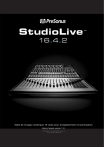
公開リンクが更新されました
あなたのチャットの公開リンクが更新されました。